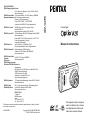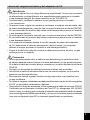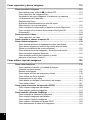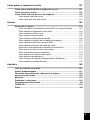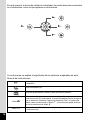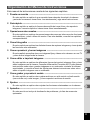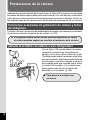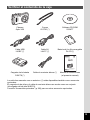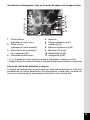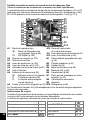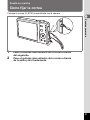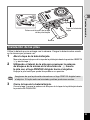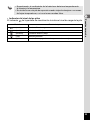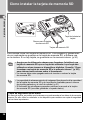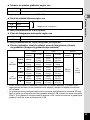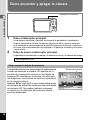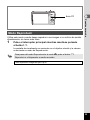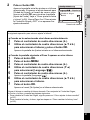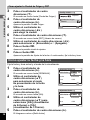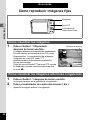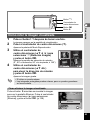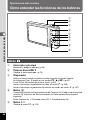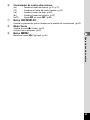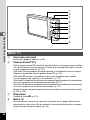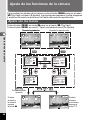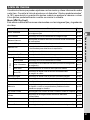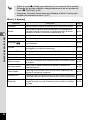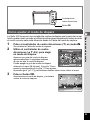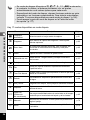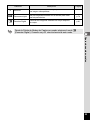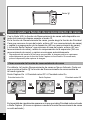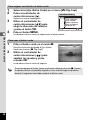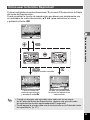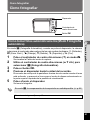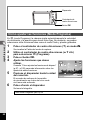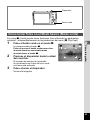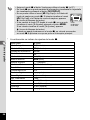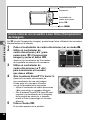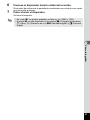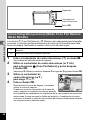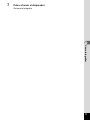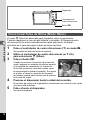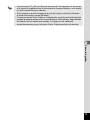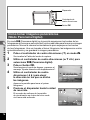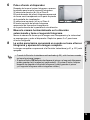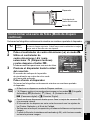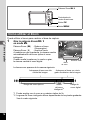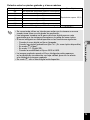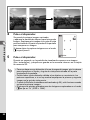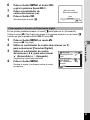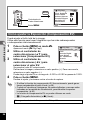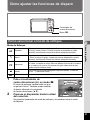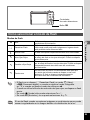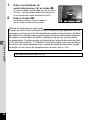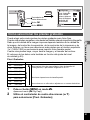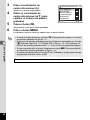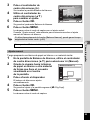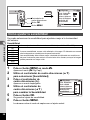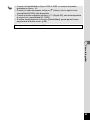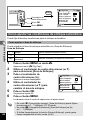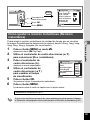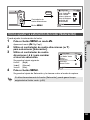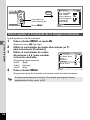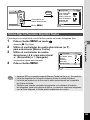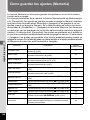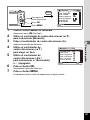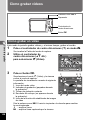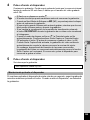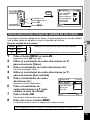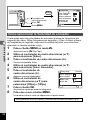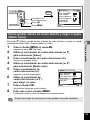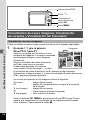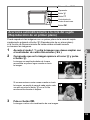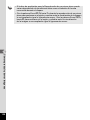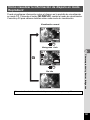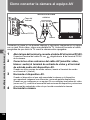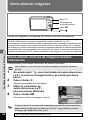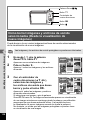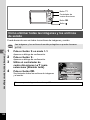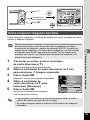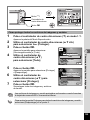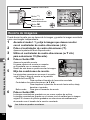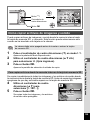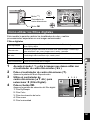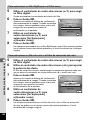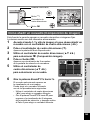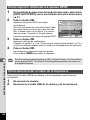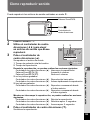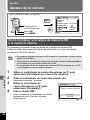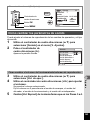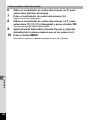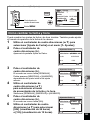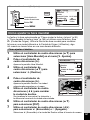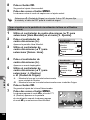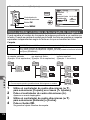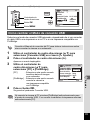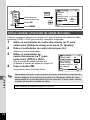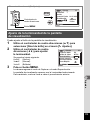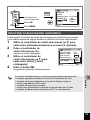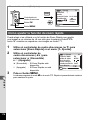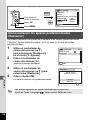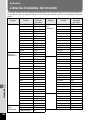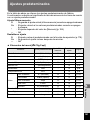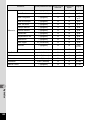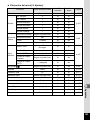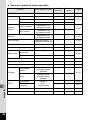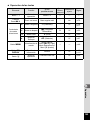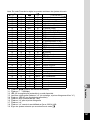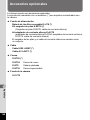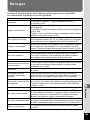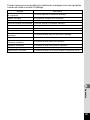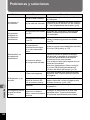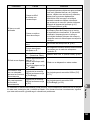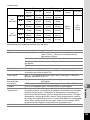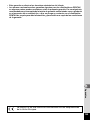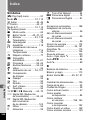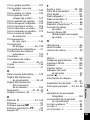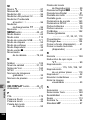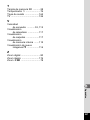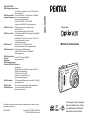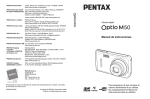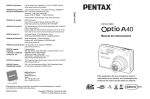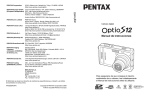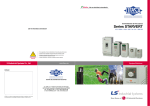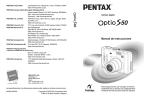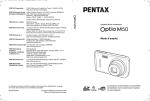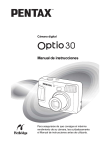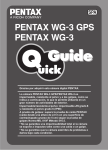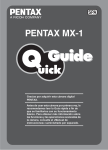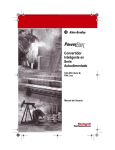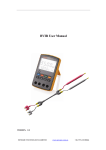Download Manual de instrucciones
Transcript
HOYA CORPORATION PENTAX Imaging System Division 2-36-9, Maeno-cho, Itabashi-ku, Tokyo 174-8639, JAPAN (http://www.pentax.jp) PENTAX Europe GmbH Julius-Vosseler-Strasse, 104, 22527 Hamburg, GERMANY (European Headquarters) (HQ - http://www.pentaxeurope.com) (Germany - http://www.pentax.de) Hotline: 0180 5 736829 / 0180 5 PENTAX Austria Hotline: 0820 820 255 (http://www.pentax.at) PENTAX U.K. Limited PENTAX House, Heron Drive, Langley, Slough, Berks SL3 8PN, U.K. (http://www.pentax.uk) Hotline: 0870 736 8299 PENTAX France S.A.S. 112 Quai de Bezons - BP 204, 95106 Argenteuil Cedex, FRANCE (http://www.pentax.fr) Hotline: 0826 103 163 (0,15€ la minute) Fax: 01 30 25 75 76 Email: http://www.pentax.fr/_fr/photo/ contact.php?photo&contact PENTAX Italia S.r.l. Via Dione Cassio, 15 20138 Milano, ITALY (http://www.pentaxitalia.it) Email : [email protected] PENTAX (Schweiz) AG Widenholzstrasse 1, 8304 Wallisellen, Postfach 367, 8305 Dietlikon, SWITZERLAND (http://www.pentax.ch) PENTAX Europe GmbH Box 650, 75127 Uppsala, SWEDEN (Tyskland) (http://www.pentax.se) Filial Sverige PENTAX Imaging Company A Division of PENTAX of America, Inc. (Headquarters) 600 12th Street, Suite 300 Golden, Colorado 80401, U.S.A. (PENTAX Service Department) 12000 Zuni Street, Suite 100B Westminster, Colorado 80234, U.S.A. (http://www.pentaximaging.com) PENTAX Canada Inc. 1770 Argentia Road Mississauga, Ontario L5N 3S7, CANADA (http://www.pentax.ca) PENTAX Trading 23D, Jun Yao International Plaza, 789 Zhaojiabang Road, (SHANGHAI) Limited Xu Hui District, Shanghai, 200032 CHINA (http://www.pentax.com.cn) REFLECTA S.A. C/ Europa 8 08028 Barcelona Spain Tel. +34.93.339.11.54 Fax. +34.93.411.01.21 El fabricante se reserva el derecho de cambiar las especificaciones, el diseño y el ámbito de suministro sin aviso previo. AP027204/SPA Copyright © HOYA CORPORATION 2008 FOM 01.03.2008 Printed in Europe Cámara digital Manual de instrucciones Para asegurarse de que consigue el máximo rendimiento de su cámara, lea cuidadosamente el Manual de instrucciones antes de utilizarla. Gracias por comprar la cámara digital PENTAX. Rogamos lea detenidamente este manual antes de utilizar la cámara para que pueda sacar el máximo partido de las prestaciones que le ofrece. Guarde este manual en un lugar seguro ya que le resultará muy útil para comprender las capacidades de la cámara. Nota sobre derechos reservados Las imágenes captadas mediante el uso de la cámara digital PENTAX que sean para fines distintos al de su propio placer personal no podrán ser utilizadas sin autorización, de acuerdo con los derechos especificados en la Ley de la Propiedad Intelectual. Le rogamos tenga cuidado al respecto, ya que existen incluso casos en que las limitaciones afectan incluso a la realización de fotografías para el propio disfrute personal durante demostraciones, representaciones o materiales promocionales. Las fotografías realizadas con el fin de obtener posteriormente los derechos correspondientes tampoco pueden ser utilizadas fuera del ámbito que amparan los derechos de autor, tal como se especifica en la Ley de la Propiedad Intelectual, por lo que también debe prestarse atención a este respecto. A los usuarios de esta cámara • Existe la posibilidad de que se borren los datos grabados o de que la cámara no funcione correctamente cuando se utiliza en entornos tales como instalaciones que generen radiación electromagnética o donde existan campos magnéticos. • El cristal líquido utilizado en la construcción de la pantalla de visualización está fabricado con el uso de tecnología de altísima precisión. Aunque el nivel de funcionamiento de los píxeles es del 99,99 % o superior, debe tener en cuenta que el 0,01 % o menos de los píxeles puede que no se iluminen o se iluminen cuando no debieran hacerlo. Sin embargo, esto no tiene ningún efecto sobre la imagen grabada. • Es posible que las ilustraciones y las pantallas de visualización de este manual sean distintas a las del producto real. • En este manual, las tarjetas de memoria SD y SDHC se denominan tarjetas de memoria SD. Nota sobre marcas comerciales • PENTAX y Optio son marcas comerciales de HOYA CORPORATION. • El logo SDHC ( ) es una marca comercial. • Este producto admite PRINT Image Matching III. Las cámaras digitales, impresoras y software que disponen de PRINT Image Matching sirven de ayuda a los fotógrafos para producir imágenes más fieles a sus intenciones. Algunas funciones no están disponibles en impresoras que no sean compatibles con PRINT Image Matching III. Copyright 2001 Seiko Epson Corporation. Todos los derechos reservados. PRINT Image Matching es una marca comercial de Seiko Epson Corporation. El logo PRINT Image Matching es una marca comercial de Seiko Epson Corporation. • Todos los demás nombres de marcas o productos son marcas comerciales o marcas comerciales registradas de sus empresas respectivas. Acerca de PictBridge “PictBridge” permite al usuario conectar la impresora y la cámara digital directamente, utilizando el estándar unificado para la impresión directa de imágenes. Con pocas operaciones sencillas, podrá imprimir las imágenes directamente desde la cámara. Respecto al registro del producto Con el fin de servirle mejor, le rogamos cubra el registro del producto que se encuentra en el CD-ROM suministrado con la cámara o en el sitio web PENTAX. Le agradecemos su cooperación. Para más información, consulte el Manual de Conexión PC (parte inferior derecha del lado delantero). CÓMO UTILIZAR LA CÁMARA DE FORMA SEGURA Se ha prestado especial atención a la seguridad de este producto. Cuando lo utilice, le rogamos que preste especial atención a los párrafos marcados con los siguientes símbolos. Advertencia Este símbolo indica que el incumplimiento de esta información podría causar lesiones personales graves. Precaución Este símbolo indica que el incumplimiento de esta información podría causar lesiones personales leves o de gravedad media, o pérdidas materiales. Información sobre la cámara Advertencia • No intente desmontar ni modificar la cámara. Dentro de la cámara existen circuitos de alto voltaje, por lo que existe el peligro de descargas eléctricas si se desmonta la cámara. • Si queda al descubierto el interior de la cámara como resultado, por ejemplo, de que ésta se caiga, le rogamos que bajo ninguna circunstancia toque las partes que queden al descubierto, ya que existe el peligro de recibir una descarga eléctrica. • Mantenga la tarjeta de memoria SD fuera del alcance de los niños para evitar que puedan ingerirla accidentalmente. Consulte inmediatamente con un médico en caso de ingestión accidental de la tarjeta. • También es peligroso enrollarse la correa de la cámara alrededor del cuello, y le rogamos especialmente que tenga cuidado de que los niños pequeños no se cuelguen la correa alrededor del cuello. • Utilice un transformador de corriente alterna de la potencia y voltaje especificados para el uso exclusivo de este producto. El uso de un transformador de corriente distinto al que se especifica para uso exclusivo con este producto puede causar un incendio o descargas eléctricas. • Si la cámara desprende humo o un olor extraño, o en caso de cualquier otra irregularidad, deje de usarla inmediatamente, saque las baterías y póngase en contacto con su centro de atención al cliente PENTAX más cercano. Si sigue utilizando la cámara podría provocar un incendio o recibir descargas eléctricas. 1 Precaución • No cargue pilas que no sean las de ión de litio D-LI78. Las pilas podrían explotar o incendiarse. • No toque el flash cuando esté disparando, ya que podría quemarse. • No dispare el flash cuando éste haga contacto con su ropa, ya que podría decolorarse. • Si el líquido de las baterías entrara en contacto con los ojos, podría perder la visión. Lave los ojos con agua limpia y consiga inmediatamente atención médica. No se frote los ojos. • Si el líquido de la batería entra en contacto con la piel o la ropa, podría irritar la piel. Lave minuciosamente la zona afectada con agua. • Precauciones en el uso de las pilas D-LI78: - UTILICE ÚNICAMENTE EL CARGADOR ESPECIFICADO. - NO INCINERE. - NO DESARME. - NO PROVOQUE UN CORTOCIRCUITO. - NO EXPONGA A TEMPERATURAS ELEVADAS. (140°F / 60°C) • Extraiga la pila de la cámara inmediatamente si se calienta o comienza a emitir humo. Tenga cuidado de no quemarse al extraerla. • Algunas partes de la cámara se calientan durante su funcionamiento, por lo que debe tener cuidado ya que existe el riesgo de que se produzcan quemaduras leves si sostiene esas partes que se calientan durante mucho tiempo en las manos. • Si se dañara la pantalla LCD, tenga cuidado con los fragmentos de cristal. Además, procure que el cristal líquido no entre en contacto con la piel, los ojos ni la boca. • Dependiendo de factores inherentes o condiciones físicas particulares, el uso de la cámara puede causar escozor, erupciones cutáneas o ampollas. En caso de que se produzcan anormalidades, deje de utilizar la cámara y consiga inmediatamente atención médica. 2 Acerca del cargador de batería y del adaptador de CA Advertencia • No utilice la cámara con un voltaje diferente al especificado. Su uso con una fuente de alimentación o voltaje diferente a la especificada puede provocar un incendio o una descarga eléctrica. El voltaje específico es de 100-240V CA. • No desmonte ni modifique la cámara, ya que podría provocar un incendio o un cortocircuito. • Si aparece humo o algún olor extraño en la cámara, o cualquier otra anomalía, deje de usarla inmediatamente y consulte con un centro de atención al cliente PENTAX. El uso continuado del producto bajo estas condiciones puede provocar un incendio o una descarga eléctrica. • Si entra agua en la cámara, consulte con un centro de atención al cliente PENTAX. El uso continuado del producto bajo estas condiciones puede provocar un incendio o una descarga eléctrica. • Si se producen tormentas durante el uso del cargador de pilas o del adaptador de CA, desenchufe el cable de alimentación y deje de usarlo, ya que podría dañarse el equipo, provocar un incendio o una descarga eléctrica. • Limpie el enchufe del cable de corriente si observa la presencia de polvo, ya que podría provocar un incendio. Precaución • No ponga nada pesado sobre el cable de corriente alterna, no permita la caída de objetos pesados sobre el mismo ni lo doble demasiado, ya que podría romperse. Si se daña el cable de corriente alterna, consulte con un centro de atención al cliente PENTAX. • No toque los terminales de salida del producto mientras esté enchufado. • No enchufe el cable de corriente alterna con las manos mojadas, ya que podría provocar una descarga eléctrica. • No someta la cámara a golpes fuertes ni la deje caer sobre una superficie dura, ya que se dañaría. • No utilice el cargador de baterías para baterías diferentes a las de ión-litio recargables D-LI78, ya que podría recalentarse y dañarse. • Para reducir el riesgo de accidentes, utilice únicamente el cable de corriente CSA/UL Certificado que se suministra, el cable es del Tipo SPT-2 o más grueso, NO.18 AWG mínimo, cobre, un extremo con una clavija de conexión con adaptador macho moldeado (con una configuración NEMA especificada), y el otro con un conector hembra moldeado (con una configuración tipo IEC no industrial especificada) o equivalente. 3 Cuidados durante el manejo • Cuando viaje, lleve siempre consigo el listado de la Red de Asistencia Técnica Internacional que se adjunta con la cámara. Le resultará muy útil si tiene problemas con ella mientras se encuentra en el extranjero. • Cuando no haya utilizado la cámara durante mucho tiempo, verifique que funciona correctamente, especialmente antes de tomar fotos importantes (como fotos de una boda o durante un viaje). No se garantiza el contenido de la grabación en los casos en que no pueda grabar, reproducir o transferir sus datos a un ordenador, etc. debido al funcionamiento defectuoso de la cámara o del material de grabación (tarjeta de memoria SD), etc. • El objetivo de esta cámara no es intercambiable. El objetivo no puede desmontarse. • No limpie el producto con disolventes orgánicos tales como diluyentes, alcohol benceno. • Deben evitarse los lugares con altas temperaturas o un grado de humedad excesivo. Debe tenerse un cuidado especial respecto de los vehículos, en cuyo interior se pueden alcanzar altas temperaturas cuando están cerrados. • Esta cámara no es impermeable. no la utilice en un lugar donde pueda mojarla el agua, la lluvia o cualquier otro líquido. • Evite guardar la cámara en lugares donde se almacenen o manipulen pesticidas o productos químicos. Extráigala de su funda y guárdela en un lugar bien ventilado para evitar que la cámara resulte enmohecida mientras permanece almacenada. • Asegúrese de que la cámara no sufra golpes fuertes, vibraciones ni esté sujeta a una presión excesiva. Coloque la cámara dentro de una bolsa acolchada para su protección cuando esté sujeta a las vibraciones producidas por una motocicleta, un coche, un barco, etc. Si la cámara sufre golpes fuertes, vibraciones o esté sujeta a una presión excesiva, llévela al Centro de Servicio PENTAX más cercano y pida que la revisen. • La cámara se puede utilizar a temperaturas de entre 0°C y 40°C (32°F a 104°F). • La pantalla de cristal líquido se quedará en blanco a altas temperaturas, pero volverá a la normalidad cuando la temperatura baje a un nivel normal. • La velocidad de respuesta de la información proporcionada por la pantalla de cristal líquido disminuye a bajas temperaturas. Esto es algo inherente a las propiedades del cristal líquido y no debe atribuirse a fallo alguno. • Se recomiendan revisiones periódicas cada 1 ó 2 años con el fin de mantener la cámara a su máximo rendimiento. • Si la cámara está expuesta a rápidos cambios de temperatura, podría formarse condensación en el interior y exterior de la cámara. Por ello, meta la cámara dentro de la funda o de una bolsa de plástico normal y extráigala sólo cuando se haya adaptado a la nueva temperatura. • Consulte “Precauciones durante el uso de una tarjeta de memoria SD” (p.30) con respecto a la tarjeta de memoria SD. 4 • Tenga en cuenta que, al formatear una tarjeta de memoria SD o la memoria interna, se borrarán todos los datos; no obstante, podrá recuperarlos utilizando un software de recuperación comercial. La gestión de la memoria de su cámara está bajo su responsabilidad. • No apriete con fuerza la pantalla de visualización, podría romperlo o averiarlo. • Tenga cuidado de no sentarse con la cámara en el bolsillo trasero del pantalón, ya que podría dañar el exterior de la cámara o la pantalla de visualización. • Cuando utilice un trípode con la cámara, tenga cuidado de no apretar en exceso el tornillo del trípode a la cámara. • El cable de CA suministrado con la cámara es para uso exclusivo con el cargador de pilas D-BC78. No lo utilice con ningún otro equipo. • Si guarda la pila completamente cargada podría reducirse el rendimiento de la misma. Especialmente, evite guardarla en lugares a altas temperaturas. Si deja la pila dentro de la cámara cuando ésta no se usa durante un período de tiempo prolongado, la pila podría descargarse excesivamente y reducirse su vida útil. • Se recomienda cargar la batería un día antes o el mismo día que va a utilizar la cámara. 5 ÍNDICE CÓMO UTILIZAR LA CÁMARA DE FORMA SEGURA ................................... 1 Cuidados durante el manejo ............................................................................ 4 ÍNDICE............................................................................................................. 6 Organización del Manual de Instrucciones .................................................... 11 Prestaciones de la cámara ................................................................................. 12 Verificar el contenido de la caja ..................................................................... 15 Nombres de las piezas .................................................................................. 16 Nombres de las piezas operativas................................................................. 17 Indicaciones del monitor ................................................................................ 18 Puesta en marcha 21 Cómo fijar la correa............................................................................................. 21 Para conectar la cámara ..................................................................................... 22 Cómo cargar la pila........................................................................................ 22 Instalación de las pilas ................................................................................... 23 Cómo utilizar el adaptador de corriente alterna ............................................. 26 Cómo instalar la tarjeta de memoria SD ........................................................... 28 Píxeles grabados y nivel de calidad de las imágenes fijas ............................ 31 Píxeles grabados, Nivel de Calidad y Velocidad de encuadre de vídeos ...... 32 Cómo encender y apagar la cámara.................................................................. 34 Modo Reproducir ........................................................................................... 35 Ajustes iniciales .................................................................................................. 36 Cómo fijar el idioma de la pantalla................................................................. 36 Cómo ajustar la fecha y la hora ..................................................................... 38 Guía rápida 40 Cómo tomar imágenes fijas ............................................................................... 40 Cómo reproducir imágenes fijas ....................................................................... 42 Cómo visualizar las imágenes ....................................................................... 42 Cómo visualizar las imágenes anteriores o siguientes .................................. 42 Cómo rotar la imagen visualizada.................................................................. 43 Operaciones más usuales 44 Cómo entender las funciones de los botones.................................................. 44 Modo A......................................................................................................... 44 Modo Q........................................................................................................ 46 Ajuste de las funciones de la cámara ............................................................... 48 Ajuste con los menús..................................................................................... 48 Lista de menús............................................................................................... 51 Cómo ajustar el modo de disparo .................................................................. 53 Cómo ajustar la función de reconocimiento de caras .................................... 56 Cómo activar un menú específico.................................................................. 57 Cómo usar la función Reproducir .................................................................. 59 6 Cómo fotografiar 61 Cómo fotografiar ................................................................................................. 61 Cómo tomar fotos automáticamente (Modo Fotografía automática) ............. 61 Cómo ajustar las funciones (Modo Programa) .............................................. 62 Cómo tomar fotos en el Modo básico (Modo verde) ...................................... 63 Cómo hacer fotos de escenas oscuras Modo Escena Nocturna/ Modo Digital SR (Reducción de movimiento) ................................................ 65 Cómo colocar un recuadro a sus fotos (Composición de Imagen) ................ 66 Cómo fotografiar personas (Modo Tono Piel Natural/Modo Retrato) ............ 68 Cómo tomar fotos de su mascota (Modo Mascota) ....................................... 70 Cómo tomar fotos de Niños (Modo Niños)..................................................... 72 Cómo tomar imágenes panorámicas (Modo Panorama Digital) .................... 74 Cómo utilizar el temporizador ........................................................................ 76 Cómo tomar una serie de fotos (Modo de disparo continuo) ......................... 77 Cómo utilizar el Zoom .................................................................................... 78 Cómo utilizar la función Panorámica Digital (Modo Panorámico Digital) ....... 81 Cómo ajustar la Exposición (Compensación EV) .......................................... 84 Cómo visualizar la información de disparo en modo de captura................... 85 Cómo ajustar las funciones de disparo ............................................................ 87 Cómo seleccionar el modo de enfoque ......................................................... 87 Cómo seleccionar el modo de flash............................................................... 89 Cómo seleccionar los píxeles grabados ........................................................ 91 Cómo seleccionar el nivel de calidad............................................................. 93 Cómo ajustar el balance de blancos .............................................................. 94 Cómo ajustar la medición AE......................................................................... 96 Cómo ajustar la sensibilidad .......................................................................... 98 Cómo ajustar las condiciones de enfoque automático ................................ 100 Cómo ajustar la revisión instantánea (Revisión instantánea) ...................... 101 Cómo ajustar la nitidez de la imagen (Nitidez) ............................................ 102 Cómo ajustar la saturación del color (Saturación) ....................................... 103 Cómo ajustar el Contraste de la imagen (Contraste)................................... 104 Cómo fijar la Función Imprimir fecha ........................................................... 105 Cómo guardar los ajustes (Memoria) .............................................................. 106 Cómo grabar vídeos.......................................................................................... 108 Cómo grabar un vídeo ................................................................................. 108 Cómo seleccionar los Píxeles grabados para los vídeos ............................ 110 Cómo seleccionar el nivel de calidad de los vídeos .................................... 111 Cómo seleccionar la Velocidad de encuadre............................................... 112 Cómo grabar vídeos en tonos blanco y negro o sepia (Modo color) ........... 113 Cómo ajustar la función Movie SR (Estabilizador de imagen de vídeo) ...... 114 7 Cómo reproducir y borrar imágenes 115 Cómo reproducir imágenes.............................................................................. 115 Para cambiar entre el Modo A y el Modo Q ............................................ 115 Cómo reproducir las imágenes fijas............................................................. 115 Visualización de nueve imágenes, Visualización de carpetas y Visualización del Calendario ..................................................................... 116 Reproducción Zoom..................................................................................... 118 Acercarse automáticamente a la cara del sujeto (Reproducción de un primer plano) ............................................................. 119 Cómo visualizar la información de disparo en modo Reproducir................. 121 Cómo corregir el movimiento de la cámara con Digital SR ......................... 122 Presentación ................................................................................................ 123 Cómo reproducir vídeos................................................................................... 125 Cómo reproducir un vídeo ........................................................................... 125 Cómo conectar la cámara al equipo AV.......................................................... 126 Cómo eliminar imágenes.................................................................................. 128 Cómo eliminar archivos de imágenes/sonidos individuales......................... 128 Cómo borrar imágenes y archivos de sonido seleccionados (Desde la visualización de nueve imágenes)............................................... 130 Cómo eliminar todas las imágenes y los archivos de sonido ...................... 132 Cómo recuperar imágenes borradas ........................................................... 133 Cómo proteger archivos de imágenes y sonido para que no se borren (Protect)................................................................... 134 Cómo editar e imprimir imágenes 136 Cómo editar imágenes...................................................................................... 136 Cómo cambiar el tamaño y la calidad de imagen (Cambiar las dimensiones) .......................................................................... 136 Recorte de imágenes................................................................................... 138 Cómo copiar archivos de imágenes y sonido .............................................. 139 Cómo utilizar los filtros digitales................................................................... 141 Compensación de ojos rojos........................................................................ 144 Cómo añadir un recuadro (Composición de imagen) .................................. 145 Cómo editar vídeos...................................................................................... 147 Cómo ajustar el servicio de impresión (DPOF) .............................................. 149 Cómo imprimir imágenes individuales ......................................................... 149 Cómo imprimir todas las imágenes.............................................................. 151 Cómo imprimir utilizando PictBridge .............................................................. 152 Cómo conectar la cámara a la impresora .................................................... 152 Cómo imprimir imágenes individuales ......................................................... 153 Cómo imprimir todas las imágenes.............................................................. 155 Cómo imprimir utilizando los ajustes DPOF ................................................ 156 Cómo desconectar el cable de la impresora................................................ 156 8 Cómo grabar y reproducir sonido 157 Cómo grabar sonido (Modo de grabación de voz)......................................... 157 Cómo reproducir sonido .................................................................................. 159 Cómo añadir una nota de voz a las imágenes................................................ 160 Cómo grabar una nota de voz ..................................................................... 160 Cómo reproducir una nota de voz................................................................ 161 Ajustes 162 Ajustes de la cámara......................................................................................... 162 Cómo formatear una tarjeta de memoria SD o la memoria interna ............. 162 Cómo cambiar los parámetros de sonido .................................................... 163 Cómo cambiar la fecha y hora ..................................................................... 165 Cómo ajustar la hora mundial ...................................................................... 167 Cómo cambiar el idioma de la pantalla........................................................ 169 Cómo cambiar el nombre de la carpeta de imágenes ................................. 170 Cómo cambiar el Modo de conexión USB ................................................... 171 Cómo cambiar el formato de salida del vídeo.............................................. 172 Ajuste de la luminosidad de la pantalla de visualización ............................. 173 Cómo usar la función de ahorro de energía ................................................ 174 Cómo fijar la desconexión automática ......................................................... 175 Cómo ajustar la función de zoom rápido ..................................................... 176 Cómo ajustar la pantalla guía ...................................................................... 177 Cómo restaurar los ajustes predeterminados (Restaurar) ........................... 178 Cómo cambiar la pantalla de inicio .............................................................. 179 Apéndice 180 Lista de ciudades del mundo ........................................................................... 180 Ajustes predeteminados................................................................................... 181 Funciones disponibles para cada modo de disparo...................................... 186 Accesorios opcionales ..................................................................................... 188 Mensajes ............................................................................................................ 189 Problemas y soluciones ................................................................................... 192 Principales especificaciones ........................................................................... 194 GARANTÍA ......................................................................................................... 198 Índice .................................................................................................................. 204 9 En este manual, la forma de utilizar el controlador de cuatro dirección se muestra en ilustraciones, como la que aparece a continuación. 2o 4o 5o 3o A continuación se explica el significado de los símbolos empleados en este Manual de instrucciones. 1 Indica el número de la página de referencia en la que se explica la operación. Indica información útil. Indica las precauciones a tomar cuando se utiliza la cámara. 10 Modo A Este es el modo utilizado para capturar imágenes fijas y grabar vídeos y archivos sonido. En este manual, el modo utilizado para tomar imágenes fijas se denomina “Modo de Captura de Imágenes Fijas”, el modo para grabar vídeos se denomina el “Modo C” y el modo para grabar archivos de sonido se denomina “Modo O”. Modo Q Este es el modo utilizado para ver imágenes fijas y reproducir vídeos y archivos sonido. Organización del Manual de Instrucciones Este manual de instrucciones consta de los siguientes capítulos. 1 Puesta en marcha ––––––––––––––––––––––––––––––––––––––––––––– En este capítulo se explica lo que necesita hacer después de adquirir la cámara y antes de comenzar a tomar fotos. Lea atentamente y siga estas instrucciones. 2 Guía rápida ––––––––––––––––––––––––––––––––––––––––––––––––––– En este capítulo se explica la forma más sencilla de tomar fotos y de reproducir imágenes. Lea este capítulo si desea tomar fotos inmediatamente. 3 Operaciones más usuales ––––––––––––––––––––––––––––––––––––––– En este capítulo se explican las operaciones más comunes, tales como las funciones de los botones, y cómo utilizar los menús. Para más detalles, consulte los capítulos correspondientes. 4 Cómo fotografiar –––––––––––––––––––––––––––––––––––––––––––––– 1 2 3 4 En este capítulo se explican las distintas formas de capturar imágenes y cómo ajustar las funciones más relevantes. 5 Cómo reproducir y borrar imágenes –––––––––––––––––––––––––––––– 5 En este capítulo se explica cómo ver imágenes fijas y vídeos en la cámara o en una TV y cómo borrar imágenes de la cámara. 6 Cómo editar e imprimir imágenes –––––––––––––––––––––––––––––––– En este capítulo se explican las diferentes formas de imprimir imágenes fijas y cómo editar imágenes con la cámara. Consulte el Manual de Conexión del PC para obtener instrucciones sobre cómo guardar imágenes en un ordenador e instalar el software suministrado, y consulte el menú de Ayuda para obtener instrucciones sobre cómo editar e imprimir imágenes con un ordenador. 6 7 7 Cómo grabar y reproducir sonido –––––––––––––––––––––––––––––––– En este capítulo se explica cómo grabar archivos con sólo sonido o añadir sonido (una nota de voz) a una imagen, y cómo reproducir archivos de sonido. 8 8 Ajustes –––––––––––––––––––––––––––––––––––––––––––––––––––––– En este capítulo se explica cómo ajustar las funciones relacionadas con la cámara. 9 Apéndice ––––––––––––––––––––––––––––––––––––––––––––––––––––– 9 En esta sección se incluye la localización de problemas y la lista de accesorios opcionales. 11 Prestaciones de la cámara Además de la función básica de toma de fotos, la Optio V20 incorpora una variedad de modos de disparo adecuados para cada situación. En esta sección se describe cómo sacar el máximo partido de las prestaciones claves de la cámara. Junto con las explicaciones de las operaciones, podrá disfrutar plenamente de su cámara. Funciones avanzadas de grabación de vídeos y toma de imágenes La Optio V20 tiene una función de estabilizador de imagen que reduce el movimiento de la cámara durante la grabación de vídeos. (p.114) Para grabar toda la acción de los eventos deportivos en forma de vídeo mientras captura en una foto el momento de la victoria. ¡Añada divertidos recuadros a sus fotografías! Con la Optio V20, puede añadir divertidos recuadros cuando toma fotografías por ejemplo, de un niño o de su mascota. (p.66) También puede añadir recuadros a las fotos que ya ha tomado. Ajuste la posición del tema en la imagen o reduzca o amplíe el tamaño de la imagen para que coincida con la forma y tamaño del recuadro. Ya no tendrá que preocuparse más de que el tema esté alineado en el recuadro. (p.145) Para decorar sus fotos con un marco. 12 ¡Funciones de captura y reproducción de fácil navegación! El diseño tan atractivo de la Optio V20 facilita su funcionamiento con un número mínimo de botones. Simplemente eligiendo el icono apropiado puede seleccionar el modo de captura (p.53) y elegir los parámetros óptimos para cada situación, o el modo de reproducción (p.115, p.136) y disfrutar de las diversas funciones de reproducción y edición. Una guía en la pantalla de visualización le permite ver las funciones disponibles en cada modo y cómo usarlas. (p.53, p.59) Se visualiza una guía de modos de disparo en la Paleta del modo de captura y en la guía del modo de reproducción en la Paleta del modo de reproducción durante unos segundos después de seleccionar cada modo. (p.53, p.59) Utilice el modo Verde para tomar fácilmente fotos utilizando parámetros estándar. (p.63) ¡Visualice las imágenes y los archivos de sonido en formato de calendario! Con la Optio V20, puede visualizar imágenes grabadas y archivos de sonido organizadas por fecha en formato calendario. (p.117) Esto le permite encontrar rápidamente la imagen o archivo de sonido que desea reproducir. 13 ¡Múltiples funciones en la cámara le permiten disfrutar de las imágenes sin utilizar un PC! La Optio V20 dispone de diversas funciones que le permiten reproducir y editar imágenes sin necesidad de tenerla conectada a su ordenador y transferir previamente las fotos. La cámara es todo lo que necesita para editar fotos fijas y vídeos. (p.136) Y olvídese de los problemas de borrado accidental de imágenes, porque ahora, con la Optio V20, puede recuperarlas. (p.133) Mientras la imagen se visualiza en modo de Reproducción, se puede utilizar Cambiar Dimensiones (p.136), Recorte (p.138), y Efecto ojos rojos (p.144). Puede dividir un vídeo en dos o seleccionar un fotograma de un vídeo grabado y guardarlo como imagen fija. (p.147) Puede unir varias imágenes en la cámara y crear fotos Panorámicas (p.74) y Panorámicas digitales (p.81). 14 Verificar el contenido de la caja Cámara Optio V20 Correa O-ST20 (*) Software CD-ROM S-SW77 Cable USB I-USB7 (*) Cable AV I-AVC7 (*) Batería de ión-litio recargable D-LI78 (*) Digital Camera Operating Manual To ensure the best performance from your camera, please read the Operating Manual before using the camera. Cargador de la batería D-BC78 (*) Cable de corriente alterna (*) Manual de instrucciones (el presente manual) Los artículos marcados con un asterisco (*) están disponibles también como accesorios opcionales. El cargador de las pilas y el cable de corriente alterna se venden como un conjunto (kit cargador de las pilas K-BC78). Consulte “Accesorios opcionales” (p.188) para ver otros accesorios opcionales. 15 Nombres de las piezas Delante Luz del autodisparador Flash Objetivo Micrófono Rosca para el trípode Altavoz Tapa de la batería/tarjeta Atrás Pantalla Interruptor de corriente Disparador Tapa del terminal Terminal PC/AV 16 Nombres de las piezas operativas Interruptor de corriente Disparador Palanca Zoom/w/x/f/y Botón I Botón Q Controlador de cuatro direcciones Botón 4/W Botón verde/i Botón 3 Consulte “Cómo entender las funciones de los botones” (p.44 - p.47) si desea una explicación de la función de cada botón. 17 Indicaciones del monitor Visualización normal en el modo de captura de imágenes fijas La pantalla muestra información del tipo de las condiciones de disparo. (p.85) 6 38 1 2 3 4 5 16 17 7 8 9 10 11 12 1/250 F3.5 +1.0 03/03/2008 14:25 13 14 15 1 2 3 4 5 6 7 8 Modo de disparo (p.53) Icono Prioridad cara (p.56) Modo flash (p.89) Modo de avance (p.76, p.77) Advertencia de movimiento de la cámara (p.85) Modo de enfoque (p.87) Icono del zoom digital (p.78) Icono del zoom inteligente (p.78) Estado de la memoria (p.34) + : Memoria interna (sin tarjeta) a : Tarjeta de memoria SD r : La tarjeta está protegida contra escritura 9 10 11 12 13 14 15 16 17 Capacidad de almacenamiento de imágenes restante Indicador del nivel de la pila (p.25) Recuadro de enfoque (p.40) Compensación EV (p.84) Fecha y hora (p.38) Ajuste Hora mundial (p.167) Ajuste Imprimir fecha (p.105) Velocidad de obturación Apertura * 5, 16 y 17 aparecen sólo cuando se pulsa el disparador a medio recorrido. * Dependiendo del modo de disparo, algunas indicaciones podrían no aparecer. 18 Visualización Histograma + Info en el modo de captura de imágenes fijas 38 8M 1 2 3 4 5 1 2 3 4 200 1/250 F3.5 Parte brillante (parpadea en color rojo) Parte oscura (parpadea en color amarillo) Advertencia de movimiento de la cámara (p.85) Velocidad de obturación +1.0+1.0 5 6 7 8 9 10 11 6 7 8 9 10 11 Apertura Píxeles grabados (p.91) Calidad (p.93) Balance de blancos (p.94) Medición AE (p.96) Sensibilidad (p.98) Histograma (p.86) * 3, 4 y 5 aparecen sólo cuando se pulsa el disparador a medio recorrido. * Dependiendo del modo de disparo, algunas indicaciones podrían no aparecer. Acerca de las Partes brillantes y oscuras Si alguna de las áreas del recuadro está tan clara que parece blanca, esta área parpadea en rojo como advertencia. De igual manera, cuando hay una área tan oscura que parece negra, parpadeará en amarillo como advertencia. 19 Pantalla completa en modo de reproducción de imágenes fijas (Todos los elementos de visualización se muestran con fines explicatorios.) La pantalla muestra información del tipo de las condiciones de disparo. A1 a A12 aparecen sólo cuando se selecciona [Visualización Normal] o [Histograma + Info]. B1 a B10 aparecen sólo cuando se selecciona [Histograma + Info]. (p.121) A12 A1 B1 B2 B3 B4 B5 B6 B7 B8 B9 A11 100 - 0038 8M A2 A3 A4 A5 A6 A7 A8 B10 200 1/250 F3.5 03/03/2008 14:25 A9 A10 A1 Modo de reproducción A10 Guía del controlador w : Modo de Reproducción de cuatro direcciones de imágenes fijas (p.59) A11 Icono de bloqueo de la tecla (p.64) P : SR Digital (p.122) A12 Icono Prioridad cara (p.56) A2 Número de carpeta (p.170) B1 Parte brillante (parpadea de rojo) A3 Número de archivo (p.19) A4 Icono de protección (p.134) B2 Píxeles grabados (p.91) A5 Icono de nota de voz (p.161) B3 Calidad (p.93) A6 Indicador del nivel de la pila (p.25) B4 Balance de blancos (p.94) A7 Icono Volumen B5 Medición AE (p.96) A8 Estado de la memoria (p.34) B6 Sensibilidad (p.98) + : Memoria interna (sin tarjeta) B7 Parte oscura (parpadea en color a : Tarjeta de memoria SD amarillo) (p.19) r : La tarjeta está protegida B8 Velocidad de obturación contra escritura B9 Apertura A9 Fecha y hora de la fotografía (p.38) B10 Histograma (p.86) En Visualización Normal, A6 y A9 desaparecen si no se realiza ninguna operación durante dos segundos. Indicaciones de la guía Durante el funcionamiento de la cámara, en la pantalla de visualización se muestra una guía del funcionamiento de los botones disponibles. Los botones aparecen indicados tal como se muestra a continuación. Controlador de cuatro direcciones (2) 2 Palanca del zoom Controlador de cuatro direcciones (3) 3 Botón 4/W Controlador de cuatro direcciones (4) 4 Disparador 5 Botón verde/i X, i Botón I I, J Controlador de cuatro direcciones (5) 20 Botón 3 MENU OK SHUTTER Puesta en marcha Cómo fijar la correa Coloque la correa (O-ST20) suministrada con la cámara. 1 Puesta en marcha 1 2 1 2 Pase el extremo más estrecho de la correa a través del enganche. Pase el extremo más estrecho de la correa a través de la anilla y tire fuertemente. 21 Para conectar la cámara Indicador de carga Mientras carga: Se enciende Al finalizar la carga: Se apaga 1 Puesta en marcha 2 Toma de corriente 3 Cable de corriente alterna Batería Cargador 1 Cómo cargar la pila Cargue las baterías con el cargador antes de utilizarlas en la cámara por primera vez o después de un período de inactividad prolongado, o cuando aparece el mensaje [Sin batería]. Nota: Cable de corriente alterna “Listado, Tipo SPT-2 ó NISPT-2, cable flexible de 18/2, clasificación 125 V, 7A, 1,8 m mínimo (6 pies)” 1 2 3 4 Conecte el cable AC al cargador D-BC78. Enchufe el cable de corriente alterna en la toma de corriente. Coloque la batería en el cargador de forma que el logotipo PENTAX esté dirigido hacia arriba. El indicador de carga se ilumina mientras las pilas se están cargando y se apaga cuando finaliza el proceso de carga. Una vez finalizada la carga, saque la batería del cargador. • El tiempo máximo necesario para cargar totalmente la batería es de unos 150 minutos (máx.). El intervalo de temperatura ambiente apropiado para cargar la batería es de 0°C a 40°C (32°F a 104°F). (El tiempo de carga puede variar en función de la temperatura ambiente y de las condiciones de carga.) • La pila ha alcanzado el final de su vida útil cuando comienza a agotarse poco después de haberse cargado. Cámbiela por una nueva. • No utilice el cargador para cargar baterías que no sean las de ión-litio recargables D- LI78, ya que el cargador podría sobrecalentarse o sufrir daños. • Si la pila se inserta correctamente, pero el indicador de carga no se enciende, la pila podría estar averiada. Cámbiela por una nueva. 22 1 Tapa de la batería/ tarjeta Puesta en marcha Palanca de bloqueo de la tapa de las pilas/tarjeta Batería Instalación de las pilas Utilice la batería que se entrega con la cámara. Cargue la batería antes usarla en la cámara por primera vez. 1 Abra la tapa de la batería/tarjeta. 2 Utilizando el lateral de la pila para presionar la palanca de bloqueo de la misma en la dirección de 3, inserte la pila con el logo PENTAX dirigido hacia el objetivo. Mueva la palanca bloqueo de la tapa de la pila/tarjeta hasta la posición ABIERTA 1 y abra la tapa 2. Empuje la pila hasta que quede bloqueada en su posición. Asegúrese de que la pila está colocada con el logo PENTAX dirigido hacia el objetivo. Si la pila está mal orientada, podrían producirse averías. 3 Cierre la tapa de la batería/tarjeta. Cierra la tapa y mueva la palanca de bloqueo de la tapa de la pila/tarjeta hasta la posición BLOQUEADA. 23 Extracción de la pila 1 1 2 Abra la tapa de la batería/tarjeta. Presione la palanca de bloqueo de la tapa de la pila/tarjeta en la dirección de 3 para soltar la pila. Puesta en marcha Se extraerá la pila. Levántela y sáquela de la cámara. • Esta cámara utiliza una pila de litio recargable D-LI78. El uso de cualquier otro tipo de pila podría dañar la cámara y causar una avería. • Introduzca la pila correctamente. Si se introduce mal orientada, puede causar el funcionamiento defectuoso de la cámara. • No saque la pila mientras la cámara esté encendida. • Cuando guarde la pila durante más de 6 meses, cárguela durante 30 minutos usando el cargador y guárdela por separado. Asegúrese de recargar la pila cada 6 a 12 meses. Lo ideal es guardar la pila a una temperatura inferior a la ambiental. No la guarde en lugares con altas temperaturas. • Si deja la cámara sin la batería durante un período de tiempo prolongado, es posible que la fecha y la hora se repongan a los valores predeterminados. • Tenga cuidado ya que la cámara o la pila pueden calentarse cuando la cámara se utiliza continuamente durante períodos de tiempo prolongados. • Capacidad de almacenamiento de imágenes, Tiempo de grabación del vídeo, Tiempo de grabación del sonido y Tiempo de reproducción (a 23°C con la pantalla de visualización encendida y la pila completamente cargada) Capacidad de almacenamiento de imágenes*1 (se utiliza el flash para el 50% de los disparos) Tiempo de grabación del vídeo*2 Tiempo de grabación del sonido*2 Tiempo de reproducción*2 Aprox. 200 fotografías Aprox. 70 min. Aprox. 300 min. Aprox. 210 min. *1: La capacidad de grabación muestra el número aproximado de disparos grabados durante la prueba homologada por CIPA (con la pantalla de visualización encendida, flash utilizado el 50% de los disparos, y 23 grados centígrados). El rendimiento real podría variar de acuerdo con las condiciones de funcionamiento. *2: De acuerdo con los resultados de las pruebas internas. 24 • Normalmente, el rendimiento de la batería se deteriora temporalmente al disminuir la temperatura. • No olvide llevar una pila de repuesto cuando viaje al extranjero o en zonas de bajas temperaturas, o si va a tomar muchas fotos. Pantalla (verde) Estado de la pila Queda suficiente carga. (verde) La batería está baja. (amarillo) La batería está muy baja. (rojo) [Sin batería] Baterías gastadas. 1 Puesta en marcha • Indicador del nivel de las pilas El indicador de la pantalla de visualización le indica el nivel de carga de la pila. La cámara se apagará cuando aparezca este mensaje. 25 1 4 Cable de corriente alterna 1 Puesta en marcha 8 3 7 Adaptador de corriente alterna Acoplador de corriente continua 6 Terminal CC Cómo utilizar el adaptador de corriente alterna Si tiene la intención de utilizar la cámara durante mucho tiempo o de conectarla a un PC, se recomienda utilizar el kit adaptador de corriente alterna K-AC78 (opcional). 1 2 Asegúrese de que la cámara esté apagada y abra la tapa de la batería/tarjeta. Saque la pila. 3 Introduzca el acoplador de corriente continua. 4 5 6 7 8 26 Consulte en p.23 - p.24 cómo abrir/cerrar la tapa de la pila/tarjeta y cómo sacar la pila. Utilizando el lateral del acoplador de corriente continua para presionar la palanca de la tapa de la pila/tarjeta, introduzca el acoplador de corriente continua, y compruebe que queda bloqueado. Saque el cable del acoplador de corriente continua. Tire de la lengüeta situada entre la cámara y la tapa de las pilas/tarjeta de forma que pueda sacar el cable del acoplamiento CC. Cierre la tapa de la batería/tarjeta. Conecte el terminal de corriente continua del adaptador de corriente alterna al terminal de de corriente continua del acoplador de corriente continua. Conecte el cable de corriente alterna al adaptador de corriente alterna. Enchufe el cable de corriente alterna en la toma de corriente. 1 Puesta en marcha • Antes de conectar o desconectar el adaptador de corriente alterna, asegúrese de que la cámara esté apagada. • Verifique que el cable CA y el que conecta el adaptador de CA a la cámara estén bien insertados. Si se desconecta alguno pueden perderse los datos mientras se están grabando en la tarjeta de memoria SD o en la memoria interna. • Utilice el adaptador de corriente alterna con cuidado para evitar el riesgo de incendio o cortocircuito. Lea atentamente “CÓMO UTILIZAR LA CÁMARA DE FORMA SEGURA” (p.1) y “Acerca del cargador de batería y del adaptador de CA” (p.3) antes de utilizar el adaptador de corriente alterna. • Antes de utilizar el kit adaptador de corriente alterna K-AC78, asegúrese de leer el manual de instrucciones que lo acompaña. • Cuando conecte el adaptador de corriente alterna, no podrá colocar la cámara sobre la mesa, ya que el cable del acoplador de corriente continua sale por la parte inferior de la cámara. Además, no coloque la cámara con el objetivo hacia abajo ya que éste se extiende cuando se enciende la cámara. Sujete la cámara con la mano o utilice un trípode cuando utilice el adaptador de corriente alterna y compruebe la pantalla de visualización para la reproducción de imágenes o configuración de la cámara. 27 Cómo instalar la tarjeta de memoria SD 1 Puesta en marcha Tapa de la batería/ tarjeta Ranura para la tarjeta de memoria SD Tarjeta de memoria SD Esta cámara utiliza una tarjeta de memoria SD. Las imágenes y grabaciones de voz capturadas se guardan en la tarjeta de memoria SD, si hubiera una en la cámara. Si no hay tarjeta, se guardarán en la memoria interna. (p.34) • Asegúrese de utilizar esta cámara para formatear (inicializar) una tarjeta de memoria SD que no haya sido utilizada o que haya sido utilizada en otras cámaras o dispositivos digitales. Consulte “Cómo formatear una tarjeta de memoria SD o la memoria interna” (p.162) para obtener instrucciones sobre el formateado. • La cámara debe estar apagada antes de insertar o extraer la tarjeta de memoria SD. • La capacidad de almacenamiento de imágenes fijas depende de la capacidad de la tarjeta de memoria SD y de la selección realizada para el número de píxeles grabados y el nivel de calidad. (p.31) • El indicador de autodisparo parpadea mientras se accede a la tarjeta de memoria SD (se están grabando o leyendo datos). Copia de seguridad de los datos En caso de avería, es posible que la cámara no pueda acceder a los datos de la memoria interna. Por ello, utilice un ordenador u otro dispositivo para realizar una copia de seguridad de los datos importantes. 28 1 2 Mueva la palanca bloqueo de la tapa de la pila/tarjeta hasta la posición ABIERTA 1 y abra la tapa 2. Introduzca la Tarjeta de Memoria SD en la ranura para tarjetas de memoria SD de forma que la etiqueta quede dirigida hacia la parte delantera de la cámara (el lado del objetivo). Empuje la tarjeta hasta el fondo. Si no se inserta hasta el fondo, no podrá grabar correctamente imágenes y sonido. Cierre la tapa de la batería/tarjeta. Cierra la tapa y mueva la palanca de bloqueo de la tapa de la pila/tarjeta hasta la posición BLOQUEADA. Cómo retirar la tarjeta de memoria SD 1 2 1 Puesta en marcha 3 Abra la tapa de la batería/tarjeta. Abra la tapa de la batería/tarjeta. Para expulsarla, presione la tarjeta en la ranura para tarjeta de memoria SD. Saque la tarjeta. 29 Precauciones durante el uso de una tarjeta de memoria SD 1 Puesta en marcha 30 • La tarjeta de memoria SD lleva un interruptor de protección contra escritura. Si se coloca este interruptor en posición de bloqueo, LOCK, se protegen los datos existentes impidiendo la grabación de nuevos datos, el borrado de los Interruptor datos existentes o el formateado de la tarjeta. de protección Aparece r en el monitor LCD cuando la tarjeta contra escritura está protegida contra escritura. • Deberá tener cuidado cuando extraiga la tarjeta de memoria SD inmediatamente después de utilizar la cámara, ya que puede estar caliente. • No extraiga la tarjeta de memoria SD ni apague la cámara mientras se estén guardando datos en la tarjeta, se estén reproduciendo archivos de imagen o sonido, o la cámara esté conectada a un ordenador con el cable USB, ya que podría perder datos o dañar la tarjeta. • No doble la tarjeta de memoria SD ni la someta a impactos violentos. Manténgala alejada del agua y guárdela en lugares que no estén expuestos a altas temperaturas. • No extraiga la tarjeta de memoria SD durante el formateado, ya que podría dañarla e inutilizarla. • Los datos de la tarjeta de memoria SD podrían borrarse en las siguientes condiciones. No aceptamos responsabilidad alguna por los datos que puedan borrarse (1) cuando la tarjeta de memoria SD es usada de manera incorrecta por el usuario. (2) cuando la tarjeta de memoria SD se somete a electricidad estática o interferencias eléctricas. (3) cuando la cámara no haya sido utilizada durante un mucho tiempo. (4) cuando se expulsa la tarjeta o se extrae la pila mientras se graban los datos de la tarjeta o se accede a ellos. • Si no se utiliza durante mucho tiempo, podría resultar imposible leer los datos de la misma. Haga regularmente una copia de seguridad en un ordenador de todos los datos importantes. • No la utilice ni la guarde en lugares donde pueda estar expuesta a electricidad estática o a interferencias eléctricas. • Evite usar o guardar la tarjeta a la luz solar directa o donde pueda estar expuesta a cambios rápidos de temperatura o a la condensación. • Cuando se utiliza una tarjeta de memoria SD con una velocidad de grabación lenta, la grabación podría interrumpirse mientras se toman vídeos aunque haya espacio suficiente en la memoria, o es posible que lleve mucho tiempo el disparo o la reproducción. • Para obtener información sobre tarjetas de memoria SD compatibles, visite el sitio Web PENTAX. • Asegúrese de formatear una tarjeta de memoria SD que no haya sido utilizada en otra cámara. Consulte “Cómo formatear una tarjeta de memoria SD o la memoria interna”. (p.162) • Tenga en cuenta que el formateado de la tarjeta de memoria SD no eliminará necesariamente los datos de forma que no puedan recuperarse utilizando un software comercial de recuperación de datos. Existen softwares comerciales seguros para la eliminación completa de los datos. Si va a tirar, regalar o vender su tarjeta de memoria SD, debería asegurarse de eliminar todos los datos de la tarjeta o ésta se destruirá si contiene cualquier dato personal o información delicada. En cualquier caso, la gestión de la tarjeta de memoria SD está bajo su responsabilidad. Píxeles grabados y nivel de calidad de las imágenes fijas 1 Puesta en marcha Elija el número de píxeles (tamaño) y el nivel de calidad (velocidad de compresión de datos) de las imágenes fijas según el uso que desee dar a las imágenes que ha tomado. Unos mayores niveles de calidad y un mayor número de píxeles grabados producen imágenes más nítidas para su impresión, pero el aumento en el volumen de datos resultante reduce el número final de imágenes que pueden tomarse (guardadas en la memoria interna de la cámara o en la tarjeta de memoria SD). La calidad de la foto capturada o impresa depende también del nivel de calidad, la compensación de la exposición, la resolución de la impresora y muchos otros factores, por lo que no es necesario que seleccione más del número de píxeles necesario. Como guía aproximada, i (1600×1200) es suficiente para impresiones de tamaño postal. Consulte la tabla siguiente para obtener los ajustes necesarios según la aplicación. Número de píxeles grabados según uso Píxel. Grabados 3264×2448 f 2592×1944 g 2304×1728 h 2048×1536 i 1600×1200 l 1024× 768 m 640× 480 Uso Para imprimir fotos de gran calidad o fotos de tamaño A4, o para editar imágenes en un PC. Más nítido E Para hacer impresiones de tamaño postal. Para colocar en un sitio web o adjuntar en un correo electrónico. El ajuste predeterminado es E (3264×2448). Nivel de calidad idónea según uso Óptimo Relación de compresión más baja. Adecuada para imprimir en papel fotográfico. D Mejor Compresión estándar. Idónea para ver la imagen en la pantalla de un ordenador. E Bueno Máximo índice de compresión. Adecuado para colocar en sitios Web o adjuntar a correos electrónicos. C El valor predeterminado es D (Mejor). 31 Elija el número de píxeles grabados y el nivel de calidad apropiado para las imágenes fijas en el menú [A Cfig.Capt]. Cómo seleccionar los píxeles grabados 1p.91 Cómo seleccionar el nivel de calidad 1p.93 1 Puesta en marcha Píxeles grabados, nivel de calidad y capacidad de almacenamiento de imágenes (Número adecuado de imágenes) C (Óptimo) D (Mejor) E (Bueno) 512 MB Memoria interna 512 MB 232 fotografías 38 fotografías 351 fotografías 38 fotografías 355 fotografías 54 fotografías 503 fotografías 236 fotografías 49 fotografías 457 fotografías 69 fotografías 643 fotografías 31 fotografías 293 fotografías 61 fotografías 570 fotografías 88 fotografías 816 fotografías i 1600×1200 51 fotografías 472 fotografías 83 fotografías 774 fotografías 121 fotografías 1119 fotografías l 1024× 768 96 fotografías 888 fotografías 155 fotografías 1439 fotografías 192 fotografías 1777 fotografías m 192 fotografías 1777 fotografías 297 fotografías 2747 fotografías 363 fotografías 3358 fotografías 512 MB Memoria interna 121 fotografías 25 fotografías 20 fotografías 188 fotografías g 2304×1728 25 fotografías h 2048×1536 Memoria interna E 3264×2448 13 fotografías f 2592×1944 640× 480 • Las cifras anteriores pueden variar dependiendo del tema, las condiciones de disparo, el modo de disparo y la tarjeta de memoria SD, etc. Píxeles grabados, Nivel de Calidad y Velocidad de encuadre de vídeos Seleccione los píxeles grabados, el nivel de calidad y el paso de fotogramas (número de fotogramas por segundo) en función de cómo quiera utilizar los vídeos grabados. Cuánto mayor sea el número de píxeles grabados y el nivel de calidad, más nítidos serán los detalles, pero el tamaño del archivo será superior. A más fotogramas por segundo, mayor será la calidad del vídeo, pero también será mayor el archivo. Elija el número de píxeles grabados, el nivel de calidad y el pase de fotogramas en [Vídeo] del menú [A Cfig.Capt]. Cómo seleccionar los Píxeles grabados para los vídeos 1p.110 Cómo seleccionar el nivel de calidad de los vídeos 1p.111 Cómo seleccionar la Velocidad de encuadre 1p.112 32 Número de píxeles grabados según uso m (640×480) Idónea para ver en una TV o en la pantalla de un ordenador. D (320×240) Idónea para colocar en un sitio Web o adjuntar a un correo electrónico. El ajuste predeterminado es m (640×480). 1 C Óptimo D Mejor E Bueno Imágenes más nítidas Imágenes con más grano El valor predeterminado es C (Óptimo). Pase de fotogramas adecuado según uso 30fps Produce vídeos de alta calidad, pero se reduce el tiempo de grabación total. 15fps Aumenta el tiempo de grabación total porque el archivo es más pequeño. Puesta en marcha Nivel de calidad idónea según uso El valor predeterminado es 30 fps (fotogramas por segundo). Píxeles grabados, nivel de calidad, pase de fotogramas y tiempo de grabación (tiempo de grabación aproximado) 30fps Memoria 512 MB interna m 640×480 D 320×240 15fps Memoria 512 MB interna C 48 seg. 7 min. 31 seg. 1 min. 36 seg. 14 min. 48 seg. D 1 min. 5 seg. 10 min. 4 seg. 2 min. 10 seg. 20 min. 8 seg. E 1 min. 39 seg. 15 min. 15 seg. 3 min. 12 seg. 29 min. 37 seg. C 1 min. 17 seg. 11 min. 59 seg. 2 min. 28 seg. 22 min. 53 seg. D 1 min. 45 seg. 16 min. 14 seg. 3 min. 24 seg. 31 min. 28 seg. E 2 min. 28 seg. 22 min. 53 seg. 4 min. 57 seg. 45 min. 47 seg. Sonido Memoria interna 512 MB 40 min. 30 seg. 6 hr. 14 min. 15 seg. • Estas cifras se basan en nuestras condiciones de disparo estándar, y pueden variar dependiendo del tema, de las condiciones de disparo y del tipo de tarjeta de memoria SD utilizada. • La grabación puede continuar hasta que la memoria interna/tarjeta de memoria SD esté llena, o hasta que el tamaño del vídeo grabado alcance 2 GB (cuando se utiliza una tarjeta SDHC). Si la grabación se interrumpe al alcanzar 2 GB, vuelva a comenzar a garbar para grabar el resto del vídeo en bloques de 2 GB. 33 Cómo encender y apagar la cámara Interruptor de corriente 1 Puesta en marcha 1 2 Pulse el interruptor principal. La cámara se enciende y también se enciende la pantalla de visualización. Cuando enciende la cámara, la tapa del objetivo se abre y éste se extiende. Si al encender la cámara aparece la pantalla Selección de Idioma o Ajuste de la Fecha, siga el procedimiento de la página p.36 para fijar el idioma y/o la fecha y hora actual. Pulse de nuevo el interruptor principal. La pantalla de visualización se apaga, el objetivo se cierra y la cámara se apaga. Cómo fotografiar 1p.61 Cómo revisar la tarjeta de memoria La tarjeta de memoria se comprueba automáticamente cuando se enciende la cámara. + aparece en la pantalla de visualización cuando no hay tarjeta de memoria SD insertada en la cámara. En este caso, las imágenes y los archivos de sonido se guardarán en la memoria interna. Aparece : en lugar de a si se encuentra bloqueado el interruptor de protección contra escritura de la tarjeta de memoria SD. No pueden grabarse imágenes ni sonido con el interruptor de protección contra escritura bloqueado. 34 Estado de memoria 38 03/03/2008 14:25 Botón Q Utilice este modo cuando desee reproducir una imagen o un archivo de sonido directamente, sin tomar más fotos. 1 Puesta en marcha Modo Reproducir 1 Pulse el interruptor principal mientras mantiene pulsado el botón Q. La pantalla de visualización se enciende con el objetivo retraído y la cámara se enciende en modo de Reproducción. Para pasar del modo Reproducción al modo A, pulse el botón Q Reproducir o el disparador a medio recorrido. Cómo reproducir imágenes fijas 1p.42 35 Ajustes iniciales 1 Fije el idioma, la hora y la fecha después de adquirir la cámara y antes de comenzar a tomar fotos. Puesta en marcha Controlador de cuatro direcciones Botón 4 Botón 3 La pantalla [Language/ ] aparece cuando la cámara se enciende por primera vez. Lleve a cabo los procedimientos en “Cómo fijar el idioma de la pantalla” que parece a continuación para ajustar el idioma, y en “Cómo ajustar la fecha y la hora” (p.38) para ajustar la fecha y la hora actuales. Puede cambiar los ajustes de idioma, fecha y hora más adelante. Para obtener instrucciones, consulte las páginas siguientes. • Para cambiar el idioma, siga las etapas en “Cómo cambiar el idioma de la pantalla” (1p.169). • Para cambiar la fecha y la hora, siga las etapas en “Cómo cambiar la fecha y hora” (1p.165). Cómo fijar el idioma de la pantalla 1 Utilice el controlador de cuatro direcciones (2345) para elegir el idioma. English Dansk Svenska Deutsch Suomi Polski Italiano Magyar Nederlands MENU Cancelar 36 OK OK 2 Pulse el botón 4. Config. inicial Español Ciudad de Origen Madrid MENU Cancelar DST OFF OK OK Horario de verano Si selecciona accidentalmente otro idioma y va al siguiente procedimiento, realice la siguiente operación para volver a ajustar el idioma. 1 Puesta en marcha Aparece la pantalla inicial de ajustes en el idioma seleccionado. Si aparece el ajuste deseado para [Ciudad de Origen] y el horario de verano, pulse otra vez el botón 4 para visualizar la pantalla [Ajuste de Fecha]. Vaya a “Cómo ajustar la fecha y la hora” (p.38). Vaya al Paso 3 en “Cómo ajustar la Ciudad de Origen y DST” si no aparecen los ajustes deseados. Cuando se ha seleccionado otro idioma accidentalmente 1 2 Pulse el controlador de cuatro direcciones (5). Utilice el controlador de cuatro direcciones (2345) para seleccionar el idioma y pulse el botón 4. Aparece la pantalla de Ajustes iniciales en el idioma seleccionado. Cuando la pantalla siguiente al Paso 2 aparece en otro idioma 1 2 3 4 5 6 7 Pulse el botón 4. Pulse el botón 3. Pulse el controlador de cuatro direcciones (5). Utilice el controlador de cuatro direcciones (32) para seleccionar [Language/ ]. Pulse el controlador de cuatro direcciones (5). Aparece la pantalla [Language/ ]. Utilice el controlador de cuatro direcciones (2345) para seleccionar el idioma. Pulse el botón 4. Aparece el menú [W Ajustes] en el idioma seleccionado. Ahora el idioma se cambia al idioma deseado. Para reajustar la Ciudad de Origen, la Fecha y la Hora, consulte las páginas siguientes. • Para cambiar la Ciudad de Origen, siga los pasos en “Cómo ajustar la hora mundial” (p.167). • Para cambiar la fecha y la hora, siga las etapas en “Cómo cambiar la fecha y hora” (p.165). 37 Cómo ajustar la Ciudad de Origen y DST 3 1 Puesta en marcha 4 5 6 7 8 9 Pulse el controlador de cuatro direcciones (3). Config. inicial El recuadro se mueve hasta [Ciudad de Origen]. Español Pulse el controlador de cuatro direcciones (5). Ciudad de Origen Madrid DST OFF Aparece la pantalla Ciudad Origen. Cancelar Utilice el controlador de cuatro direcciones (45) para elegir la ciudad. Pulse el controlador de cuatro direcciones (3). MENU OK OK El recuadro se mueve hasta [DST] (Horario de verano). Utilice el controlador de cuatro direcciones (45) para seleccionar O (Encendido) o P (Apagado). Pulse el botón 4. Aparece la pantalla inicial de ajustes. Pulse el botón 4. Aparece la pantalla de Ajuste de la fecha. A continuación, fije la fecha y hora. Cómo ajustar la fecha y la hora Fija la fecha y hora actual y el modo de la visualización. 1 2 3 4 5 38 Pulse el controlador de cuatro direcciones (5). El recuadro se mueve hasta [DD/MM/AA]. Utilice el controlador de cuatro direcciones (23) para seleccionar el modo de presentación de la fecha y la hora. Pulse el controlador de cuatro direcciones (5). El recuadro se mueve hasta [24h]. Ajuste de Fecha Estilo fecha DD/MM/AA 24h Fecha 01/01/2008 Hora OK OK Ajuste de Fecha Estilo fecha Fecha Utilice el controlador de cuatro direcciones (23) para Hora seleccionar [24h] (visualización MENU Cancelar de 24 horas) o [12h] (visualización de 12 horas). Pulse el controlador de cuatro direcciones (5). El fotograma vuelve a [Estilo fecha]. 0:00 MENU Cancelar DD/MM/AA 24h 01/01/2008 0:00 OK OK 6 Pulse el controlador de cuatro direcciones (3). El recuadro se mueve hasta [Fecha]. Ajuste de Fecha Estilo fecha DD/MM/AA 24h Fecha 01/01/2008 Hora 8 9 Pulse el controlador de cuatro direcciones (5). El recuadro se mueve hasta el mes. Utilice el controlador de cuatro direcciones (23) para cambiar el mes. OK OK Ajuste de Fecha Estilo fecha DD/MM/AA 24h Fecha 01/01/2008 Hora Puesta en marcha MENU Cancelar 7 1 0:00 0:00 MENU Cancelar OK OK Cambie el día y el año de la misma manera. A continuación cambie la hora. Si seleccionó [12h] en el punto 4, el ajuste cambia entre am y pm, según la hora. Pulse el botón 4. Se fija el ajuste y la cámara vuelve al modo de captura. Puede cambiar el idioma, la fecha, la hora, la ciudad de residencia y el DST. Para obtener instrucciones, consulte las páginas siguientes. • Para cambiar el idioma, siga las etapas en “Cómo cambiar el idioma de la pantalla” (1p.169). • Para cambiar la fecha y la hora, siga las etapas en “Cómo cambiar la fecha y hora” (1p.165). • Para cambiar la ciudad o encender y apagar el DST, siga las etapas de “Cómo ajustar la hora mundial” (1p.167). Cuando aparece la pantalla inicial de ajustes o ajuste de la fecha, puede cancelar la operación de ajuste y cambiar al modo de Captura pulsando el botón 3. En este caso, la próxima vez que encienda la cámara aparecerá la pantalla inicial de ajustes. Si pulsa el botón 4 en el Paso 9, el reloj de la cámara se ajusta a 00 segundos. Para fijar la hora exacta, pulse el botón 4 cuando la señal horaria (en TV, radio, etc.) alcance los 00 segundos. El formato de salida del vídeo (NTSC/PAL) se fija en el formato de la ciudad seleccionada en [Ciudad de Origen] en la pantalla de Ajustes iniciales. Consulte la “Lista de ciudades del mundo” (p.180) para obtener el formato de salida de vídeo de cada ciudad que ha sido fijada como Ajuste inicial, y “Cómo cambiar el formato de salida del vídeo” (p.172) para cambiar el ajuste del formato de salida del vídeo. 39 Guía rápida Cómo tomar imágenes fijas Interruptor de corriente Palanca Zoom/w/x Disparador 2 Guía rápida A continuación se describe el procedimiento estándar para tomar imágenes fijas. El flash se dispara automáticamente dependiendo de las condiciones de iluminación. 1 2 3 4 Pulse el interruptor principal. 38 La cámara se enciende y está lista para tomar fotos. En este manual, este modo se denomina Captura de imágenes fijas. Confirme el tema y la información de disparo en la pantalla de visualización. El recuadro de enfoque situado en el centro de la pantalla de visualización indica la zona de enfoque automático. Gire la palanca Zoom/w/x hacia la izquierda o la derecha para cambiar la zona capturada. x : amplía el tema w : amplía el área capturada por la cámara 03/03/2008 14:25 Recuadro de enfoque Pulse el disparador hasta la mitad de recorrido. El recuadro de enfoque de la pantalla de visualización se vuelve de color verde si el tema está enfocado. Pulse a fondo el disparador. Se toma la fotografía. Se visualiza la imagen en la pantalla de visualización durante un segundo (Rev. instantánea) y se guarda en la tarjeta de memoria SD o en la memoria interna. (p.41) Pulse el botón Verde para cambiar al modo 9 (Verde) y dejar que la cámara ajuste automáticamente todas las funciones de disparo. La forma más sencilla de garantizar la calidad de las imágenes tomadas es seleccionando el modo 9. (p.63) 40 Cómo utilizar el disparador El disparador funciona con una acción en dos etapas de la siguiente manera. Pulsar a fondo Pulse a fondo el disparador para hacer la foto. [Pésimas condiciones de enfoque] En estas condiciones, es posible que la cámara no pueda enfocar. En este caso, bloquee el enfoque en un objeto situado a la misma distancia que el tema (pulse y mantenga pulsado el disparador a medio recorrido), después dirija la cámara hacia su tema y pulse a fondo el disparador. 2 Guía rápida Pulsar a medio recorrido El enfoque y la exposición están bloqueados cuando se pulsa el disparador a medio recorrido. El recuadro de enfoque verde se enciende en la pantalla de visualización cuando se pulsa a medio recorrido el disparador y el tema está enfocado. Si el tema está desenfocado, el recuadro se ilumina en rojo. • • • • • Objetos sin contraste, como un cielo azul o una pared blanca Lugares u objetos oscuros, o condiciones que impiden que rebote la luz Líneas horizontales o motivos complejos Objetos de movimiento rápido Cuando se recogen en la misma foto un objeto situado en primer plano y otro del fondo • Una luz reflejada muy fuerte o con un contraluz intenso (fondo luminoso) Comprobación instantánea Aparece la imagen en la pantalla de visualización durante un segundo (Rev. instantánea) inmediatamente después de su captura. Puede cambiar el tiempo de la Revisión instantánea. (p.101) Pulsando el botón i podrá eliminar la imagen durante la Comprobación instantánea. • Cuando la cámara detecta que el sujeto ha parpadeado, aparece el mensaje “Se han detectado ojos cerrados.” Durante la Revisión instantánea (Esta función se denomina “Detección de parpadeo”). Mientras aparece el mensaje, pulse el botón Verde y seleccione [Eliminar] en el menú para eliminar la imagen tomada. • Incluso si la Revisión instantánea se ha fijado en un valor inferior a [3seg], el mensaje aparece durante 3 segundos. • Cuando la función de Reconocimiento de Cara no funciona, tampoco lo hace la función “Detección de parpadeo”. Incluso si se reconocen las caras de los temas, la “Detección de parpadeo” no funcionará dependiendo del tamaño de las caras reconocidas. 41 Guía rápida Cómo reproducir imágenes fijas Disparador 2 Botón Q Guía rápida Controlador de cuatro direcciones Cómo visualizar las imágenes 1 Pulse el botón Q Reproducir después de tomar una foto. Número de archivo La imagen aparece en la pantalla de visualización. En este manual se denomina modo Q (modo Reproducción). La visualización de imágenes completas en modo Q (modo Q predeterminado) se denomina visualización de una sola imagen. Pulse de nuevo el botón Q en modo Q, o pulse el disparador a medio recorrido para conmutar al modo A. 100 - 0038 03/03/2008 14:25 Cómo visualizar las imágenes anteriores o siguientes 1 2 Pulse el botón Q después de tomar una foto. La imagen aparece en la pantalla de visualización. Pulse el controlador de cuatro direcciones (45). Aparece la imagen anterior o la siguiente. 42 Botón Q Controlador de cuatro direcciones Botón 4 2 Guía rápida Botón i Cómo rotar la imagen visualizada 1 2 3 4 Pulse el botón Q después de tomar una foto. La imagen aparece en la pantalla de visualización. Pulse el controlador de cuatro direcciones (3). Aparece la paleta del Modo Reproducción. Utilice el controlador de cuatro direcciones (234 5) para seleccionar s (Rotación Imagen) y pulse el botón 4. Aparece la pantalla de selección de rotación (0°, 90° a la derecha, 90° a la izquierda, ó 180°). Utilice el controlador de cuatro direcciones (2345) para elegir la dirección de rotación y pulse el botón 4. MENU Cancelar OK OK Aparece la imagen girada. • El vídeo no puede rotarse. • Las imágenes protegidas pueden rotarse, pero no pueden guardarse en forma rotada. Cómo eliminar la imagen visualizada Pulse el botón i mientras se muestra la imagen para ver la pantalla Eliminar. Pulse el controlador de cuatro direcciones (2) para seleccionar [Eliminar] y pulse el botón 4. (p.128) 100 - 0017 Eliminar Cancelar Todo OK OK 43 Operaciones más usuales Cómo entender las funciones de los botones 1 2 3 4 3 Operaciones más usuales 5 6 7 8 9 Modo A 1 Interruptor principal Enciende y apaga la cámara. (p.34) 2 Palanca Zoom/w/x Cambia el área capturada. (p.78) 3 Disparador Enfoca el tema cuando se pulsa a medio recorrido en modo Captura de Imágenes Fijas. (Excepto en los modos 3, s y \) (p.40) Toma la foto fija cuando se pulsa a fondo. (p.40) Inicia e interrumpe la grabación de vídeo en modo C. (p.108) Inicia e interrumpe la grabación del archivo de sonido en modo O. (p.157) 4 Botón I Conmuta la función de Reconocimiento de Caras (p.56). Cada vez que se pulsa el botón I la función de Reconocimiento de Caras cambia de la manera siguiente: Smile Capture On ´ Prioridad rostro Off ´ Prioridad rostro On 5 Botón Q Cambia al modo Q. (p.115) 44 6 Controlador de cuatro direcciones (2) (3) (4) (5) (23) 7 : : : : : Cambia el modo de avance. (p.76, p.77) Visualiza la Paleta del modo Captura. (p.53) Cambia el modo de flash. (p.89) Cambia el modo de enfoque. (p.87) Ajusta \ en modo \. (p.88) Botón 4/W Cambia la información que se muestra en la pantalla de visualización. (p.85) 8 Modo Verde Cambia al modo 9 (Verde). (p.63) Activa el menú asignado. (p.57) 9 Botón 3 3 Operaciones más usuales Muestra el menú [A Cfig.Capt]. (p.48) 45 1 2 3 4 5 6 7 3 Operaciones más usuales 8 9 Modo Q 1 Interruptor principal Enciende y apaga la cámara. (p.34) 2 Palanca Zoom/f/y Gire la palanca hacia f durante la visualización de una imagen para cambiar a la visualización de nueve imágenes. Vuelve a la visualización anterior cuando se gira la palanca hacia y. (p.116) Gire hacia y para ampliar la imagen durante la visualización de una imagen. Regrese a la pantalla anterior girando hacia f. (p.118) Gire hacia f durante la visualización de nueve imágenes para cambiar a la visualización de carpetas o de calendario. (p.117) Gire hacia y durante la visualización de carpetas para cambiar a la visualización de nueve imágenes de la carpeta seleccionada. (p.117) Gire hacia y durante la visualización de calendario para cambiar a la visualización de nueve imágenes de la fecha seleccionada. (p.117) Ajusta el volumen durante la reproducción de los vídeos o los archivos de sonido. (p.125, p.159) 3 Disparador Cambia al modo A. (p.115) 4 Botón I Se acerca con el zoom a las caras de los sujetos en la imagen dónde se ha reconocido el rostro con el fin de realizar el reconocimiento durante el disparo. (Reproducción del primer plano) (p.119) 46 5 Botón Q Cambia al modo A. (p.115) 6 Controlador de cuatro direcciones (2) (3) (45) 7 Botón 4/W Cambia la información que se muestra en la pantalla de visualización. (p.121) Cambia la visualización zoom y la visualización de nueve imágenes a visualización de una sola imagen. (p.116, p.118) Cambia a visualización de nueve imágenes de la carpeta seleccionada durante la visualización de carpetas. (p.117) Cambia a la visualización de una sola imagen de la fecha seleccionada durante la visualización de calendario. (p.117) 8 3 Operaciones más usuales (2345) : Reproduce y detiene un vídeo o un archivo de sonido. (p.125, p.159) : Visualiza la Paleta del modo de reproducción. (p.60) Interrumpe un vídeo o un archivo de sonido durante la reproducción. (p.125, p.159) : Visualiza la imagen o el archivo de sonido anteriores o siguientes durante la visualización foto a foto. (p.42) Avanza el fotograma, retrocede el fotograma y retrocede un vídeo durante la reproducción. (p.125) Avanza, retrocede y pasa al índice en la reproducción de archivos de sonido. (p.159) : Mueve la zona de visualización durante el modo zoom. (p.118) Selecciona una imagen en visualización de nueve imágenes, una carpeta en la visualización de carpetas y una fecha en la visualización de calendario. (p.116, p.117) Mueve la imagen cuando se utiliza la función de Composición de imagen. (p.145) Botón verde/i Cambia de visualización de una imagen a la pantalla Eliminar. (p.128) Cambia de visualización de una imagen a la pantalla Seleccionar y borrar. (p.130) Cambia de la pantalla de visualización de carpetas a la visualización de calendario. (p.117) Cambia de la pantalla de visualización de calendario a la pantalla de visualización de carpetas. (p.117) 9 Botón 3 Visualiza el menú [W Ajustes] durante la visualización de una sola imagen. (p.48) Vuelve a la visualización de una sola imagen durante la visualización de la Paleta del modo de reproducción. (p.59) Cambia la visualización zoom y la visualización de nueve imágenes a visualización de una sola imagen. (p.116) Cambia a visualización de nueve imágenes de la carpeta seleccionada durante la visualización de carpetas. (p.117) Cambia a visualización de nueve imágenes de la fecha seleccionada durante la visualización de calendario. (p.117) 47 Ajuste de las funciones de la cámara Para cambiar los ajustes de la cámara, pulse el botón 3 para ver el menú [A Cfig.Capt] o el menú [W Ajustes]. Los menús para reproducir y editar imágenes y archivos de sonido se activan en la Paleta del modo de reproducción. Ajuste con los menús Pulse el botón 3 en modo A para ver el menú [A Cfig.Capt]. Pulse el botón 3 en modo Q para visualizar el menú [W Ajustes]. Durante la grabación 3 Durante la reproducción Operaciones más usuales 38 100 0038 100-0038 03/03/2008 14:25 03/03/2008 14:25 MENU Cfig.Capt Píxel. Grabados Nivel calidad Balance blancos Área de Enfoque Medición AE Sensibilidad MENU 1/3 Ajustes 8M AWB Auto MENU Salir Cfig.Capt Píxel. Grabados Nivel calidad Balance blancos Área de Enfoque Medición AE Sensibilidad MENU Salir 1/3 8M Ajustes 1/3 Formatear Sonido Ajuste de Fecha 03/03/2008 Hora Mundial Español Carpeta Fecha AWB Auto MENU Salir MENU Salir SHUTTER 1/3 Formatear Sonido Ajuste de Fecha 03/03/2008 Hora Mundial Español Carpeta Fecha MENU OK o Pulsado a medio recorrido 38 Finaliza el ajuste y la cámara regresa al modo A 48 03/03/2008 14:25 100 0038 100-0038 03/03/2008 14:25 Finaliza el ajuste y la cámara regresa al modo Q Durante la utilización de los menús, en la pantalla de visualización se muestra una guía del funcionamiento de los botones disponibles. Ej.) Para fijar el [Nivel calidad] en el menú [A Cfig.Capt] 1 2 Pulse el botón 3 en modo A. Aparece el menú [A Cfig.Capt]. Pulse el controlador de cuatro direcciones (3). El recuadro se mueve hasta [Píxel. Grabados]. Cfig.Capt 1/3 Píxel. Grabados Nivel calidad Balance blancos Área de Enfoque Medición AE Sensibilidad AWB 8M Auto MENU ⚳ੌ Salir Pulse el controlador de cuatro direcciones (3). El recuadro se mueve hasta [Nivel calidad]. Cfig.Capt 1/3 Píxel. Grabados Nivel calidad Balance blancos Área de Enfoque Medición AE Sensibilidad 8M AWB Auto MENU Salir 4 5 Pulse el controlador de cuatro direcciones (5). Aparece un menú desplegable con los ítems que pueden seleccionarse. En el menú desplegable aparecen sólo aquellos ítems que pueden seleccionarse con los ajustes actuales de la cámara. Utilice el controlador de cuatro direcciones (23) para cambiar el ajuste. Capacidad almacenam. 13 Píxel. Grabados Nivel calidad Balance blancos Área de Enfoque Medición AE Sensibilidad MENU Cancelar 8M Operaciones más usuales 3 3 Auto OK OK El nivel de calidad cambia cada vez que se pulsa el controlador de cuatro direcciones (23). Consulte la página siguiente para obtener instrucciones sobre cómo guardar los ajustes y anular los cambios. 49 Cómo guardar el ajuste y comenzar a tomar fotos 6 Presione el disparador hasta la mitad del recorrido. Se guarda el ajuste y la cámara vuelve al modo de captura. Cuando se pulsa el disparador a fondo, se toma la foto. Cuando se visualiza el menú [W Ajustes] desde el modo Q, podrá cambiar al modo A pulsando el botón Q. Cómo guardar el ajuste y comenzar a reproducir imágenes 3 6 Pulse el botón Q. Operaciones más usuales Cuando el menú [A Cfig.Capt] se visualiza desde el modo A, se guarda el ajuste y la cámara vuelve al modo de reproducción. Cómo guardar el ajuste y continuar con las operaciones de menú 6 Pulse el botón 4 o el controlador de cuatro direcciones (4). Se guarda el ajuste y la pantalla vuelve al paso 3. Cómo cancelar los cambios y continuar con las operaciones de menú 6 Pulse el botón 3. Se cancelan los cambios y la pantalla vuelve al punto 3. Las funciones del botón 3 varían en función de la pantalla. Consulte las indicaciones guía. 50 MENU Salir : Sale del menú y vuelve a la pantalla original. MENU : Regresa a la pantalla anterior con el ajuste actual. MENU Cancelar : Cancela la selección en curso, sale del menú y vuelve a la pantalla anterior. Lista de menús Visualiza los ítems que pueden ajustarse con los menús y ofrece información sobre cada ítem. Consulte la lista de ajustes en el Apéndice “Ajustes predeteminados” (p.181) para decidir si guardar los ajustes cuando se apague la cámara o volver a los ajustes predeterminados cuando se reinicie la cámara. Menú [A Cfig.Capt] Este menú muestra las funciones relacionadas con las imágenes fijas y la grabación de vídeo. Elemento Descripción Página Nivel calidad Para elegir el nivel de calidad de las imágenes fijas p.93 Balance blancos Para ajustar el balance de color en función de las condiciones de luminosidad p.94 Área de Enfoque Para cambiar el área del enfoque automático p.100 Medición AE Para ajustar el área de la pantalla en que se mide la luminosidad para determinar la exposición p.96 Sensibilidad Para fijar la sensibilidad p.98 Compensación EV Para ajustar el brillo total de la imagen p.84 Píxel. Grabados Para seleccionar el número de píxeles grabados de los vídeos p.110 Nivel calidad Para elegir el nivel de calidad de los vídeos p.111 Veloc. Encuadre Para ajustar la velocidad de encuadre (número de fotogramas por segundo) p.112 Modo color Para seleccionar un modo de color para los vídeos p.113 Movie SR Para elegir si desea usar la función del estabilizador de imagen de vídeo p.114 Panorám Digital Para elegir si desea usar la función Panorámica digital p.83 Zoom Digital Para elegir si desea usar la función de zoom digital p.80 Rev. instantánea Para fijar el tiempo de comprobación instantánea p.101 Memoria Para elegir entre guardar los valores fijados de la función de disparo o volver a los parámetros predeterminados cuando se apaga la cámara p.106 Aju. Botón Verde Para asignar una función al botón Verde en modo de Captura p.58 Nitidez Para elegir si la imagen tendrá contornos definidos o difuminados p.102 Saturación Para ajustar la saturación del color p.103 Contraste Para ajustar el nivel de contraste p.104 Marcar Fecha Para elegir si se imprimirá o no la fecha al tomar imágenes fijas p.105 Vídeo p.91 3 Operaciones más usuales Píxel. Grabados Para seleccionar el número de píxeles grabados de las imágenes fijas 51 • Utilice el modo 9 (Verde) para disfrutar de una toma de fotos sencilla utilizando los ajustes estándar, independientemente de los ajustes del menú [A Cfig.Capt]. (p.63) • Asignando funciones frecuentemente utilizadas al botón Verde podrá acceder directamente al menú. (p.57) Menú [W Ajustes] Elemento Página Para formatear la tarjeta de memoria SD o la memoria interna p.162 Sonido Para ajustar el volumen de funcionamiento y de reproducción, y ajustar el sonido de arranque, el sonido obturador, el sonido operación de teclas, sonido del autodisparador, etc. p.163 Ajuste de Fecha Para fijar la fecha y la hora y la presentación p.165 Hora Mundial Para fijar la hora mundial p.167 Language/ Para ajustar el idioma en que desea que aparezcan los menús y los mensajes p.169 Carpeta Para elegir cómo asignar nombres a las carpetas para guardar las imágenes y los archivos de sonido p.170 Conexión USB Para ajustar la conexión del cable USB (al PC o a la impresora) p.171 Salida de vídeo Para ajustar el formato de salida al equipo AV p.172 Nivel de brillo Para cambiar el brillo de la pantalla de visualización p.173 Ahorro energía Para fijar la hora hasta que la cámara entra en el modo de ahorro de energía p.174 Autodesconexión Para ajustar el tiempo hasta que la cámara se desconecta automáticamente p.175 Zoom Rápido Para elegir si se utilizará o no la función Zoom Rápido (p.118) cuando se reproducen imágenes p.176 Pantalla guía Para seleccionar una guía para las funciones seleccionables en la Paleta del modo de Captura y la Paleta del modo de reproducción p.177 Restaurar Para regresar a los valores predeterminados de todos los ajustes, excepto la fecha y la hora, el idioma, la hora mundial y la salida de vídeo p.178 3 Operaciones más usuales 52 Descripción Formatear Controlador de cuatro direcciones Botón 4 Cómo ajustar el modo de disparo 3 1 2 Pulse el controlador de cuatro direcciones (3) en modo A. Se visualiza la Paleta del modo de captura. Utilice el controlador de cuatro direcciones (2345) para elegir un modo de disparo. Paisaje Aparece una guía del modo de disparo aproximadamente 2 segundos después de que se elije el modo de disparo. Puede apagar la guía del modo de disparo OK OK MENU Cancelar utilizando el menú [W Ajustes]. Consulte “Cómo ajustar la visualización de la guía” (“Cómo ajustar la pantalla guía” (p.177)) para obtener detalles sobre cómo utilizar el menú. 3 Pulse el botón 4. Se selecciona el modo de disparo y la cámara vuelve al modo de captura. Operaciones más usuales La Optio V20 incorpora una variedad de modos de disparo que le permiten tomar fotos o grabar vídeo y sonido en diferentes situaciones simplemente seleccionando el modo correcto para cada situación desde la Paleta del modo de captura. 38 03/03/2008 14:25 53 • En modos de disparo diferentes a R, A, C, O, 4 y F, la saturación, el contraste, la nitidez y el balance de blancos, etc. se ajustan automáticamente a sus valores óptimos para cada modo. • Dependiendo del modo de disparo, algunas funciones podrían no estar disponibles o no funcionar completamente. Para obtener más detalles, consulte “Funciones disponibles para cada modo de disparo” (p.186). • Puede apagar la guía del modo de disparo en la Paleta del modo de captura. (p.177) Hay 17 modos disponibles en modo disparo. 3 Elemento Página Operaciones más usuales b Fotografía Automática Selecciona auto. el mejor modo de captura. p.61 R Programa Modo básico de captura de imágenes. Puede ajustar distintas opciones. p.62 A Esce. Noct. Se utiliza para escenas nocturnas. Use un trípode, etc. para evitar el movimiento de la cámara y flash para los retratos. p.65 C Vídeo Captura de vídeo. También se graba sonido. p.108 O Grabación de voz Grabar sonido. Tenga cuidado y no tape el micrófono con la mano. p.157 q Paisaje Captura de paisajes. La cámara enfoca un ángulo amplio. < Flor Flores con colores brillantes. Reproduce suavemente el perfil de la flor. z Tono Piel Natural Ajusta el color y el brillo para reproducir el tono de piel más natural en los retratos. p.68 e Retrato Foto submarina. Reproduce perfectamente el color azul del agua. p.68 i Surf y Nieve Imágenes con reflejos, como playas o montañas nevadas. \ Deportes Objetos en movimiento. Mantiene el enfoque hasta terminar la toma. Digital SR (Reducción del movimiento) Una mayor sensibilidad reduce el movimiento en la imagen producido por el movimiento del sujeto y de la cámara. p.65 E Mascota Mascotas en movimiento. Puede ajustar las preferencias según el pelaje. p.70 H Niños Niños en movimiento. Muestra un tono de piel brillante y saludable. p.72 4 54 Descripción Elemento Descripción Página Alimento Alimentos. La saturación es mayor para obtener una imagen más apetitosa. F Panorama digital Une las imágenes tomadas con la cámara para crear una foto panorámica. p.74 S Panorám Digital Combina dos imágenes creando una mayor amplitud de campo. p.81 D Desde la Paleta de Modos de Captura no puede elegirse el modo S (Panorám Digital). Consulte en p.81 cómo seleccionar este modo. 3 Operaciones más usuales 55 Botón I 3 Cómo ajustar la función de reconocimiento de caras Operaciones más usuales Con la Optio V20, la función de Reconocimiento de caras está disponible con todos los modos de disparo excepto el modo O. En la función de Reconocimiento de caras, puede elegir la función de Prioridad Cara que reconoce la cara del sujeto, enfoca (AF con reconocimiento de caras) y realiza la compensación de la exposición (AE con reconocimiento de caras), y la función Smile Capture* que reconoce la cara del sujeto, enfoca (AF con reconocimiento de caras), realiza la compensación de la exposición (AE con reconocimiento de caras) y captura una imagen automáticamente. * Dependiendo del tamaño de las caras reconocidas, la imagen podría no capturarse automáticamente ya que la función Smile Capture no funcionaría. Si sucede esto, pulse el disparador para capturar la imagen. Cómo conmutar la función de reconocimiento de caras Por defecto, la función Reconocimiento de caras se fija en Activado. Cada vez que se pulsa el botón I la función de Reconocimiento de caras cambia de la forma siguiente: Smile Capture On ´ Prioridad rostro Off ´ Prioridad rostro On Prioridad rostro On Smile Capture Prioridad rostro Off 38 38 38 03/03/2008 14:25 03/03/2008 14:25 03/03/2008 14:25 En la pantalla de visualización aparece un icono que indica Prioridad rostro activado o Smile Capture. (El icono no aparece cuando la función Reconocimiento de caras no está activada.) 56 • La función Reconocimiento de caras no puede desactivarse en los modos b (Fotografía Automática), z (Tono Piel Natural), e (Retrato) o H (Niños). Puede seleccionar Prioridad rostro On o Smile Capture. • Prioridad rostro On se selecciona automáticamente en los modos b (Fotografía Automática), z (Tono Piel Natural), e (Retrato), H (Niños) o C (Vídeo). Cuando se cambia a otro modo desde uno de éstos, el ajuste de Reconocimiento de caras regresa al ajuste previo. • Consulte en p.68 y p.72 cómo disparar con la función de Reconocimiento de Caras. Cómo activar un menú específico • Puede asignar las siguientes funciones al botón verde: Modo Verde, Píxeles grabados, Nivel de calidad, Balance de blancos, Área de enfoque, Sensibilidad, Compensación EV, Nitidez, Saturación y Contraste. • El ajuste del Botón Verde puede regresar al valor predeterminado al seleccionar [Restaurar] en el menú [W Ajustes]. • Las funciones asignadas al botón Verde pueden utilizarse de la manera usual en el menú original ([A Cfig.Capt]). • No se pueden guardar ajustes diferentes para la misma función en el botón verde y en el menú original. 3 Operaciones más usuales Asigne funciones al botón Verde y actívelas rápidamente pulsando el botón Verde. Se trata de una función útil para ir directamente a las pantallas de ajuste de funciones de uso frecuente como Compensación EV, Sensibilidad y Balance de blancos. 57 Para asignar una función al botón verde 1 2 3 3 4 Seleccione [Aju. Botón Verde] en el menú [A Cfig.Capt] Pulse el controlador de Aju. Botón Verde cuatro direcciones (5). Q 9Modo Verde Aparece un menú desplegable. Utilice el controlador de cuatro direcciones (23) para elegir la dirección de rotación y pulse el botón 4. Pulse el botón 3. Píxel. Grabados Nivel calidad Balance blancos Área de Enfoque Medición AE MENU Cancelar OK OK La cámara vuelve al modo de captura con el ajuste actual. Operaciones más usuales Para usar el botón verde 1 Pulse el botón verde en el modo A. Se activa la función asignada al [Aju. Botón Verde] en el menú [A Cfig.Capt]. 2 Compensaci n EV Compensación 0.0 Utilice el controlador de cuatro direcciones (45) para cambiar los ajustes y pulse el botón 4. La cámara vuelve al modo de captura. Si se ha asignado al botón Verde una función diferente al modo 9 (Verde), la cámara vuelve a la pantalla original si no se realiza ninguna operación durante 5 segundos tras haber pulsado el botón verde. 58 Cómo usar la función Reproducir Pulse el controlador de cuatro direcciones (3) en modo Q para activar la Paleta del modo de Reproducción. Puede visualizar la función de reproducción que desee usar simplemente con el controlador de cuatro direcciones (2345) para seleccionar un icono y pulsando el botón 4. 100 0038 100-0038 3 Operaciones más usuales 03/03/2008 14:25 MENU Cambiar Dimens. Digital SR MENU Cancelar OK MENU OK Cancelar SHUTTER OK OK OK Pulsado a medio recorrido 38 03/03/2008 14:25 Cierra la Paleta del modo de reproducción y accede al modo A. Píxel. Grabados Nivel calidad MENU Cancelar 8M OK OK Accede a la pantalla para la función de reproducción seleccionada. • Cuando el recuadro está colocado sobre cada uno de los iconos de la Paleta de Modos de Reproducción, aparece una guía del modo de reproducción durante aproximadamente 2 segundos. • Puede apagar la guía de cada una de las funciones en la Paleta del modo de reproducción. (p.177) 59 Paleta de modo de reproducción Elemento Operaciones más usuales Página P Para reducir el movimiento de la cámara en las imágenes grabadas p.122 u Presentación Para reproducir una tras otra las imágenes grabadas p.123 n Cambiar Dimens. Para cambiar los píxeles grabados y la calidad de las imágenes p.136 o Recorte Crea una imagen a partir de una porción seleccionada de la imagen p.138 p Cpia imgn/son Para copiar imágenes y archivos de sonido desde la memoria interna hasta la tarjeta de memoria SD y viceversa p.139 s D Rotación Imagen Para rotar fotos fijas p.43 Filtro Digital Para procesar imágenes fijas como desee p.141 p.147 Dividir Vídeos Para dividir un vídeo en dos p.148 Y Composición imagen Para añadir un marco decorativo a una foto fija Z Efecto Ojos Rojos \ Z r ] ^ 60 Guardar como Para guardar un fotograma de un vídeo como imagen fija imagen fija [ Editar Vídeo 3 Descripción Digital SR p.145 Para corregir fotos fijas en las que el sujeto aparece con los ojos rojos a consecuencia del flash p.144 Notas de Voz Para adjuntar una nota de voz a imágenes fijas p.160 Proteger Para proteger las imágenes y los archivos de sonido para que no se borren accidentalmente p.134 DPOF Para ajustar los datos de pedido de impresiones DPOF para fotos fijas p.149 Imagen recuperada Para recuperar imágenes borradas p.133 Pantalla Inic. Para ajustar el pantalla de inicio p.179 Cómo fotografiar Cómo fotografiar Disparador Controlador de cuatro direcciones Botón 4 En modo b (Fotografía Automática), cuando se pulsa el disparador, la cámara selecciona el modo más adecuado entre los seis modos de disparo: - (Estándar), A (Esce. Noct.), q (Paisaje), e (Retrato), \ (Deportes) y < (Flor). 1 2 3 4 5 Pulse el controlador de cuatro direcciones (3) en modo A. Se visualiza la Paleta del modo de captura. Utilice el controlador de cuatro direcciones (2345) para seleccionar b (Fotografía Automática). Pulse el botón 4. Presione el disparador hasta la mitad del recorrido. 4 Cómo fotografiar Cómo tomar fotos automáticamente (Modo Fotografía automática) El recuadro de enfoque de la pantalla se ilumina de color verde cuando el tema está enfocado, y aparecerá el icono para el modo de disparo seleccionado en la parte superior izquierda de la pantalla de visualización. Pulse a fondo el disparador. Se toma la fotografía. En modo b, la compensación de la exposición no está disponible. (1 p.84) Cómo tomar imágenes fijas 1p.40 61 Disparador Controlador de cuatro direcciones Botón 4 Cómo ajustar las funciones (Modo Programa) 4 En R (modo Programa), la cámara ajusta automáticamente la velocidad de obturación y la apertura para tomar fotos fijas. No obstante, se pueden seleccionar otras funciones tales como el modo Flash y píxeles grabados. Cómo fotografiar 1 2 3 4 5 6 Pulse el controlador de cuatro direcciones (3) en modo A. Se visualiza la Paleta del modo de captura. Utilice el controlador de cuatro direcciones (2345) para seleccionar R (Programa). Pulse el botón 4. Ajuste las funciones que desea utilizar. Consulte “Cómo ajustar las funciones de disparo” (p.87 - p.105) para más información sobre los ajustes de estas funciones. Presione el disparador hasta la mitad del recorrido. El recuadro de enfoque de la pantalla de visualización se vuelve de color verde si el tema está enfocado. Pulse a fondo el disparador. Se toma la fotografía. Cómo tomar imágenes fijas 1p.40 62 38 03/03/2008 14:25 Disparador Botón verde Cómo tomar fotos en el Modo básico (Modo verde) En modo 9 (Verde) puede tomar fácilmente fotos utilizando los parámetros estándar*, independientemente de los parámetros del menú [A Cfig.Capt]. 1 3 La cámara cambia al modo 9. Pulse de nuevo el botón verde para volver al modo donde se encontraba antes de seleccionar el modo 9. Presione el disparador hasta la mitad del recorrido. El recuadro de enfoque de la pantalla de visualización se vuelve de color verde si el tema está enfocado. 4 38 Cómo fotografiar 2 Pulse el botón verde en el modo A. Pulse a fondo el disparador. Se toma la fotografía. 63 • Asigne el modo 9 al botón Verde para utilizar el modo 9. (p.57) • En modo 9 no se puede cambiar la información visualizada en la pantalla de visualización pulsando el botón 4/W. • No se puede utilizar el menú [A Cfig.Capt] o la Paleta del 38 modo de captura en modo 9. Si intenta visualizar el menú [A Cfig.Capt] o la Paleta del modo de captura, aparece - (icono de bloqueo de teclas). Icono • Si se cambió al modo Q desde el modo 9, no se puede de bloqueo visualizar el menú [W Ajustes] pulsando el botón 3. de la tecla Si se intenta visualizar el menú [W Ajustes], aparece - (icono de bloqueo de teclas). • Cuando se apaga la cámara en el modo 9, se volverá a encender en modo 9 la próxima vez que se pulse el interruptor principal. Para usar esta función se debe anular modo Verde. Programa * 4 Cómo fotografiar 64 A continuación se indican los ajustes del modo 9. Modo Flash , (Auto) Modo Fotografiar 9 (Estándar) Modo de Enfoque = (Estándar) Pantalla de información Normal Píxel. Grabados Nivel calidad E D (Mejor) Balance blancos F (Auto) Área de Enfoque J (Múltiple) Medición AE L Medición multisegmentos Sensibilidad Auto Compensación EV ±0.0 Panorám Digital P (apagado) Zoom Digital O (encendido) Rev. instantánea 1 seg. Nitidez G (Normal) Saturación G (Normal) Contraste G (Normal) Marcar Fecha P (apagado) Disparador Controlador de cuatro direcciones Botón 4 Cómo hacer fotos de escenas oscuras Modo Escena Nocturna/Modo Digital SR (Reducción de movimiento) Puede elegir parámetros para tomar fotos de escenas oscuras, como paisajes nocturnos. 1 2 3 4 5 Utilice este modo únicamente cuando tome fotos de vistas nocturnas. Utilice este modo para tomar fotos en interiores o en condiciones de baja iluminación. Pulse el controlador de cuatro direcciones (3) en modo A. Se visualiza la Paleta del modo de captura. Utilice el controlador de cuatro direcciones (2345) para seleccionar A (Esce. Noct.) o 4 (Digital SR (Reducción de movimiento)). Pulse el botón 4. Cómo fotografiar A 4 4 Se selecciona el modo de disparo y la cámara vuelve al modo de captura. Presione el disparador hasta la mitad del recorrido. El recuadro de enfoque de la pantalla de visualización se vuelve de color verde si el tema está enfocado. Pulse a fondo el disparador. Se toma la fotografía. • La velocidad de obturación tiende a ser más lenta cuando se fotografían escenas oscuras. • Para evitar el movimiento de la cámara, utilice un trípode y la función de autodisparador. (p.76) • En modo 4, la sensibilidad se fija automáticamente en Auto. (p.99) • En modo 4, el número de píxeles grabados se fija en f (2592 × 1944). 65 Palanca Zoom/f/y Disparador Controlador de cuatro direcciones Botón 4 Botón 3 Cómo colocar un recuadro a sus fotos (Composición de Imagen) 4 En Y (modo Composición imagen), puede tomar fotos utilizando los recuadros almacenados en la cámara. Cómo fotografiar 1 2 3 4 5 Pulse el controlador de cuatro direcciones (2) en modo A. Utilice el controlador de cuatro direcciones (45) para seleccionar Y (Composición imagen) y pulse el botón 4. Aparece una visualización de 9 recuadros de la pantalla de selección de recuadros. Utilice el controlador de cuatro direcciones (2345) para seleccionar el recuadro que desee utilizar. Gire la palanca Zoom/f/y hacia y. Aparece el recuadro seleccionado en una visualización de una sola imagen. Puede elegir otro recuadro utilizando uno de los procedimientos siguientes. • Utilice el controlador de cuatro direcciones (45) para elegir un recuadro diferente. • Gire la palanca Zoom/f/y hacia f para regresar a la visualización de 9 imágenes de la pantalla de selección, y después realice el Paso 4 para elegir un recuadro diferente. Pulse el botón 4. El recuadro aparece en la pantalla. 66 OK OK OK OK 6 7 Presione el disparador hasta la mitad del recorrido. El recuadro de enfoque de la pantalla de visualización se vuelve de color verde si el tema está enfocado. Pulse a fondo el disparador. Se toma la fotografía. • En modo Y, los píxeles grabados se fijan en h (2048 × 1536). • El modo Y no está disponible en los modos b (Fotografía Automática), C (Vídeo), O (Grabación de voz), F (Panorama digital) o S (Panorám Digital). 4 Cómo fotografiar 67 Disparador Controlador de cuatro direcciones Botón 4 Cómo fotografiar personas (Modo Tono Piel Natural/ Modo Retrato) 4 Cómo fotografiar Los modos z (Tono Piel Natural) y e (Retrato) son adecuados para fotografiar personas. La función de Reconocimientos de caras (p.56) funciona para cada modo de disparo, facilitando el centrar la foto en la cara del sujeto. 1 2 3 4 z Utilice este modo cuando desee realzar la tonalidad de piel natural de las personas en la fotografía. e Utilice este modo cuando fotografíe personas. Pulse el controlador de cuatro direcciones (3) en modo A. Se visualiza la Paleta del modo de captura. Utilice el controlador de cuatro direcciones (2345) para seleccionar d (Tono Piel Natural) y pulse después el botón 4. Seleccione c (Retrato) cuando se visualiza c en lugar de d y pulse el botón 4. Utilice el controlador de cuatro direcciones (23) para elegir e o z. Pulse el botón 4. Tono Piel Natural Retrato Se selecciona el modo de disparo y la cámara vuelve al modo de captura. OK OK MENU Cancelar Cuando se reconoce la posición de la cara del sujeto, aparece un recuadro de enfoque amarillo en la pantalla de visualización en la posición de la cara (cuando se reconocen varias caras, la cara principal se indica en amarillo). A medida que el sujeto se mueve, el tamaño y posición del recuadro de enfoque cambia para coincidir con la posición de la cara del sujeto. 68 5 6 Presione el disparador hasta la mitad del recorrido. El recuadro de enfoque de la pantalla de visualización se vuelve de color verde si el tema está enfocado. Pulse a fondo el disparador. Se toma la fotografía. • Si la cámara no puede reconocer la cara del sujeto, enfocará utilizando el Área de Enfoque normal (Múltiple). • Cuando se activa Smile Capture, el disparador se activa automáticamente cuando la cámara reconoce la sonrisa del sujeto. Sin embargo, dependiendo del tamaño de las caras reconocidas, la imagen no se capturará automáticamente porque la función Smile Capture podría no funcionar. 4 Cómo fotografiar 69 Disparador Controlador de cuatro direcciones Botón 4 Cómo tomar fotos de su mascota (Modo Mascota) 4 Utilice este modo para enfocar su mascota en movimiento mientras toma la foto y capturar el color de su pelo. Seleccione el icono apropiado en función del color de su mascota (más cerca del negro o del blanco, o intermedio). Cómo fotografiar 1 2 3 4 5 6 Pulse el controlador de cuatro direcciones (3) en modo A. Se visualiza la Paleta del modo de captura. Utilice el controlador de cuatro direcciones (2345) para seleccionar E (Mascota). Pulse el botón 4. Aparece la pantalla de selección del modo Mascota. Utilice el controlador de cuatro direcciones (23) para seleccionar E, F, F, H, G o G. OK OK MENU Cancelar Hay dos tipos de iconos, un gato y un perro. (La elección del icono del gato o del perro no afecta a la fotografía. Elija su preferido.) Elija un icono (blanco, gris o negro) cuya tonalidad se parezca más al pelaje de su mascota. Pulse el botón 4. Se selecciona el modo Mascota y la cámara vuelve al modo de captura. 38 Presione el disparador hasta la mitad del recorrido. El recuadro de enfoque de la pantalla 03/03/2008 de visualización se vuelve de color verde 14:25 si el tema está enfocado. El recuadro de enfoque sigue a la mascota mientras mantiene pulsado el disparador a medio recorrido. 70 7 Pulse a fondo el disparador. Se toma la fotografía. 4 Cómo fotografiar 71 Disparador Controlador de cuatro direcciones Botón 4 Cómo tomar fotos de Niños (Modo Niños) 4 Cómo fotografiar El modo H (Niños) es adecuado para fotografiar niños en movimiento. También reproduce un tono de piel brillante y saludable. El Reconocimiento de caras (p.56) se activa automáticamente para este modo, facilitando el énfasis en la cara del sujeto cuando se toman las fotos. 1 2 3 4 5 Pulse el controlador de cuatro direcciones (3) en modo A. Se visualiza la Paleta del modo de captura. Utilice el controlador de cuatro direcciones (2345) para seleccionar H (Niños). Pulse el botón 4. Cuando se reconoce la posición de la cara del sujeto, aparece un recuadro de enfoque amarillo en la pantalla de visualización en la posición de la cara (cuando se reconocen varias caras, la cara principal se indica en amarillo). Si el sujeto se mueve, el tamaño y posición del recuadro de enfoque cambia para coincidir con la posición de la cara del sujeto. 03/03/2008 14:25 Presione el disparador hasta la mitad del recorrido. El recuadro de enfoque de la pantalla de visualización se vuelve de color verde si el tema está enfocado. Pulse a fondo el disparador. Se toma la fotografía. 72 38 • Las funciones AF y AE con Reconocimiento de Cara podrían no funcionar si el sujeto lleva gafas de sol o tiene parte de la cara cubierta, o si el sujeto no está mirando hacia la cámara. • Si la cámara no puede reconocer la cara del sujeto, enfocará utilizando el Área de Enfoque normal (Múltiple). • Cuando se activa Smile Capture, el disparador se activa automáticamente cuando la cámara reconoce la sonrisa del sujeto. Sin embargo, dependiendo del tamaño de las caras reconocidas, la imagen no se capturará automáticamente porque la función Smile Capture podría no funcionar. 4 Cómo fotografiar 73 Disparador Controlador de cuatro direcciones Botón 4 Cómo tomar imágenes panorámicas (Modo Panorama Digital) 4 Cómo fotografiar En modo F (Panorama digital) se le permite superponer los bordes de los fotogramas de forma que sea más fácil unirlos más tarde para formar una imagen panorámica. Mueva la cámara horizontalmente para superponer los bordes de tres fotogramas. Una vez tomado el tercer fotograma, las imágenes se unirán automáticamente y se guardará la imagen panorámica. 1 2 3 4 5 Pulse el controlador de cuatro direcciones (3) en modo A. Se visualiza la Paleta del modo de captura. Utilice el controlador de cuatro direcciones (2345) para seleccionar F (Panorama digital). Pulse el botón 4. Se selecciona el modo de disparo y aparece el mensaje “Ajustar dirección del desplazamiento”. Utilice el controlador de cuatro direcciones (45) para elegir la dirección en las que se unirán las imágenes. Ajustar dirección direcci n del desplazamiento Aparece la pantalla para tomar el primer fotograma. Presione el disparador hasta la mitad de recorrido. 1 38 El recuadro de enfoque de la pantalla de visualización se vuelve de color verde si el tema está enfocado. 03/03/2008 14 :25 14:25 74 6 7 8 Pulse a fondo el disparador. Después de tomar el primer fotograma, aparece la pantalla para tomar el segundo fotograma. Si selecciona derecho (5) en el Paso 4: El borde derecho del primer fotograma aparecerá de forma semi-transparente en la parte izquierda de la pantalla de visualización. Si selecciona izquierdo (4) en el Paso 4: El borde izquierdo del primer fotograma aparecerán de forma semi-transparente en la parte derecha de la pantalla de visualización. 1 2 SHUTTER 2º fotogr. OK Salir Mueva la cámara horizontalmente en la dirección seleccionada y tome el segundo fotograma. Mueva la cámara de forma que la imagen semi-transparente y la vista actual se superpongan y pulse el disparador. Repita los pasos 5 a 7 para tomar el tercer fotograma. La imagen completa no aparecerá si la Revisión Instantánea (p.41, p.101) está apagada. • Cuando la Revisión Instantánea está activada (p.56), sólo funciona cuando se toma la primera imagen. • Si pulsa el botón 4 después de disparar el primer o el segundo fotograma, puede guardar la(s) imagen(es) capturada(s). (Si pulsa el botón Aceptar después de disparar el segundo fotograma, podrá guardar el primer y el segundo fotograma como imágenes unidas.) 4 Cómo fotografiar La unión panorámica comenzará en cuando se tome el tercer fotograma y aparecerá la imagen completa. 75 Disparador Controlador de cuatro direcciones Botón 4 Cómo utilizar el temporizador 4 En modo autodisparador, la imagen se captura diez segundos después de pulsar el disparador. Cuando tome una foto con el autodisparador, estabilice la cámara con un trípode. Cómo fotografiar 1 2 3 4 g Utilice este modo cuando desee aparecer en la foto. La foto se toma aproximadamente diez segundos después de pulsar el disparador. Z Utilice este modo para evitar que la cámara se mueva. La foto se toma aproximadamente dos segundos después de pulsar el disparador. Pulse el controlador de cuatro direcciones (2) en modo A. Utilice el controlador de cuatro direcciones (453) para seleccionar g o Z y pulse el botón 4. Modo Fotografiar La cámara está lista para tomar la foto utilizando el autodisparador. Presione el disparador hasta la mitad del recorrido. Temporizador MENU Cancelar OK OK El recuadro de enfoque de la pantalla de visualización se vuelve de color verde si el tema está enfocado. Pulse a fondo el disparador. La imagen se captura diez segundos o dos segundos después. Cuando toma imágenes fijas, el enfoque se verá afectado si se mueve la cámara mientras está parpadeando el indicador del autodisparador. • En modo C (Vídeo), la grabación del vídeo comenzará después de diez segundos (o dos segundos). • Pulse el disparador a medio recorrido mientras está activado el autodisparador para interrumpir la cuenta atrás, y pulse a fondo para reiniciar de nuevo la cuenta atrás. • No puede seleccionarse Z mientras el modo 9 (Verde) está en el ajuste predeterminado. Seleccione Z en otro modo de disparo y después cambia el modo de disparo a 9. 76 Disparador Controlador de cuatro direcciones Botón 4 Cómo tomar una serie de fotos (Modo de disparo continuo) Se toman las fotografías continuamente mientras se mantiene apretado el disparador. 1 2 3 4 Cada vez que se toma una foto, se guarda en la memoria antes de que se tome la imagen siguiente. Cuánto mayor sea la calidad de la imagen, mayor será el intervalo entre los disparos. Pulse el controlador de cuatro direcciones (2) en modo A. Utilice el controlador de cuatro direcciones (45) para seleccionar 1 (Disparo continuo) Modo Fotografiar y pulse después el botón 4. La cámara está lista para tomar una serie de fotos. Presione el disparador hasta la mitad del recorrido. 4 Cómo fotografiar 1 Disparo continuo Disparo continuo MENU Cancelar Cancel OK OK El recuadro de enfoque de la pantalla de visualización se vuelve de color verde si el tema está enfocado. Pulse a fondo el disparador. Se toman las fotografías continuamente mientras se mantiene apretado el disparador. • El flash no se dispara en modo de Disparo continuo. • 1 (Disparo continuo) no puede seleccionarse en los modos b (Fotografía Automática), A (Nocturno), C (Vídeo), O (Grabación de voz), F (Panorama digital) o S (Panorám Digital). • Puede continuar disparando hasta que se llene la tarjeta de memoria SD o la memoria interna. • El intervalo de los disparos en serie varía de acuerdo con los ajustes de los Píxeles Grabados y el Nivel de Calidad. • Se bloquean el enfoque, la exposición y el balance de blancos con la primera imagen. • Cuando la Revisión Instantánea está activada (p.56), sólo funciona cuando se toma la primera imagen. 77 Palanca Zoom/w/x Controlador de cuatro direcciones Botón 4 Botón 3 Cómo utilizar el Zoom Puede utilizar el zoom para cambiar el área de captura. 4 1 Gire la palanca Zoom/w/x en modo A. 38 Cómo fotografiar Palanca Zoom (w) : Reduce el tema (Granangular). Palanca Zoom (x) : Amplía el tema. A medida que gira la palanca, la cámara cambia automáticamente del zoom óptico al zoom inteligente. Cuando suelta la palanca y la vuelve a girar, la cámara cambia al zoom digital. 25.5 x Barra de zoom Relación zoom La barra zoom aparece de la manera siguiente. Acérquese al tema con alta calidad de imagen. Rango del zoom óptico*1 Acérquese al tema con cierto grado de deterioro de la imagen. Gama del zoom inteligente*2 Rango de zoom digital *1 Puede ampliar con el zoom a un máximo óptico de 5x. *2 La gama del Zoom inteligente difiere dependiendo de los píxeles grabados. Vea el cuadro siguiente. 78 Relación entre los píxeles grabado y el zoom máximo Píxeles grabados Zoom inteligente Zoom Digital 8M No disponible (disponible hasta 5× zoom óptico) 5M Aprox. 6,3× 4M Aprox. 7,1× Equivalente a aprox. 25,5× 3M Aprox. 8,0× 2M Aprox. 10,2× 1024 Aprox. 15,9× 640 Aprox. 25,5× (Igual que 25,5× Zoom digital) 4 Cómo fotografiar • Se recomienda utilizar un trípode para evitar que la cámara se mueva cuando toma fotos con alto grado de ampliación. • Las imágenes tomadas en la gama del zoom digital parecen más granuladas que las imágenes tomadas en la gama del zoom óptico. • El zoom inteligente no está disponible en las condiciones siguientes. - Cuando el zoom digital se fija en Apagado. - Cuando los píxeles grabados se fijan E. (5× zoom óptico disponible) - En modo C (Vídeo). - En modo 4 (Digital SR). - Cuando la sensibilidad se fija en 3200 ó 6400. • La imagen ampliada usando el Zoom Inteligente podría aparecer en la pantalla de visualización con baja calidad, pero ello no afecta a la calidad de la imagen grabada. • En modo C, sólo el zoom digital está disponible. 79 Cómo ajustar el zoom digital El ajuste predeterminado para el zoom digital es O (Encendido). Para tomar las fotos con la máxima ampliación, ajuste el zoom digital en P (Apagado) 1 2 3 4 4 Cómo fotografiar 80 Pulse el botón 3 en modo A. Aparece el menú [A Cfig.Capt]. Utilice el controlador de cuatro direcciones (23) para seleccionar [Zoom Digital]. Utilice el controlador de cuatro Cfig.Capt direcciones (45) para seleccionar Compensación EV O (Encendido) o P (Apagado). Vídeo Se guarda el ajuste seleccionado. Pulse el botón 3. Finaliza el ajuste y la cámara vuelve al modo de captura. Panorám Digital Zoom Digital Rev. instantánea Memoria MENU ⚳ੌ Salir Cómo guardar el ajuste de la función de zoom digital 1p.106 2/3 0.0 1seg Palanca Zoom/w/x Botón 4 Controlador de cuatro direcciones Botón verde Botón 3 Cómo utilizar la función Panorámica Digital (Modo Panorámico Digital) El modo S (Panorám Digital) puede unir dos imágenes en una película de 35 mm, una conversión equivalente a aprox. 28 mm. 2 3 Gire la palanca Zoom/w/x hacia w en modo A. Siga girando la palanca Zoom/w/x hacia w para fijar el zoom en la posición más amplia, suelte la palanca y después vuelva a girarla. ¿Acceder al modo Panorámico Digital? Panorám Digital Cancelar Pulse el controlador de cuatro direcciones (2). Pulse el botón 4. La cámara accede al modo S y se muestra una explicación en el centro de la pantalla. La cámara regresa el estado de captura después de 5 segundos o cuando se pulsa el botón Verde. Gire la cámara 90º en sentido antihorario y alinee la primera foto. OK OK Cómo fotografiar 1 4 1 Combina dos imágenes.Superpone el fondo y la guía en la parte izqda de la pantalla para 2° disparo. 81 + 4 Pulse el disparador. Se guarda la primera imagen capturada, y aparece la pantalla de disparo para la segunda imagen. Superponga la imagen en la guía de vista previa situada en la parte izquierda de la pantalla para componer su imagen. Si desea dejar de capturar imágenes en el modo S vaya al paso 6. 4 Cómo fotografiar 5 Pulse el disparador. 2 38 Explica. Durante un segundo, en la pantalla de visualización aparece una imagen (Rev. instantánea), y después se guarda en la memoria interna o en la tarjeta de memoria SD. • Para que haya menos distorsión al tomar la segunda imagen, gire la cámara para superponer el fondo y la guía de vista previa situada en la parte izquierda de la pantalla. • Podría haber cierta distorsión debida a los objetos en movimiento, los patrones repetitivos, o si no hay nada al superponer la primera y segunda imagen en la guía de vista previa. • Cuando la Revisión Instantánea está activada (p.56), sólo funciona cuando se toma la primera imagen. • El número de píxeles grabados para las Imágenes capturadas en el modo S se fija en f (2592 × 1944). 82 6 7 8 Pulse el botón 3, el botón 4, o gire la palanca Zoom/w/x. Pulse el controlador de cuatro direcciones (2). Pulse el botón 4. Se interrumpe el modo S. ¿Salir del modo Panorámico Digital? Salir Cancelar ขᶖ OK OK Cómo ajustar la función de Panorámica digital En los ajustes predeterminados, el modo S está fijada en O (Encendido). Utilice el menú [A Cfig.Capt] para elegir si la cámara accede o no al modo S cuando se gira la palanca Zoom/w/x hacia w. 1 3 4 4 Aparece [A Cfig.Capt]. Utilice el controlador de cuatro direcciones (23) para seleccionar [Panorám Digital]. Utilice el controlador de cuatro Cfig.Capt direcciones (45) para seleccionar Compensación EV O (Encendido) o P (Apagado). Vídeo Se guarda el ajuste seleccionado. Pulse el botón 3. Finaliza el ajuste y la cámara vuelve al modo de captura. Panorám Digital Zoom Digital Rev. instantánea Memoria 2/3 0.0 1seg Cómo fotografiar 2 Pulse el botón 3 en modo A. MENU ਞၭ Salir 83 MENU Controlador de cuatro direcciones Botón 3 Cfig.Capt 1/3 Píxel. Grabados Nivel calidad Balance blancos Área de Enfoque Medición AE Sensibilidad 8M AWB Auto MENU ⚳ੌ Salir Cómo ajustar la Exposición (Compensación EV) 4 Puede ajustar el brillo total de la imagen. Utilice esta función para tomar fotografías que han sido sobreexpuestas o subexpuestas intencionadamente. Cómo fotografiar 1 2 3 4 Pulse el botón 3 en modo A. Aparece el menú [A Cfig.Capt]. Utilice el controlador de cuatro direcciones (23) para seleccionar [Compensación EV]. Utilice el controlador de cuatro direcciones (45) para seleccionar el valor EV. Cfig.Capt Compensación EV Vídeo Panorám Digital Zoom Digital Rev. instantánea Memoria 2/3 0.0 1seg MENU Salir ⚳ੌ Se guarda el valor EV seleccionado. Para aclarar la imagen, seleccione un valor positivo (+). Para oscurecerla, seleccione un valor negativo (–). Puede elegir el ajuste EV en un rango de –2.0 EV a +2.0 EV en pasos de 1/3 EV. Pulse el botón 3. Finaliza el ajuste y la cámara vuelve al modo de captura. • Si utiliza la función de compensación EV frecuentemente, puede ganar tiempo asignándola al botón Verde. (p.58) • Cuando se visualiza el histograma, las partes brillantes y oscuras están indicadas en la pantalla de visualización, permitiéndole comprobar la exposición. (p.86) • La función de compensación EV no puede utilizarse en modo b (Fotografía Automática) o 9 (Verde). Cómo guardar el valor de Compensación EV 1p.106 84 Cómo visualizar la información de disparo en modo de captura Cada vez que pulsa el botón 4/W, la pantalla de visualización visualiza los cambios en la siguiente secuencia: Visualización normal, Histograma + Info, Sin info Consulte “Indicaciones del monitor” (p.18) para obtener detalles sobre cada modo de visualización. • Aparece Y cuando la cámara puede moverse. Para evitar el movimiento de la cámara, utilice un trípode y la función de temporizador. (p.76) • En modo 9 (Verde) no se puede cambiar la información visualizada en la pantalla de visualización pulsando el botón 4/W. Visualización normal Histograma + Info 38 4 38 200 +1.0 03/03/2008 14:25 +1.0 OK Cómo fotografiar 8M OK OK Sin Info 85 4 Un histograma muestra la distribución del brillo de la imagen. El eje horizontal muestra la luminosidad (más oscuro en el extremo izquierdo y más brillante en el extremo derecho) y el eje vertical muestra el número de píxeles. La forma del histograma antes y después del disparo le indica si el brillo y el contraste son correctos o no, y le permite decidir si es necesario utilizar la compensación EV o tomar de nuevo la foto. Número de píxeles→ Cómo utilizar el histograma (Oscura) ←Brillo→ Partes oscuras (Clara) Partes brillantes Cómo fotografiar Cómo ajustar la Exposición (Compensación EV) 1p.84 Cómo comprender el brillo Si el brillo es correcto, el gráfico tendrá el máximo en el centro. Si la imagen es demasiado oscura, el máximo estará en el lado izquierdo, si es demasiado brillante, el máximo estará en el lado derecho. Imagen oscura Imagen correcta Imagen brillante Cuando la imagen es demasiado oscura, la parte de la izquierda está recortada (partes oscuras) y cuando la imagen es demasiado brillante, la parte derecha está recortada (partes brillantes). Las secciones brillantes parpadean en rojo en la pantalla de visualización y las secciones oscuras parpadean en amarillo. Cómo visualizar la información de disparo en modo de captura 1p.85 Cómo visualizar la información de disparo en modo Reproducir 1p.121 Cómo comprender el contraste Para las imágenes en las que el contraste está equilibrado, el gráfico llega gradualmente al máximo. El gráfico llega al máximo en ambos lados pero se hunde en el medio para las imágenes con una gran diferencia de contraste y con baja cantidad de brillo en los niveles medios. 86 Cómo ajustar las funciones de disparo Controlador de cuatro direcciones Botón 4 Cómo seleccionar el modo de enfoque 4 Estándar Utilice este modo cuando el tema esté a una distancia de 40 cm (16 pulg.) como mínimo. Cuando se pulsa el disparador a medio recorrido, se enfocará el tema del área de enfoque automático. Macro Este modo se utiliza cuando la distancia al tema es de aprox. 10 cm a 50cm (4 pulg a 24 pulg). Cuando se pulsa el disparador a medio recorrido, se enfocará el tema del área de enfoque automático. 3 Hiperfocal Este modo se utiliza cuando se pide a alguien que tome una foto de usted, o cuando se toman fotos del paisaje a través de la ventana de un coche o de un tren. Se enfoca con gran nitidez toda la foto, desde el frente hasta el fondo. s Infinito Este modo se utiliza para fotografiar objetos distantes. El flash se fija en a (Desactivar Flash). MF Este modo le permite ajustar manualmente el enfoque. = q \ 1 2 Pulse el controlador de cuatro direcciones (5) en modo A. Cómo fotografiar Modo de Enfoque Modo de Enfoque Est Estándar ndar El modo de enfoque cambia cada vez que se pulsa el botón. También puede cambiar el ajuste utilizando el controlador de cuatro direcciones (23). Presione el disparador hasta la mitad del recorrido. MENU Cancelar Cancel OK OK Se guarda el parámetro de modo de enfoque y la cámara vuelve al modo de captura. 87 • En modo 9 (Verde), sólo puede seleccionar =, q o 3. • Cuando se selecciona = y el zoom óptico se fija en Granangular, si el tema está más cerca que 40 cm, la cámara lo enfoca automáticamente desde 10 cm. (Función Auto-Macro) • Cuando se dispara con q seleccionado, si el tema está a más de 50 cm de distancia, la cámara enfoca automáticamente en el infinito. Cómo guardar el modo de enfoque 1p.106 Enfoque manual A continuación se describe el procedimiento para ajustar manualmente el enfoque (\). 1 4 Cómo fotografiar 2 3 4 Pulse el controlador de cuatro direcciones (5) en modo A. Utilice el controlador de cuatro direcciones (5) para seleccionar \, y pulse después el botón 4. Modo de Enfoque MF MENU Cancelar Cancel OK OK La parte central de la imagen está ampliada para llenar la pantalla de visualización durante el enfoque. Pulse el controlador de cuatro direcciones (23). Aparece el indicador \ en la pantalla de visualización, indicando la distancia aproximada al tema. Utilice el controlador de cuatro direcciones (23) para ajustar el enfoque utilizando el indicador como guía. 2 : para un enfoque lejano 3 : para un enfoque cercano Pulse el botón 4. 5m 2 1 MENU OK OK Indicador \ El enfoque queda fijado y la cámara vuelve al modo de captura. Además, la posición de enfoque se fija cinco segundos después de retirar el dedo del controlador de cuatro direcciones (5). Después de fijar el enfoque, puede volver a pulsar el controlador de cuatro direcciones (5) para visualizar la barra \ y reajustar el enfoque. Para cambiar de \ a otro modo de enfoque, pulse el controlador de cuatro direcciones (5) mientras está visualizada la barra \. Los modos de captura y de avance no pueden cambiarse mientras la barra \ esté visualizada. 88 Controlador de cuatro direcciones Botón 4 Cómo seleccionar el modo de flash Modos de flash El flash se dispara automáticamente dependiendo de las condiciones de iluminación. a Desactivar Flash El flash no se dispara, independientemente de la luminosidad. Utilice este modo para tomar imágenes en lugares donde está prohibido tomar fotos con flash. b Activar Flash El flash se dispara independientemente de la luminosidad. c Auto+Ojos Rojos En este modo se reduce el efecto de ojos rojos causado por el reflejo del flash en los ojos del sujeto. El flash se dispara automáticamente. d FlashAct.+Ojos Rojos En este modo se reduce el efecto de los ojos rojos causado por el reflejo del flash en los ojos del sujeto. El flash se dispara independientemente de cuáles sean las condiciones de iluminación. b Flash suave En este modo se reduce la intensidad del flash para que no resulte tan brillante cuando se dispara a una corta distancia. El flash se dispara independientemente de cuáles sean las condiciones de iluminación. 4 Cómo fotografiar Auto , • El flash no se dispara (a Desactivar Flash) en modo C (Vídeo) o F (Panorama digital), o cuando se ajusta el modo Fotografiar en 1, o cuando se ajusta el modo de enfoque a s. • Cuando se utiliza la función de reducción de ojos rojos, se dispara un flash previo. • En modo 9 (Verde) sólo puede seleccionar , o a. • En modo A (Nocturno), no se puede seleccionar , y c. El uso del flash cuando se capturan imágenes a una distancia menor puede causar irregularidades en la imagen debido a la distribución de la luz. 89 1 2 Pulse el controlador de cuatro direcciones (4) en modo A. El modo de flash cambia cada vez que se pulsa el botón. También puede cambiar el ajuste con el controlador de cuatro direcciones (23). Pulse el botón 4. La cámara vuelve al modo de captura con el modo de flash seleccionado. 4 Cómo fotografiar 90 Modo Flash Auto MENU Cancelar OK OK [Acerca del fenómeno de ojos rojos] Cuando se toman fotos utilizando el flash, el sujeto puede aparecen con los ojos rojos en la imagen final. Este problema se produce cuando la luz del flash se refleja en los ojos del sujeto y puede reducirse iluminando el área alrededor del sujeto o acercándose al sujeto y alejando la figura con el zoom hasta un granangular. También resulta un método eficaz el ajuste del modo de flash a c (Auto+Ojos Rojos) o d (FlashAct.+Ojos Rojos) para evitar este problema. Si los ojos del sujeto aparecen rojos a pesar de estas precauciones, puede corregirlo con la función de compensación de ojos rojos (p.144). Cómo guardar el modo flash 1p.106 MENU Controlador de cuatro direcciones Botón 4 Botón 3 Cfig.Capt 1/3 Píxel. Grabados Nivel calidad Balance blancos Área de Enfoque Medición AE Sensibilidad 8M AWB Auto MENU ⚳ੌ Salir Cómo seleccionar los píxeles grabados Píxel. Grabados 3264×2448 f 2592×1944 g 2304×1728 h 2048×1536 i 1600×1200 l 1024× 768 m 640× 480 1 2 Uso Para imprimir fotos de gran calidad o fotos de tamaño A4 o más grandes, o para editar imágenes en un PC. Más nítido E 4 Cómo fotografiar Puede elegir entre siete ajustes de píxeles grabados para fotos fijas. Cuanto más píxeles se graben, más serán los detalles cuando imprima la fotografía. Dado que la calidad de la imagen impresa depende también de la calidad de la imagen, del control de la exposición, de la resolución de la impresora y de otros factores, no tiene que seleccionar más píxeles que el número requerido. i (1600×1200) es conveniente para imprimir fotos tamaño postal. Cuanto más píxeles haya, mayor será la imagen y el tamaño del archivo. El volumen de los datos varía también en función del ajuste del nivel de calidad (p.93). Píxel. Grabados Para hacer impresiones de tamaño postal. Para colocar en un sitio web o adjuntar en un correo electrónico. Pulse el botón 3 en modo A. Aparece el menú [A Cfig.Capt]. Utilice el controlador de cuatro direcciones (23) para seleccionar [Píxel. Grabados]. 91 3 4 5 6 Pulse el controlador de cuatro direcciones (5). Aparece un menú desplegable. Utilice el controlador de cuatro direcciones (23) para cambiar el número de píxeles grabados. Pulse el botón 4. Capacidad almacenam. 12 Píxel. Grabados Nivel calidad Balance blancos Área de Enfoque Medición AE Sensibilidad MENU Cancel Cancelar 8M 5M 4M 3M 2M 1024 640 OK OK Se guarda el valor de Píxeles grabados. Pulse el botón 3. La cámara vuelve al modo de captura con el ajuste actual. 4 Cómo fotografiar 92 • Cuando el modo de avance se fija en Y (Composición imagen), el número de píxeles grabados se fija en h. • El número de píxeles grabados para las Imágenes capturadas en el modo S (Panorám Digital) o 4 (Digital SR) se fija en f. (Sin embargo, el número de píxeles grabados será h si no se toma la segunda imagen.) • Si toma y guarda sólo el primer fotograma en modo F (Panorama digital), el número de píxeles grabados se fija en i. • Si utiliza frecuentemente la función [Píxel. Grabados], puede ganar tiempo asignándola al botón verde. (p.58) Píxeles grabados y nivel de calidad de las imágenes fijas 1p.31 MENU Controlador de cuatro direcciones Botón 4 Botón 3 Cfig.Capt 1/3 Píxel. Grabados Nivel calidad Balance blancos Área de Enfoque Medición AE Sensibilidad 8M AWB Auto MENU ⚳ੌ Salir Cómo seleccionar el nivel de calidad Óptimo Relación de compresión más baja. Adecuada para imprimir en papel fotográfico. D Mejor Compresión estándar. Idónea para ver la imagen en la pantalla de un ordenador. E Bueno Máximo índice de compresión. Adecuado para colocar en sitios Web o adjuntar a correos electrónicos. C 1 2 3 4 5 6 4 Cómo fotografiar Puede seleccionar la calidad (relación de compresión) de las imágenes fijas. A mayor número de estrellas, menor será el índice de compresión y más clara será la imagen, pero el archivo será muy grande. El ajuste de los píxeles grabados también afecta al tamaño del archivo (p.91). Nivel calidad Pulse el botón 3 en modo A. Aparece el menú [A Cfig.Capt]. Utilice el controlador de cuatro direcciones (23) para seleccionar [Nivel calidad]. Pulse el controlador de Capacidad almacenam. cuatro direcciones (5). 8M Píxel. Grabados Aparece un menú desplegable. Pulse el controlador de cuatro direcciones (23) para cambiar el nivel de calidad. Pulse el botón 4. Nivel calidad Balance blancos Área de Enfoque Medición AE Sensibilidad MENU Cancelar 13 Auto OK OK Se guarda el valor de Nivel de calidad. Pulse el botón 3. La cámara vuelve al modo de captura con el ajuste actual. Si utiliza frecuentemente la función [Nivel calidad], puede ganar tiempo asignándola al botón verde. (p.58) Píxeles grabados y nivel de calidad de las imágenes fijas 1p.31 93 MENU Controlador de cuatro direcciones Botón 4 Botón 3 Cfig.Capt 1/3 Píxel. Grabados Nivel calidad Balance blancos Área de Enfoque Medición AE Sensibilidad 8M AWB Auto MENU ⚳ੌ Salir Cómo ajustar el balance de blancos 4 Se pueden tomar fotos en colores naturales ajustando el balance de blancos en función de las condiciones de luminosidad y del tiempo de disparo. Balance blancos Cómo fotografiar F Auto La cámara ajusta automáticamente el balance de blancos. G Luz día Utilice este modo cuando fotografíe en el exterior, a la luz del sol. H Sombra Utilice este modo para fotos en exterior, en la sombra. I Luz de tungsteno Utilice este modo cuando fotografíe temas iluminados por lámparas eléctricas o de tungsteno. J K Luz fluoresc. Utilice este modo cuando fotografíe bajo una luz fluorescente. Manual Utilice este modo cuando ajuste manualmente el balance de blancos. • Si no está satisfecho con el balance de color de las fotos tomadas con el balance de blancos fijado en AWB (Auto), fije otro balance de blancos. • Dependiendo del modo de disparo seleccionado, podría no ser posible cambiar el ajuste del balance de blancos. Consulte los detalles en p.186 p.187. 1 2 94 Pulse el botón 3 en modo A. Aparece el menú [A Cfig.Capt]. Utilice el controlador de cuatro direcciones (23) para seleccionar [Balance blancos]. 3 4 5 6 Pulse el controlador de cuatro direcciones (5). Se visualiza la pantalla Balance de blancos. Utilice el controlador de cuatro direcciones (23) para cambiar el ajuste. Pulse el botón 4. Balance blancos Auto MENU Cancelar OK OK Se guarda el parámetro Balance de blancos. Pulse el botón 3. La cámara vuelve al modo de captura con el ajuste actual. Consulte “Ajuste manual” más adelante para instrucciones sobre el ajuste manual del balance de blancos. Si utiliza frecuentemente la función [Balance blancos], puede ganar tiempo asignándola al botón verde. (p.58) Ajuste manual Tenga preparada una lámina de papel en blanco o un material similar. 1 2 3 4 5 En la pantalla de Balance de blancos, utilice el controlador de cuatro direcciones (23) para seleccionar K (Manual). Oriente la cámara hacia la lámina Balance blancos de papel en blanco u otro material de forma que llene el recuadro visualizado en el centro de la pantalla. SHUTTER Ajustar Pulse a fondo el disparador. El balance de blancos se ajusta automáticamente. MENU Cancel Cancelar OK 4 Cómo fotografiar Cómo guardar el Balance de blancos 1p.106 OK Pulse el botón 4. Se guarda el ajuste y la pantalla regresa al [A Cfig.Capt]. Pulse el botón 3. La cámara vuelve al modo de captura. 95 MENU Controlador de cuatro direcciones Botón 4 Botón 3 Cfig.Capt 1/3 Píxel. Grabados Nivel calidad Balance blancos Área de Enfoque Medición AE Sensibilidad 8M AWB Auto MENU ⚳ੌ Salir Cómo ajustar la medición AE 4 Puede fijar el área de la pantalla en la que se medirá la luminosidad que determinará la exposición. Medición AE Cómo fotografiar L Medición por multisegmentos La cámara divide la imagen en 256 zonas, mide la luminosidad y determina la exposición. M Medición ponderada al centro La cámara toma una lectura de la luminosidad global de la imagen asignando al centro de la imagen más influencia durante la exposición. N Medición AE puntual La cámara determina la exposición midiendo la luminosidad sólo en el centro de la imagen. 1 2 3 4 5 6 Pulse el botón 3 en modo A. Aparece el menú [A Cfig.Capt]. Utilice el controlador de cuatro direcciones (23) para seleccionar [Medición AE]. Pulse el controlador de Cfig.Capt cuatro direcciones (5). Píxel. Grabados Aparece un menú desplegable. Utilice el controlador de cuatro direcciones (23) para seleccionar el ajuste de la Medición AE. Pulse el botón 4. Nivel calidad Balance blancos Área de Enfoque Medición AE Sensibilidad MENU Cancelar Cancel Se guarda el ajuste de Medición AE. Pulse el botón 3. La cámara vuelve al modo de captura con el ajuste actual. 96 1/3 8M AWB OK OK • Cuando se pulsa el disparador a medio recorrido, se mide la luminosidad y se determina la exposición. • Cuando el tema está fuera de la zona de enfoque y se desea utilizar la medición AE puntual, dirija la cámara hacia el tema y pulse el disparador a medio recorrido para bloquear la exposición, y después componga de nuevo la imagen y pulse el disparador a fondo. • Si utiliza frecuentemente la función [Medición AE], puede ganar tiempo asignándola al botón verde. (p.58) • Dependiendo del modo de disparo seleccionado, podría no ser posible cambiar el ajuste de medición AE. Consulte los detalles en p.186 - p.187. Cómo guardar el modo de Medición AE 1p.106 4 Cómo fotografiar 97 MENU Controlador de cuatro direcciones Botón 4 Botón 3 Cfig.Capt 1/3 Píxel. Grabados Nivel calidad Balance blancos Área de Enfoque Medición AE Sensibilidad 8M AWB Auto MENU ⚳ੌ Salir Cómo ajustar la sensibilidad 4 Se puede seleccionar la sensibilidad para ajustarse mejor a la luminosidad del entorno. Sensibilidad Cómo fotografiar Auto 80 100 200 400 800 1600 3200 6400 1 2 3 4 5 6 La cámara ajusta automáticamente la sensibilidad. (sensibilidad 80 – 800) • A menor sensibilidad, menos ruido afectará a la imagen. El obturador se moverá más lentamente en condiciones de poca iluminación. • Las sensibilidades altas utilizan mayor velocidad del obturador en condiciones de poca iluminación para reducir el movimiento de la cámara, aunque la imagen puede presentar un mayor ruido. Pulse el botón 3 en modo A. Aparece el menú [A Cfig.Capt]. Utilice el controlador de cuatro direcciones (23) para seleccionar [Sensibilidad]. Pulse el controlador de Cfig.Capt cuatro direcciones (5). Píxel. Grabados Aparece un menú desplegable. Utilice el controlador de cuatro direcciones (23) para cambiar la Sensibilidad. Pulse el botón 4. Nivel calidad Balance blancos Área de Enfoque Medición AE Sensibilidad MENU Cancelar Se guarda el ajuste de sensibilidad. Pulse el botón 3. La cámara vuelve al modo de captura con el ajuste actual. 98 1/3 8M Auto 80 100 200 400 OK OK • Cuando la Sensibilidad se fija en 3200 ó 6400, el número de píxeles grabados se fija en f. • Cuando el modo de disparo se fija en C (Vídeo), sólo la opción Auto (sensibilidad 80-800) está disponible. • Cuando el modo se disparo se fija en 4 (Digital SR), sólo está disponible el modo Auto (sensibilidad 80 - 6400). • Si utiliza frecuentemente la función [Sensibilidad], puede ganar tiempo asignándola al botón verde. (p.58) Cómo guardar la sensibilidad 1p.106 4 Cómo fotografiar 99 MENU Controlador de cuatro direcciones Botón 4 Botón 3 Cfig.Capt 1/3 Píxel. Grabados Nivel calidad Balance blancos Área de Enfoque Medición AE Sensibilidad 8M AWB Auto MENU ⚳ੌ Salir Cómo ajustar las condiciones de enfoque automático Puede fijar diferentes condiciones para el enfoque automático. 4 Cómo ajustar el área de enfoque Cómo fotografiar Puede cambiar el área de enfoque automático en (Área de Enfoque). Área de Enfoque J Múltiple K Puntual W 1 2 3 4 5 6 AF con seguimiento automático Área de enfoque automático normal. El tema del área de enfoque automático se reduce. Mantiene enfocados los objetos en movimiento. Pulse el botón 3 en modo A. Aparece el menú [A Cfig.Capt]. Utilice el controlador de cuatro direcciones (23) para seleccionar [Área de Enfoque]. Pulse el controlador de Cfig.Capt cuatro direcciones (5). Aparece un menú desplegable. Utilice el controlador de cuatro direcciones (23) para cambiar el área de enfoque. Pulse el botón 4. Píxel. Grabados Nivel calidad Balance blancos Área de Enfoque Medición AE Sensibilidad MENU Cancelar 1/3 8M AWB AUTO OK Se guarda el ajuste AF. Pulse el botón 3. La cámara vuelve al modo de captura con el ajuste actual. 100 • En modo Y (Composición imagen), [Área de Enfoque] puede fijarse únicamente en J (Múltiple) o K (Puntual). • En modo b (Fotografía Automática), [Área de Enfoque] se fija en J (Múltiple). • Si utiliza frecuentemente la función [Área de Enfoque], puede ganar tiempo asignándola al botón verde. (p.58) OK MENU Controlador de cuatro direcciones Botón 4 Botón 3 Cfig.Capt 1/3 Píxel. Grabados Nivel calidad Balance blancos Área de Enfoque Medición AE Sensibilidad 8M AWB Auto MENU ⚳ੌ Salir Cómo ajustar la revisión instantánea (Revisión instantánea) 1 2 3 4 5 6 Pulse el botón 3 en modo A. Aparece el menú [A Cfig.Capt]. Utilice el controlador de cuatro direcciones (23) para seleccionar [Rev. instantánea]. Pulse el controlador de Cfig.Capt cuatro direcciones (5). Compensación EV Aparece un menú desplegable. Utilice el controlador de cuatro direcciones (23) para cambiar el tiempo de visualización. Pulse el botón 4. Vídeo Panorám Digital Zoom Digital Rev. instantánea Memoria MENU Cancelar 2/3 5seg 4seg 3seg 2seg 1seg 0.5seg Apagado OK OK 4 Cómo fotografiar Puede elegir la revisión instantánea (la cantidad de tiempo que se visualiza la imagen inmediatamente después de la captura) desde 0.5seg, 1seg, 2seg, 3seg, 4seg, 5seg y Apagado (sin visualización). Se guarda el ajuste Comprobación instantánea. Pulse el botón 3. La cámara vuelve al modo de captura con el ajuste actual. Comprobación instantánea 1p.41 Si la función de Reconocimiento de caras estaba activada durante el disparo, la Detección del parpadeo funcionará durante la Revisión Instantánea (p.41). 101 MENU Controlador de cuatro direcciones Botón 3 Cfig.Capt 1/3 Píxel. Grabados Nivel calidad Balance blancos Área de Enfoque Medición AE Sensibilidad 8M AWB Auto MENU ⚳ੌ Salir Cómo ajustar la nitidez de la imagen (Nitidez) Puede aplicar contornos nítidos o suaves a la imagen. 4 1 Cómo fotografiar 2 3 4 Pulse el botón 3 en modo A. Aparece el menú [A Cfig.Capt]. Utilice el controlador de cuatro direcciones (23) para seleccionar [Nitidez]. Utilice el controlador de cuatro Cfig.Capt direcciones (45) para cambiar Aju. Botón Verde el nivel de nitidez. Nitidez Se guarda el ajuste siguiente. F (Blando) G (Normal) H (Duro) 3/3 Saturación Contraste Marcar Fecha MENU ⚳ੌ Salir Pulse el botón 3. Se guarda el ajuste de Nitidez y la cámara vuelve al modo de captura. Si utiliza frecuentemente la función [Nitidez], puede ganar tiempo asignándola al botón verde. (p.58) 102 MENU Controlador de cuatro direcciones Botón 3 Cfig.Capt 1/3 Píxel. Grabados Nivel calidad Balance blancos Área de Enfoque Medición AE Sensibilidad 8M AWB Auto MENU ⚳ੌ Salir Cómo ajustar la saturación del color (Saturación) Puede ajustar la saturación del color. 1 3 4 4 Aparece el menú [A Cfig.Capt]. Utilice el controlador de cuatro direcciones (23) para seleccionar [Saturación]. Utilice el controlador de cuatro Cfig.Capt direcciones (45) para cambiar Aju. Botón Verde el nivel de saturación. Nitidez Se guarda el ajuste siguiente. F (Baja) G (Normal) H (Alta) 3/3 Saturación Contraste Marcar Fecha Cómo fotografiar 2 Pulse el botón 3 en modo A. MENU Salir ⚳ੌ Pulse el botón 3. Se guarda el ajuste de Saturación y la cámara vuelve al modo de captura. Si utiliza frecuentemente la función [Saturación], puede ganar tiempo asignándola al botón verde. (p.58) 103 MENU Controlador de cuatro direcciones Botón 3 Cfig.Capt 1/3 Píxel. Grabados Nivel calidad Balance blancos Área de Enfoque Medición AE Sensibilidad 8M AWB Auto MENU ⚳ੌ Salir Cómo ajustar el Contraste de la imagen (Contraste) Puede ajustar el nivel de contraste. 4 1 Cómo fotografiar 2 3 4 Pulse el botón 3 en modo A. Aparece el menú [A Cfig.Capt]. Utilice el controlador de cuatro direcciones (23) para seleccionar [Contraste]. Utilice el controlador de cuatro Cfig.Capt direcciones (45) para cambiar Aju. Botón Verde el nivel de contraste. Nitidez Se guarda el ajuste siguiente. F (Baja) G (Normal) H (Alta) 3/3 Saturación Contraste Marcar Fecha MENU Salir ⚳ੌ Pulse el botón 3. Se guarda el ajuste de Contraste y la cámara vuelve al modo de captura. Si utiliza frecuentemente la función [Contraste], puede ganar tiempo asignándola al botón verde. (p.58) 104 MENU Controlador de cuatro direcciones Botón 3 Cfig.Capt 1/3 Píxel. Grabados Nivel calidad Balance blancos Área de Enfoque Medición AE Sensibilidad 8M AWB Auto MENU ⚳ੌ Salir Cómo fijar la Función Imprimir fecha Para elegir si se imprimirá o no la fecha cuando se toman imágenes fijas. 1 3 4 4 Aparece [A Cfig.Capt]. Utilice el controlador de cuatro direcciones (23) para seleccionar [Marcar Fecha]. Utilice el controlador de cuatro Cfig.Capt direcciones (45) para seleccionar Aju. Botón Verde O (Encendido) o P (Apagado). Nitidez Se guarda el ajuste seleccionado. Pulse el botón 3. 3/3 Saturación Contraste Marcar Fecha Cómo fotografiar 2 Pulse el botón 3 en modo A. MENU ⚳ੌ Salir • Aparece b en la pantalla cuando [Marcar Fecha] se fija en O (Encendido). • La fecha impresa con la función Imprimir fecha no puede borrarse. • La fecha se imprime en la foto con el estilo seleccionado en la pantalla de Ajuste de fecha. • Observe que cuando se ajusta la impresora o el software de edición de imágenes, para que imprima la fecha, y cuando se imprimen imágenes con la fecha impresa, la fecha podría imprimirse dos veces. 105 Cómo guardar los ajustes (Memoria) 4 Cómo fotografiar 106 La función Memoria se utiliza para guardar los ajustes en curso de la cámara cuando ésta se apaga. En algunos parámetros de la cámara, la función Memoria está ajustada siempre a O (Encendido) (los ajustes se guardan cuando se apaga la cámara), mientras que para otros se puede elegir Encendido o Apagado (si se guardan o no los ajustes cuando se apaga la cámara). En la tabla de abajo se indican los ítems que pueden O (Encendido) o P (Apagado) en la función Memoria. (los ítems que no aparecen aquí se guardarán en los ajustes seleccionados cuando se apaga la cámara). Si selecciona O (Encendido), los ajustes se guardarán en el estado en el que se encontraban inmediatamente antes de apagar la cámara. Si selecciona P (Apagado), los ajustes se repondrán a los valores predeterminados cuando se apague la cámara. En la tabla de abajo se indica también si el ajuste predeterminado de Memoria de cada ítem está Encendido o Apagado. Elemento Descripción Ajuste predeterminado Prioridad Cara Un modo de Reconocimiento de caras fijado usando el botón I (p.56) P Modo Flash El modo de flash fijado con el controlador de cuatro direcciones (4) (p.89) O Modo Fotografiar El modo de avance fijado con el controlador de cuatro direcciones (2) (p.76, p.77) P Modo de Enfoque El modo de enfoque fijado con el controlador de cuatro direcciones (5) (p.87) P Posic. del zoom La posición del zoom fijada con la palanca Zoom/w/x (p.78) P Enfoque Manual La posición de enfoque manual fijada con el controlador de cuatro direcciones (23) (p.88) P Balance blancos El ajuste [Balance blancos] en el menú [A Cfig.Capt] (p.94) P Sensibilidad El ajuste [Sensibilidad] en el menú [A Cfig.Capt] (p.98) P Compensación EV El ajuste [Compensación EV] en el menú [A Cfig.Capt] (p.84) P P O Medición AE El ajuste [Medición AE] en el menú [A Cfig.Capt] (p.96) Zoom Digital El ajuste [Zoom Digital] en el menú [A Cfig.Capt] (p.80) DISPLAY La pantalla de visualización visualiza información sobre el modo con el botón 4/W (p.85, p.121) P N° archivo Si se coloca una nueva tarjeta de memoria SD cuando ha sido seleccionado Encendido, se asignan números de fichero secuenciales. O MENU Controlador de cuatro direcciones Botón 4 Botón 3 1 2 3 5 6 7 1/3 8M AWB Auto MENU ⚳ੌ Salir Pulse el botón 3 en modo A. Aparece el menú [A Cfig.Capt]. Utilice el controlador de cuatro direcciones (23) para seleccionar [Memoria]. Pulse el controlador de cuatro direcciones (5). 4 Aparece la pantalla de Memoria. Utilice el controlador de cuatro direcciones (23) para elegir un ítem. Utilice el controlador de cuatro direcciones (45) para seleccionar O (Encendido) o P (Apagado). Pulse el botón 4. Memoria 1/3 Prioridad Cara Modo Flash Modo Fotografiar Modo de Enfoque Posic. del zoom Enfoque Manual MENU Cancelar OK OK Cómo fotografiar 4 Cfig.Capt Píxel. Grabados Nivel calidad Balance blancos Área de Enfoque Medición AE Sensibilidad Se guarda el ajuste de Memoria. Pulse el botón 3. La cámara vuelve al modo de captura con el ajuste actual. 107 Cómo grabar vídeos Palanca Zoom/ w/x Disparador Controlador de cuatro direcciones Botón 4 4 Cómo grabar un vídeo Cómo fotografiar Este modo le permite grabar vídeos y, al mismo tiempo, grabar el sonido. 1 Pulse el controlador de cuatro direcciones (3) en modo A. 2 Utilice el controlador de cuatro direcciones (2345) para seleccionar C (Vídeo). Se visualiza la Paleta del modo de captura. Vídeo deo MENU 3 Pulse el botón 4. Se selecciona el modo C (Vídeo) y la cámara vuelve al modo de captura. La pantalla de visualización muestra la siguiente información. 1 Icono del modo vídeo 2 Indicador de grabación (parpadea durante la grabación) 3 Tiempo de grabación restante 4 Recuadro de enfoque (no aparece durante la grabación) 5 Icono de la función del estabilizador de imagen de vídeo Cancelar 1 OK 2 3 07:34 30fps 03/03/2008 14:25 14 :25 5 4 Gire la palanca zoom/w/x hacia la izquierda o la derecha para cambiar la zona capturada. x : amplía el tema w : amplía el área capturada por la cámara 108 OK 4 Pulse a fondo el disparador. Comienza la grabación. Podrá seguir grabando hasta que la memoria interna/ tarjeta de memoria SD esté llena, o hasta que el tamaño del vídeo grabado sea 2 GB. 5 Pulse a fondo el disparador. Se interrumpe la grabación. 4 Cómo fotografiar • El flash no se dispara en modo C. • El modo de enfoque puede cambiarse antes de comenzar la grabación. • Cuando se fija el Modo de Enfoque en \ (MF), se puede ajustar el enfoque antes de comenzar la grabación. • El zoom óptico puede utilizarse sólo antes de grabar, mientras que el zoom ditial puede utilizarse antes y durante la grabación. • Si se cambia la visualización de la pantalla de visualización pulsando el botón 4/W durante la grabación de un vídeo no se visualizará el histograma. • Cuando el modo de disparo se fija en C, la Prioridad rostro se fija automáticamente. Puede seleccionar Smile Capture o Prioridad rostro Off pulsando el botón I antes de comenzar a grabar el vídeo. (p.56) Cuando Smile Capture está activada, la grabación del vídeo comienza automáticamente cuando la cámara reconoce la sonrisa del sujeto. Sin embargo, dependiendo del tamaño de las caras reconocidas, la grabación del vídeo no comenzará automáticamente porque la función Smile Capture no funcionará. Si ocurre esto, pulse el disparador para comenzar a grabar el vídeo. Cómo reproducir vídeos 1p.125 Manteniendo pulsado el disparador Si mantiene pulsado el disparador durante más de un segundo, seguirá grabando mientras mantiene pulsado el botón. Cuando suelte el disparador, se detendrá la grabación. 109 MENU Controlador de cuatro direcciones Botón 4 Botón 3 Cfig.Capt 1/3 Píxel. Grabados Nivel calidad Balance blancos Área de Enfoque Medición AE Sensibilidad 8M AWB Auto MENU ⚳ੌ Salir Cómo seleccionar los Píxeles grabados para los vídeos 4 Cómo fotografiar Puede elegir entre dos ajustes de píxeles grabados para los vídeos: m y D. Cuanto más píxeles haya, más nítida será la imagen y mayor el tamaño del archivo. El tamaño del archivo varía también en función de los ajustes del nivel de calidad y de la velocidad de encuadre. (p.32) Píxeles grabados para vídeos m (640×480) Idónea para ver en una TV o en la pantalla de un ordenador. D (320×240) Idónea para colocar en un sitio Web o adjuntar a un correo electrónico. 1 2 3 4 5 6 7 8 Pulse el botón 3 en modo A. Aparece el menú [A Cfig.Capt]. Utilice el controlador de cuatro direcciones (23) para seleccionar [Vídeo]. Pulse el controlador de cuatro direcciones (5). Se activa la pantalla Vídeo. Utilice el controlador de cuatro direcciones (23) para seleccionar [Píxel. Grabados]. Pulse el controlador de Tiemp. Reg. cuatro direcciones (5). Píxel. Grabados Aparece un menú desplegable. Utilice el controlador de cuatro direcciones (23) para cambiar el número de píxeles grabados. Pulse el botón 4. 15:02:26 640 320 Nivel calidad Veloc. Encuadre 30fps Modo color A color Movie SR MENU Cancel Cancelar OK Se guarda el valor de Píxeles grabados. Pulse dos veces el botón 3. La cámara vuelve al modo de captura con el ajuste actual. Píxeles grabados, Nivel de Calidad y Velocidad de encuadre de vídeos 1p.32 110 OK MENU Controlador de cuatro direcciones Botón 4 Botón 3 Cfig.Capt 1/3 Píxel. Grabados Nivel calidad Balance blancos Área de Enfoque Medición AE Sensibilidad 8M AWB Auto MENU ⚳ੌ Salir Cómo seleccionar el nivel de calidad de los vídeos Puede fijar el nivel de calidad de los vídeos. Cuánto mayor sea el nivel de calidad, más nítidos serán los detalles y mayor el tamaño del archivo. Nivel de calidad de los vídeos 1 2 3 4 5 6 7 8 Óptimo D Mejor E Bueno Imágenes más claras con un archivo de mayor tamaño Imágenes más granuladas con un archivo de menor tamaño Pulse el botón 3 en modo A. Aparece el menú [A Cfig.Capt]. Utilice el controlador de cuatro direcciones (23) para seleccionar [Vídeo]. Pulse el controlador de cuatro direcciones (5). Cómo fotografiar C 4 Se activa la pantalla Vídeo. Utilice el controlador de cuatro direcciones (23) para seleccionar [Nivel calidad]. Pulse el controlador de cuatro Tiemp. Reg. direcciones (5). Píxel. Grabados Aparece un menú desplegable. Pulse el controlador de cuatro direcciones (23) para cambiar el nivel de calidad. Pulse el botón 4. 07:30:06 640 Nivel calidad Veloc. Encuadre Modo color Movie SR MENU Cancel Cancelar OK OK Se guarda el valor de Nivel de calidad. Pulse dos veces el botón 3. La cámara vuelve al modo de captura con el ajuste actual. Píxeles grabados, Nivel de Calidad y Velocidad de encuadre de vídeos 1p.32 111 MENU Controlador de cuatro direcciones Botón 4 Botón 3 Cfig.Capt 1/3 Píxel. Grabados Nivel calidad Balance blancos Área de Enfoque Medición AE Sensibilidad 8M AWB Auto MENU ⚳ੌ Salir Cómo seleccionar la Velocidad de encuadre 4 Cómo fotografiar Puede elegir entre dos velocidades de encuadre (número de fotogramas por segundo) por vídeo: 30fps (fotogramas por segundo) y 15fps. A mayor número de fotogramas por segundo, mejor será la calidad del vídeo, pero el archivo alcanzará un tamaño también mayor. 1 2 3 4 5 6 7 8 Pulse el botón 3 en modo A. Aparece el menú [A Cfig.Capt]. Utilice el controlador de cuatro direcciones (23) para seleccionar [Vídeo]. Pulse el controlador de cuatro direcciones (5). Se activa la pantalla Vídeo. Utilice el controlador de cuatro direcciones (23) para seleccionar [Veloc. Encuadre]. Pulse el controlador de Tiemp. Reg. cuatro direcciones (5). Píxel. Grabados Aparece un menú desplegable. Utilice el controlador de cuatro direcciones (23) para seleccionar [30fps] o [15fps]. Pulse el botón 4. Nivel calidad Veloc. Encuadre Modo color Movie SR MENU Cancel Cancelar 15:02:26 640 30fps 15fps OK Se guarda el ajuste de pase de fotogramas. Pulse dos veces el botón 3. La cámara vuelve al modo de captura con el ajuste actual. Píxeles grabados, Nivel de Calidad y Velocidad de encuadre de vídeos 1p.32 112 OK MENU Controlador de cuatro direcciones Botón 4 Botón 3 Cfig.Capt 1/3 Píxel. Grabados Nivel calidad Balance blancos Área de Enfoque Medición AE Sensibilidad 8M AWB Auto MENU ⚳ੌ Salir Cómo grabar vídeos en tonos blanco y negro o sepia (Modo color) En modo C (Vídeo), puede ajustar el modo de color a blanco y negro o a sepia, además de a todo color, cuando grabe un vídeo. 4 1 Cómo fotografiar 2 3 4 5 6 7 8 Pulse el botón 3 en modo A. Aparece el menú [A Cfig.Capt]. Utilice el controlador de cuatro direcciones (23) para seleccionar [Vídeo]. Pulse el controlador de cuatro direcciones (5). Se activa la pantalla Vídeo. Utilice el controlador de cuatro direcciones (23) para seleccionar [Modo color]. Pulse el controlador de Vídeo cuatro direcciones (5). Píxel. Grabados Aparece un menú desplegable. Utilice el controlador de cuatro direcciones (23) para elegir un color. Pulse el botón 4. 640 Nivel calidad Veloc. Encuadre 30fps A color Modo color ByN Movie SR Sepia MENU Cancel Cancelar OK OK Se guarda el ajuste de modo de color. Pulse dos veces el botón 3. La cámara vuelve al modo de captura con el ajuste actual. El ajuste del modo de color para un vídeo grabado no puede cambiarse. 113 MENU Controlador de cuatro direcciones Botón 3 Cfig.Capt 1/3 Píxel. Grabados Nivel calidad Balance blancos Área de Enfoque Medición AE Sensibilidad 8M AWB Auto MENU ⚳ੌ Salir Cómo ajustar la función Movie SR (Estabilizador de imagen de vídeo) 4 Cómo fotografiar En modo C (Vídeo), puede compensar el movimiento de la cámara mientras graba los vídeos utilizando la función Movie SR (Estabilizador de imagen de vídeo). 1 2 3 4 5 6 Pulse el botón 3 en modo A. Aparece el menú [A Cfig.Capt]. Utilice el controlador de cuatro direcciones (23) para seleccionar [Vídeo]. Pulse el controlador de cuatro direcciones (5). Se activa la pantalla Vídeo. Utilice el controlador de cuatro direcciones (23) para seleccionar [Movie SR]. Utilice el controlador de cuatro Vídeo direcciones (45) para seleccionar Píxel. Grabados O (Encendido) o P (Apagado). Nivel calidad Se guarda el ajuste Movie SR (Estabilizador de imagen de vídeo). Pulse dos veces el botón 3. La cámara vuelve al modo de captura con el ajuste actual. 114 640 Veloc. Encuadre 30fps A color Modo color Movie SR MENU Cómo reproducir y borrar imágenes Cómo reproducir imágenes Para cambiar entre el Modo A y el Modo Q En este manual, el modo de captura, como el de tomar fotos fijas, se denomina modo [Modo A]. El modo de reproducción, como el de visualizar imágenes capturadas en la pantalla de visualización, se denomina [Modo Q]. En el modo Q puede realizar operaciones básicas de edición en las imágenes que se reproducen. Realice las operaciones indicadas para cambiar entre el modo A y el modo Q. Para cambiar de modo A a modo Q 1 Pulse el botón Q. La cámara cambia al modo Q. Para cambiar de modo Q a modo A 1 Pulse el botón Q o el disparador a medio recorrido. La cámara cambia al modo A. [Cómo ver imágenes de la memoria interna mientras la tarjeta de memoria SD está en la cámara (visualización de memoria interna)] • Cuando se pasa del modo A al modo Q, pulsando el botón Q durante más de un segundo podrá visualizar imágenes, vídeos y sonidos de la memoria interna mientras la tarjeta de memoria SD está en la cámara. • Durante la visualización de la memoria interna, puede reproducir imágenes fijas (incluyendo ampliaciones) (p.42, p.118), vídeos (p.125), y sonidos (p.159), y conmutar entre la visualización de nueve imágenes, de carpetas y de calendario (p.117). • Durante la visualización de la memoria interna, no podrá eliminar datos, eliminar una selección, visualizar el Modo de paleta de reproducción o visualizar el menú. Si desea realizar cualquiera de estas operaciones un las imágenes, vídeos o sonidos de la memoria interna, es necesario retirar la tarjeta de memoria SD. 5 Cómo reproducir y borrar imágenes Cómo visualizar datos de la memoria interna Cuando se introduce una tarjeta de memoria SD en la cámara, se visualizan las imágenes, vídeos y sonidos de dicha tarjeta. Si desea ver las imágenes, vídeos y sonidos de la memoria interna, retire la tarjeta de memoria SD. Cómo reproducir las imágenes fijas Consulte “Cómo visualizar las imágenes” (p.42) para obtener instrucciones. 115 Palanca Zoom/f/y Botón Q Controlador de cuatro direcciones Botón 4 Botón 3 Visualización de nueve imágenes, Visualización de carpetas y Visualización del Calendario Visualización de nueve imágenes Puede visualizar al mismo tiempo nueve miniaturas de imágenes capturadas. 1 5 En modo Q, gire la palanca Zoom/f/y hacia f. Fotograma Cómo reproducir y borrar imágenes Aparece una página que consiste en nueve 1 miniaturas de imágenes. La imagen visualizada cambia página a página, nueve imágenes de cada vez. Utilice el controlador de cuatro direcciones 2 (2345) para mover el recuadro. Escoge y borra 100-0010 Cuando haya guardado 10 imágenes como mínimo, si elige la imagen 1 y pulsa el controlador de cuatro direcciones (24), aparece la página anterior. Similarmente, si elige la imagen 2 y pulsa el controlador de cuatro direcciones (35), aparecerá la página siguiente. Los iconos que aparecen en las imágenes indican lo siguiente: Sin iconos : Imagen fija sin sonido P : Imagen fija que puede tener corregido el movimiento de la cámara O (con imagen) : Imagen fija con sonido C : Vídeo (aparece el primer fotograma) O (sin imagen) : Sólo el archivo de sonido Pulse los botones 4, 3 o gire la palanca Zoom/f/y hacia y para cambiar a la visualización de una imagen de las imágenes seleccionadas. Pulse el botón Q para cambiar al modo A. 116 Cómo cambiar a la visualización de carpetas o de calendario En la visualización de nueve imágenes, gire la palanca Zoom/f/y hacia f para cambiar a la visualización de carpetas o de calendario. Pulse el botón Verde para conmutar entre la visualización de carpetas y la visualización de calendario. 1 2 En modo Q, gire la palanca Zoom/f/y hacia f. La pantalla cambia a la visualización de nueve imágenes. Gire la palanca Zoom/f/y hacia f. La pantalla cambia a la visualización de carpetas o de calendario. Visualización de las carpetas Aparece la lista de carpetas con imágenes y archivos de sonido grabados. Utilice el controlador de cuatro direcciones (2345) para mover el recuadro. Pulse el botón 4 o gire la palanca Zoom/f/y hacia y para visualizar las imágenes de la carpeta seleccionada en la visualización de nueve imágenes. Fotograma 100 101 103 104 102 100-0010 Visualización de calendario • Pulse el botón 3 en la visualización de carpetas o de calendario para cambiar a la visualización normal de nueve imágenes. • Pulse de nuevo el botón Q o pulse el disparador a medio recorrido en modo de visualización de carpeta o de calendario para cambiar al modo A. 5 Cómo reproducir y borrar imágenes Las imágenes y los archivos de sonido grabados Fotograma se visualizan por fecha en formato de calendario. SUN MON TUE WED THU FRI SAT Se muestra la primera imagen grabada en la fecha 2 3 4 5 1 determinada por el calendario. 6 10 12 7 9 11 8 Aparece O para las fechas en las que un archivo 13 14 15 16 17 18 19 de sonido fue el primer archivo grabado. Utilice el controlador de cuatro direcciones 20 21 22 23 24 25 26 (2345) para mover el recuadro. 27 28 29 30 Gire la palanca Zoom/f/y hacia y para 04/2008 ver las imágenes de una fecha determinada en visualización de nueve imágenes. Seleccione una fecha y pulse el botón 4 para cambiar a la visualización de una imagen de la primera imagen grabada en dicha fecha. 117 Palanca Zoom/f/y Botón Q Controlador de cuatro direcciones Botón 4 Reproducción Zoom Puede ampliar la imagen hasta ocho veces su tamaño. Durante la preproducción aparece en la pantalla de visualización una guía mostrando el centro de la sección ampliada de la imagen. 1 5 2 Acceda al modo Q y elija la imagen que desea ampliar con el controlador de cuatro direcciones (45). Gire la palanca Zoom/f/y hacia y. 2.0× 2.0 Cómo reproducir y borrar imágenes La imagen se amplía (1.1× a 8×). Si gira continuamente la palanca Zoom/f/y hacia y, la ampliación cambia continuamente. Cuando la función de Zoom Rápido (p.176) se fija en O, podrá ampliar la imagen a un máximo de ×8 simplemente girando una vez hacia y. Puede utilizar la guía de la parte inferior izquierda de la pantalla para comprobar qué sección de la imagen está ampliada. 3 Explica Mientras se muestra la imagen ampliada, se pueden realizar las acciones siguientes. Controlador de cuatro direcciones (2345) Mueve la posición que se va a ampliar Palanca Zoom/f/y (y) Aumenta el tamaño de la imagen (máx. ×8) Palanca Zoom/f/y (f) Reduce el tamaño de la imagen (mín. ×1.1) Pulse el botón 4. La imagen vuelve a la visualización de una imagen. • Los vídeos no pueden ampliarse. • La guía no aparece si el modo de visualización está fijado en “Sin Info”. 118 Palanca Zoom/f/y Disparador Botón I Botón Q Controlador de cuatro direcciones Botón 4 Acercarse automáticamente a la cara del sujeto (Reproducción de un primer plano) Puede reproducir las imágenes con un primer plano de la cara del sujeto simplemente pulsando el botón I (Reproducción de un primer plano) si la función de Reconocimiento de caras estaba activada cuando se tomaron las imágenes. 1 La imagen se amplía alrededor de la cara reconocida en primer lugar cuando se tomó la imagen. Si se reconocieron varias caras cuando se tomó la imagen, se amplía la cara de cada sujeto cada vez que se pulsa el botón I con el fin de reconocerlos durante el disparo. 3 1/2 2/2 5 Cómo reproducir y borrar imágenes 2 Acceda al modo Q y elija la imagen que desea ampliar con el controlador de cuatro direcciones (45). Compruebe que en la imagen aparece el icono I y pulse el botón I. Pulse el botón 4. La imagen vuelve a la visualización de una imagen. 119 • El índice de ampliación para la Reproducción de un primer plano puede variar dependiendo de condiciones tales como el tamaño de la cara reconocida durante el disparo. • Gire la palanca Zoom/f/y hacia y durante la reproducción de un primer plano para centrarse en el sujeto y cambiar entre la visualización de la imagen a una ampliación igual o ligeramente mayor. Gire la palanca Zoom/f/y hacia f para centrarse en el sujeto y cambiar entre la visualización de la imagen a una ampliación igual o ligeramente menor. 5 Cómo reproducir y borrar imágenes 120 Cómo visualizar la información de disparo en modo Reproducir Puede visualizarse información sobre el disparo en la pantalla de visualización en modo Q. Pulsando el botón 4/W cambia el modo de visualización. Consulte p.20 para obtener detalles sobre cada modo de visualización. Visualización normal 100 - 0026 03/03/2008 14:25 OK Histograma Movie + Info 100 - 0026 OK 200 1/250 F3.5 03/03/2008 14:25 OK Sin Info 5 Cómo reproducir y borrar imágenes 8M Cómo visualizar la información de disparo en modo de captura 1p.85 121 Digital SR Botón Q Controlador de cuatro direcciones Botón 4 Botón verde MENU Cancelar OK OK Cómo corregir el movimiento de la cámara con Digital SR Para corregir el movimiento de la cámara en las imágenes grabadas. 1 2 5 Cómo reproducir y borrar imágenes 122 3 Acceda al modo Q y elija la imagen en la que desea corregir el movimiento de la cámara con el controlador de cuatro direcciones (45). Pulse el controlador de cuatro direcciones (3). Aparece la paleta del Modo Reproducción. 4 Utilice el controlador de cuatro direcciones (2345) para seleccionar P (Digital SR). Pulse el botón 4. 100-0001 5 Pulse el botón 4. Se visualiza la imagen corregida. Ejecuta procesado antivibrac en imagen Cuando se protege una imagen, ésta se guardará como una nueva imagen sin que aparezca la casilla de confirmación en la pantalla. MENU 6 7 Utilice el controlador de cuatro direcciones (23) para seleccionar [Se Superpone] o [Guardar como]. Pulse el botón 4. La imagen corregida se guarda en la memoria interna o en la tarjeta de memoria SD. Cancelar OK OK OK OK ¿Superponer Superponer a la imagen original? Se Superpone Guardar como Cancelar • Si sobreescribe la imagen, se perderá la información del estabilizador y no podrá volver a realizar la corrección con el estabilizador de imagen. • P aparece en la parte superior izquierda de la pantalla de visualización sólo cuando se reproducen imágenes para las que puede corregirse el movimiento de la cámara. Sin embargo, el movimiento de la cámara podría no corregirse si fuera demasiado exagerado. En estos casos, aparecerá un mensaje de error en el paso 5. Presentación Presentaci Botón Q Controlador de cuatro direcciones MENU Cancelar OK OK Botón 4 Presentación Podrá reproducir las imágenes grabadas una detrás de otra. 1 2 4 5 Aparece la paleta del Modo Reproducción. Utilice el controlador de cuatro direcciones (2345) para seleccionar u (Presentación). Pulse dos veces el botón 4. Comienza la presentación. Pulse el botón 4 durante la presentación para interrumpirla. Para reanudarla, pulse el botón 4 mientras la presentación está parada. Pulse cualquier botón diferente a 4. La presentación se interrumpe. Cómo fijar las condiciones de la presentación Puede ajustar el intervalo de reproducción y también un efecto de pantalla y un efecto de sonido para cuando pase de una imagen a la siguiente. 1 2 Pulse el controlador de cuatro direcciones (3) en modo Q. Aparece la paleta del Modo Reproducción. 5 Cómo reproducir y borrar imágenes 3 Acceda al modo Q y elija una imagen con la que desea comenzar la presentación con el controlador de cuatro direcciones (45). Pulse el controlador de cuatro direcciones (3). Utilice el controlador de cuatro direcciones (2345) para seleccionar u (Presentación). 123 3 4 5 6 7 Aparece la pantalla para ajustar las condiciones de la presentación. Utilice el controlador de cuatro direcciones (23) para seleccionar [Intervalo]. Pulse el controlador de cuatro direcciones (5). Intervalo Efecto Pantalla Efecto Sonido MENU 3seg Limpiar OK Iniciar Aparece un menú desplegable. Utilice el controlador de cuatro direcciones (23) para cambiar el intervalo y pulse el botón 4. Puede elegir 3seg, 5seg, 10seg, 20seg y 30seg. Utilice el controlador de cuatro direcciones (23) para seleccionar [Efecto Pantalla]. Después de seleccionar [Efecto Pantalla], pulse el controlador de cuatro direcciones (5). Aparece un menú desplegable con los elementos que puede seleccionar. Utilice el controlador de cuatro direcciones (23) para seleccionar un elemento y pulse el botón 4. 5 Cómo reproducir y borrar imágenes 124 Pulse el botón 4. 8 9 10 Limpiar La imagen siguiente se desliza sobre la anterior, de izquierda a derecha Cuadros La imagen siguiente aparece en pequeños bloques cuadrados de tipo mosaico Difuminar La imagen en curso se desdibuja gradualmente y aparece la siguiente imagen Apagado Sin efecto Utilice el controlador de cuatro direcciones (23) para seleccionar [Efecto Sonido]. Utilice el controlador de cuatro direcciones (45) para seleccionar O (Encendido) o P (Apagado). Excepto cuando el efecto pantalla está ajustado a Desactivado, puede elegir O (Activado) o P (Desactivado) para el sonido reproducido cuando cambia una imagen por la siguiente. Pulse el botón 4. Comienza la presentación utilizando el intervalo y el efecto seleccionados. • La presentación continuará hasta que pulse cualquier botón diferente a 4. • Los vídeos o imágenes con sonido se reproducirán normalmente hasta el final antes de que se reproduzca la imagen siguiente, independientemente del ajuste del intervalo. Sin embargo, si pulsa el controlador de cuatro direcciones (5) mientras se reproduce un vídeo o una imagen con sonido se pasará a la imagen siguiente. • Los archivos de sonido grabados en modo O (Grabación de voz) no se reproducen en la presentación. • Las imágenes panorámicas se visualizarán en la pantalla de izquierda a derecha, con un intervalo de 4 segundos, independientemente de los ajustes realizados en [Intervalo] o [Efecto Pantalla]. Cómo conectar la cámara al equipo AV 1p.126 Cómo reproducir vídeos Palanca Zoom/f/y Botón Q Controlador de cuatro direcciones Cómo reproducir un vídeo Puede reproducir los vídeos que ha grabado. El sonido se reproduce al mismo tiempo. Acceda al modo Q y utilice el controlador de cuatro direcciones (45) para elegir el vídeo que desea reproducir. 2 Pulse el controlador de cuatro direcciones (2). 3 100 - 0017 00:30 03/03/2008 14:25 Comienza la reproducción. Durante la reproducción, se pueden realizar las acciones siguientes. Controlador de cuatro direcciones (4) Reproduce a la inversa Controlador de cuatro direcciones (2) Interrumpe la reproducción Palanca Zoom/f/y (y) Aumenta el volumen Palanca Zoom/f/y (f) Reduce el volumen Mientras se interrumpe la reproducción, se pueden realizar las acciones siguientes. Controlador de cuatro direcciones (4) Invierte el fotograma Controlador de cuatro direcciones (5) Avanza el fotograma Controlador de cuatro direcciones (2) Interrumpe la Pausa (Reproducir) 5 Cómo reproducir y borrar imágenes 1 Pulse el controlador de cuatro direcciones (3). Se detiene la reproducción. 125 Cómo conectar la cámara al equipo AV Tapa del terminal Terminal de entrada externa AUDIO VIDEO (L) (R) Terminal PC/AV amarillo 5 Cómo reproducir y borrar imágenes 126 blanco Utilizando un cable AV se pueden capturar y reproducir imágenes en un equipo con un jack IN de vídeo, como una pantalla de TV. Antes de conectar el cable, asegúrese de que tanto la TV como la cámara estén apagadas. 1 2 3 4 Abra la tapa del terminal y conecte el cable AV al terminal PC/AV. Conecte el terminal del cable AV con de la cámara. dirigida hacia 4 del terminal PC/AV Conecte los otros extremos del cable AV (amarillo: vídeo, blanco: audio) al terminal de entrada de vídeo y al terminal de entrada audio del dispositivo AV. Cuando se utilice equipo de sonido estéreo, inserte el terminal de sonido en el terminal L (blanco). Encienda el dispositivo AV. Cuando el dispositivo al que está conectada la cámara y el dispositivo que reproduce imágenes son diferentes, encienda ambos dispositivos. Cuando se ven imágenes en un equipo AV con múltiples terminales del vídeo (como una TV), consulte el manual de instrucciones del dispositivo y seleccione el terminal de entrada de vídeo al que la está conectada la cámara. Encienda la cámara. • Se recomienda el uso de un kit adaptador de corriente alterna K-AC78 (opcional) si tiene la intención de utilizar la cámara durante un período de tiempo prolongado. • Dependiendo del país o región donde se encuentre, puede fallar la reproducción de las imágenes y los archivos de sonido si el formato de salida del vídeo está ajustado a un valor diferente al que se utiliza allí. Si ocurre esto, cambie el ajuste del formato de salida de vídeo. (p.172) • La pantalla de visualización de la cámara se apaga mientras ésta está conectada al equipo AV. • Mientras la cámara está conectada al equipo AV, no podrá ajustar el volumen con la palanca del zoom. 5 Cómo reproducir y borrar imágenes 127 Cómo eliminar imágenes Botón Q Controlador de cuatro direcciones Botón 4 Botón i Elimina las imágenes y los sonidos con errores o que son innecesarias. 5 Cuando se eliminan accidentalmente imágenes o sonidos La Optio V20 le permite recuperar imágenes o sonidos eliminados. (p.133) Las imágenes y sonidos eliminados pueden recuperarse incluso si se apaga la cámara después de eliminarlos, siempre que la tarjeta de memoria SD no hay sido retirada. Sin embargo, las imágenes y sonidos eliminados no pueden recuperarse después de realizar operaciones para escribir datos como la toma de fotos, la grabación de vídeos, la protección de imágenes, guardar los parámetros DPOF, cambiar el tamaño de las imágenes, o recortar las imágenes. Cómo reproducir y borrar imágenes Cómo eliminar archivos de imágenes/sonidos individuales Puede eliminar una imagen individual o un archivo de sonido. Las imágenes y los archivos de sonido protegidos no pueden borrarse. (p.134) 1 2 3 4 Acceda al modo Q y, con el controlador de cuatro direcciones (45), seleccione la imagen/archivo de sonido que desea borrar. Pulse el botón i. Aparece una pantalla de confirmación. Utilice el controlador de cuatro direcciones (23) para seleccionar [Eliminar]. Pulse el botón 4. 100 - 0017 Eliminar Cancelar Se elimina el archivo de imagen o sonido. Todo OK OK Si pulsa el botón i mientras está visualizada la pantalla Revisión instantánea, aparecerá la pantalla que se indica en el Punto 2, permitiéndole eliminar la imagen que acaba de tomar. (p.43) 128 Cómo recuperar imágenes borradas 1p.133 Cómo eliminar un archivo de sonido Si se ha grabado sonido con una imagen (p.160), puede borrar el sonido sin necesidad de borrar la imagen. 1 2 3 4 Acceda al modo Q y elija una imagen con sonido con el controlador de cuatro direcciones (45). Pulse el botón i. Aparece una pantalla de confirmación. Utilice el controlador de cuatro direcciones (23) para seleccionar [Borrar Sonido]. Pulse el botón 4. Se borra el archivo de sonido. 100 - 0017 Borrar Sonido Eliminar Cancelar Todo OK OK Seleccione [Eliminar] en el punto 3 anterior para borrar la imagen y el archivo de sonido. 5 Cómo reproducir y borrar imágenes 129 Palanca Zoom/f/y Botón Q Controlador de cuatro direcciones Botón 4 Botón i Cómo borrar imágenes y archivos de sonido seleccionados (Desde la visualización de nueve imágenes) Puede borrar a la vez varias imágenes/archivos de sonido seleccionados de la visualización de nueve imágenes. Las imágenes y los archivos de sonido protegidos no pueden ser eliminados. 5 Cómo reproducir y borrar imágenes 1 2 En modo Q, gire la palanca Zoom/f/y hacia f. Aparecen nueve miniaturas de imágenes. Pulse el botón i. Aparece P sobre las imágenes y los archivos de sonido. Escoge y borra 3 100-0010 Con el controlador de cuatro direcciones (2345), seleccione las imágenes y los archivos de sonido que desee borrar y pulse el botón 4. Aparece O sobre las imágenes y archivos MENU Cancelar Eliminar OK de sonido seleccionados. Si selecciona una imagen y gira la palanca Zoom/f/y hacia y, la imagen seleccionada aparece en visualización de una imagen mientras se mantenga girada la palanca, permitiéndole asegurarse de que desea realmente borrar. (La pantalla vuelve a la visualización de nueve imágenes cuando se suelta la palanca.) No obstante, no olvide que las imágenes protegidas no pueden verse en visualización de una imagen. 130 4 5 6 Pulse el botón i. Aparece un diálogo de confirmación. Utilice el controlador de cuatro direcciones (23) para seleccionar [Escoge y borra]. Pulse el botón 4. Las imágenes y los archivos de imágenes y sonido seleccionados se borrarán. ¿Eliminar Eliminar las imágenes im genes y sonidos seleccionados? Escoge y borra Cancelar MENU OK OK 5 Cómo reproducir y borrar imágenes 131 Botón Q Controlador de cuatro direcciones Botón 4 Botón i Cómo eliminar todas las imágenes y los archivos de sonido Puede borrar de una vez todos los archivos de imágenes y sonido. Las imágenes y los archivos de sonido protegidos no pueden borrarse. (p.134) 5 1 Cómo reproducir y borrar imágenes 2 132 3 4 Pulse el botón i en modo Q. Aparece un diálogo de confirmación. Pulse el botón i. Aparece un diálogo de confirmación. Utilice el controlador de cuatro direcciones (23) para seleccionar [Eliminar todo]. Pulse el botón 4. ¿Elimina Elimina todas las im genes y sonidos? imágenes Eliminar todo Cancelar Se eliminarán todos los archivos de imágenes y el sonido. MENU Cómo recuperar imágenes borradas 1p.133 OK OK Imagen recuperada Botón Q Controlador de cuatro direcciones Botón 4 MENU Cancelar OK OK Cómo recuperar imágenes borradas Puede recuperar imágenes o archivos de sonido que fueron tomados con esta cámara y después borrados. 1 2 3 4 5 Tras borrar un archivo, pulse el controlador de cuatro direcciones (3). Aparece la paleta del Modo Reproducción. Utilice el controlador de cuatro direcciones (2345) para seleccionar ] (Imagen recuperada). Pulse el botón 4. Aparece el número de imágenes recuperables. Utilice el controlador de cuatro direcciones (23) para seleccionar [Recuperar]. Pulse el botón 4. Se cancela la eliminación de imágenes y se recuperan los archivos. 5 imagen (es) ¿Recuperar? Recuperar? Recuperar Cancelar OK 5 Cómo reproducir y borrar imágenes Después de eliminar una imagen, una vez que se han realizado las operaciones de escritura de datos, como la toma de fotos, la grabación de vídeos, la protección de imágenes, guardar los parámetros DPOF, el cambio de tamaño de las imágenes, o el recorte de las imágenes, o ha sido retirada la tarjeta de memoria SD, aparecerá el mensaje “No hay imagen para procesar” en el punto 3 y no será posible recuperar las imágenes y los archivos de sonido eliminados. OK • Las imágenes y los archivos de sonido recuperados tienen el mismo nombre de archivo que antes de ser borrados. • Se pueden recuperar hasta un máximo de 999 archivos de imágenes eliminadas. 133 Proteger Botón Q Controlador de cuatro direcciones Botón 4 MENU Cancelar OK OK Cómo proteger archivos de imágenes y sonido para que no se borren (Protect) Las imágenes y archivos de sonido almacenados pueden protegerse contra el borrado accidental. 5 Cómo reproducir y borrar imágenes 1 Pulse el controlador de cuatro direcciones (3) en modo Q. 2 Utilice el controlador de cuatro direcciones (2345) para seleccionar Z (Proteger). Pulse el botón 4. 3 4 Aparece la paleta del Modo Reproducción. Aparece la pantalla para seleccionar [Una imagen/sonido] o [Todo]. Utilice el controlador de cuatro direcciones (23) para seleccionar [Una imagen/sonido]. Todo Cancelar OK 5 Pulse el botón 4. 6 Utilice el controlador de cuatro direcciones (23) para seleccionar [Proteger]. Pulse el botón 4. 7 Una imagen/sonido Aparece el mensaje [Proteger esta imagen/sonido]. Para proteger otro archivo de imagen o sonido, utilice el controlador de cuatro direcciones (45) para seleccionar otro archivo de imagen o sonido. La imagen o el archivo de sonido seleccionados quedarán protegidos. 100 - 0017 Proteger esta imagen/sonido Proteger Desproteger Cancelar OK 134 OK OK • Para anular la opción Proteger, seleccione [Desproteger] en el paso 6. • Durante la reproducción, Y aparece debajo del número de archivo en los archivos de imágenes o sonido protegidos. • Puede protegerse otra imagen o archivo de sonido realizando otra vez los pasos 5, 6, y 7 anteriores. Sin embargo, el número máximo que se pueden proteger sucesivamente utilizando los pasos anteriores no puede exceder 99. Proteger Botón Q Controlador de cuatro direcciones MENU Botón 4 Cancelar OK OK Cómo proteger todos los archivos de imágenes y sonidos 1 2 3 Aparece la paleta del Modo Reproducción. Utilice el controlador de cuatro direcciones (2345) para seleccionar Z (Proteger). Pulse el botón 4. Aparece la pantalla para seleccionar [Una imagen/sonido] o [Todo]. Utilice el controlador de cuatro direcciones (23) para seleccionar [Todo]. 5 Una imagen/sonido Todo Cancelar OK 5 6 7 OK Pulse el botón 4. Aparece la pantalla para seleccionar [Proteger] o [Desproteger]. Utilice el controlador de cuatro direcciones (23) para seleccionar [Proteger]. Pulse el botón 4. Se protegen todas las imágenes y sonidos Proteger Desproteger Cancelar OK OK Se protegen todas las imágenes y archivos de sonido. Cómo reproducir y borrar imágenes 4 Pulse el controlador de cuatro direcciones (3) en modo Q. Los archivos de imágenes y sonido protegidos se borrarán cuando formatee la tarjeta de memoria SD o la memoria interna. Para anular la opción Proteger para todos los archivos de imágenes y sonido, seleccione [Desproteger] en el punto 6. 135 Cómo editar e imprimir imágenes Cómo editar imágenes Cambiar Dimens. Botón Q Controlador de cuatro direcciones MENU Cancelar OK OK Botón 4 Cómo cambiar el tamaño y la calidad de imagen (Cambiar las dimensiones) Cambiando el tamaño y la calidad de una imagen determinada puede reducir el tamaño del archivo comparado con el original. Puede utilizar esta función para continuar tomando fotos cuando esté llena la tarjeta o la memoria, haciendo las imágenes más pequeñas y reescribiendo las imágenes originales para disponer de más espacio en la memoria. 6 Cómo editar e imprimir imágenes • Los vídeos no pueden redimensionarse. • No se puede seleccionar una resolución o una calidad mayor que las de la imagen original. 1 2 3 4 5 Acceda al modo Q y elija la imagen fija que desea redimensionar con el controlador de cuatro direcciones (45). Pulse el controlador de cuatro direcciones (3). Aparece la paleta del Modo Reproducción. Utilice el controlador de cuatro direcciones (2345) para seleccionar n (Cambiar Dimens.). Pulse el botón 4. Aparece la pantalla para elegir el tamaño y la calidad. Seleccione [Píxel. Grabados] y [Nivel calidad]. Píxel. Grabados Nivel calidad Utilice el controlador de cuatro direcciones (45) MENU Cancelar para elegir el tamaño y la calidad. Utilice el controlador de cuatro direcciones (23) para alternar entre [Píxel. Grabados] y [Nivel calidad]. 136 7M OK OK 6 7 8 Pulse el botón 4. Aparece un diálogo de confirmación para reescribir la imagen. Cuando se protege una imagen, ésta se guardará como una nueva imagen sin que aparezca la casilla de confirmación en la pantalla. Utilice el controlador de cuatro direcciones (23) para seleccionar [Se Superpone] o [Guardar como]. Pulse el botón 4. Se guarda la imagen redimensionada. ¿Superponer a la imagen original? Se Superpone Guardar como Cancelar OK OK 6 Cómo editar e imprimir imágenes 137 Palanca Zoom/f/y Recorte Botón Q Controlador de cuatro direcciones Botón 4 Botón verde MENU Cancelar OK OK Recorte de imágenes Puede borrar la parte que no desea de la imagen y guardar la imagen recortada como una imagen independiente. 1 2 3 6 4 Cómo editar e imprimir imágenes 5 6 Acceda al modo Q y elija la imagen que desea recortar con el controlador de cuatro direcciones (45). Pulse el controlador de cuatro direcciones (3). Aparece la paleta del Modo Reproducción. Utilice el controlador de cuatro direcciones (2345) para seleccionar o (Recorte). Pulse el botón 4. Aparece la pantalla recorte. La gama máxima de recorte se muestra en la pantalla con un recuadro verde. Dentro de este área no podrá recortar la imagen. Elija las condiciones de recorte. OK Pulse el botón 4. La imagen recortada se guardará con un nuevo nombre de archivo. La imagen recortada se guarda con el mismo nivel de calidad que la imagen original. El número de píxeles grabados se selecciona automáticamente de acuerdo con el tamaño de la sección recortada. Los vídeos no pueden recortarse. 138 MENU Las siguientes operaciones mueven el recuadro Cancelar OK verde y fijan el área de recorte en la pantalla. Palanca Zoom/f/y Para cambiar el tamaño de la sección recortada Controlador de cuatro direcciones (2345) Para desplazar la posición de recorte hacia arriba, abajo, derecha e izquierda Botón verde Para girar el recuadro de recorte Cpia imgn/son Botón Q Controlador de cuatro direcciones MENU Botón 4 Cancelar OK OK Cómo copiar archivos de imágenes y sonido Puede copiar archivos de imágenes y sonido desde la memoria interna hasta la tarjeta de memoria SD, y viceversa. Esta función puede seleccionarse sólo cuando se ha insertado una tarjeta en la cámara. La cámara debe estar apagada antes de insertar o extraer la tarjeta de memoria SD. 1 2 Aparece la paleta del Modo Reproducción. Utilice el controlador de cuatro direcciones (2345) para seleccionar p (Cpia imgn/son). Pulse el botón 4. 6 Aparece la pantalla de selección el método de copia. Para copiar archivos desde la memoria interna a la tarjeta de memoria SD Se copian inmediatamente todas las imágenes y los archivos de sonido desde la memoria interna hasta la tarjeta de memoria SD. Antes de copiar las imágenes, asegúrese de que hay suficiente espacio en la tarjeta de memoria SD. 4 5 Utilice el controlador de cuatro direcciones (23) para seleccionar [2}{]. Pulse el botón 4. Se copian todas las imágenes y los archivos de sonido están protegidos. SD SD Cancelar OK Cómo editar e imprimir imágenes 3 Pulse el controlador de cuatro direcciones (3) en modo Q. OK 139 Para copiar archivos de la tarjeta de memoria SD a la memoria interna Las imágenes y los archivos de sonido seleccionados en la tarjeta de memoria SD se copian uno tras otro en la memoria interna. 4 5 6 7 Utilice el controlador de cuatro direcciones (23) para seleccionar [{}2]. Pulse el botón 4. Utilice el controlador de cuatro direcciones (45) para seleccionar el archivo que desee copiar. Pulse el botón 4. 100 - 0017 Copia de esta imagen y sonido MENU Cancelar OK OK Se copian la imagen/archivo de sonido seleccionados. • Si se ha grabado sonido con la imagen, el archivo de sonido se copiará con la misma. • Cuando se copia un archivo de la tarjeta de memoria SD a la memoria interna, se le asigna un nuevo nombre de archivo. 6 Cómo editar e imprimir imágenes 140 Filtro Digital Botón Q Controlador de cuatro direcciones MENU Botón 4 Cancelar OK OK Cómo utilizar los filtros digitales Este modelo le permite cambiar las tonalidades de color y realizar procesamientos especiales en una imagen seleccionada. Filtros digitales Filtro ByN/sepia Procesa la imagen utilizando el filtro seleccionado. Puede elegir entre dos filtros: ByN y sepia. Filtro de color Procesa la imagen utilizando el filtro de color seleccionado. Puede elegir entre seis filtros: rojo, rosa, púrpura, azul, verde, y amarillo. Filtro de extracción Procesa la imagen utilizando el filtro de extracción de color seleccionado. Puede elegir entre tres filtros: rojo, verde y azul. del color Filtro suave Procesa la imagen, suavizándola, con la totalidad de la imagen borrosa. Filtro luminosidad Ajusta la luminosidad de la imagen. 2 3 4 Acceda al modo Q y elija la imagen que desea editar con el controlador de cuatro direcciones (45). Pulse el controlador de cuatro direcciones (3). Aparece la paleta del Modo Reproducción. Utilice el controlador de cuatro direcciones (2345) para seleccionar D (Filtro Digital). Pulse el botón 4. Aparece la pantalla de selección del filtro digital. 1 Filtro ByN/sepia 2 Filtro Color 3 Filtro de extracción del color 4 Filtro suave 5 Filtro luminosidad 4 3 2 1 MENU Cancelar OK OK Cómo editar e imprimir imágenes 1 6 5 141 Para seleccionar un filtro ByN/sepia o el filtro suave 5 6 7 8 Utilice el controlador de cuatro direcciones (23) para elegir un filtro digital. Puede previsualizar los resultados del efecto del filtro. Pulse el botón 4. Aparece una casilla de diálogo de confirmación para sobreescribir la imagen. Cuando se protege una imagen, ésta se guardará como una nueva imagen sin que aparezca la casilla de confirmación en la pantalla. Utilice el controlador de cuatro direcciones (23) para seleccionar [Se Superpone] o [Guardar como]. Pulse el botón 4. Superponer a la ¿Superponer imagen original? Se Superpone Guardar como Cancelar OK OK Las imágenes procesadas con un filtro ByN/sepia o con el filtro suave se graban con el mismo número de píxeles grabados y el nivel de calidad que la imagen original. Para seleccionar un filtro de color o el filtro de extracción del color 6 5 Cómo editar e imprimir imágenes 6 7 8 9 142 Utilice el controlador de cuatro direcciones (23) para elegir un filtro digital. Utilice el controlador de cuatro direcciones (45) para ajustar la potencia del efecto. El filtro de extracción de color cambia según la secuencia siguiente cada vez que se pulsa el controlador de cuatro direcciones (5): verde, azul, rojo. Pulse el botón 4. Aparece una casilla de diálogo de confirmación para sobreescribir la imagen. Cuando se protege una imagen, ésta se guardará como una nueva imagen sin que aparezca la casilla de confirmación en la pantalla. Utilice el controlador de cuatro direcciones (23) para seleccionar [Se Superpone] o [Guardar como]. Pulse el botón 4. ¿Superponer Superponer a la imagen original? Se Superpone Guardar como Cancelar OK OK Las imágenes procesadas con un filtro de color o con el filtro de extracción de color se graban con el mismo número de píxeles grabados y el nivel de calidad de la imagen original. Para seleccionar el filtro de luminosidad 5 6 7 8 9 Utilice el controlador de cuatro direcciones (23) para seleccionar el filtro digital que desea utilizar. Utilice el controlador de cuatro direcciones (45) para ajustar la potencia del efecto. En el caso del filtro de luminosidad, la luminosidad aumenta cada vez que se pulsa el controlador de cuatro direcciones (5) y disminuye cada vez que se pulsa el controlador de cuatro direcciones (4). Pulse el botón 4. MENU Cancelar OK OK Aparece un diálogo de confirmación para reescribir la imagen. Cuando se protege una imagen, ésta se guardará como una nueva imagen sin que aparezca la casilla de confirmación en la pantalla. Utilice el controlador de cuatro direcciones (23) para seleccionar [Se Superpone] o [Guardar como]. Pulse el botón 4. La imagen editada se guarda con el mismo número de píxeles grabados y el nivel de calidad que la imagen original. 6 Cómo editar e imprimir imágenes Las imágenes o los vídeos tomados con otra cámara no pueden editarse utilizando el [Filtro Digital]. Se activa un mensaje de error si se elige esta función desde la Paleta del modo de reproducción y se pulsa el botón 4. 143 Efecto Ojos Rojos Botón Q Controlador de cuatro direcciones Botón 4 MENU Cancelar OK OK Compensación de ojos rojos Puede corregir imágenes en las que el flash haya provocado un efecto de ojos rojos en el sujeto. 1 2 3 6 Cómo editar e imprimir imágenes 144 4 5 6 Acceda al modo Q y elija la imagen que desee corregir con el controlador de cuatro direcciones (45). Pulse el controlador de cuatro direcciones (3). Aparece la paleta del Modo Reproducción. Utilice el controlador de cuatro direcciones (2345) para seleccionar Z (Efecto Ojos Rojos). Pulse el botón 4. Aparece una casilla de diálogo de confirmación para sobreescribir la imagen. Cuando se protege una imagen, ésta se guardará como una nueva imagen sin que aparezca la casilla de confirmación en la pantalla. Utilice el controlador de cuatro direcciones (23) para seleccionar [Se Superpone] o [Guardar como]. Pulse el botón 4. Superponer a la ¿Superponer imagen original? Se Superpone Guardar como Cancelar OK OK La imagen editada se guarda con el mismo número de píxeles grabados y el nivel de calidad que la imagen original. • La función de compensación de ojos rojos no puede utilizarse en vídeos o imágenes donde no se detectó este problema en la cámara. Se activa un mensaje de error en el Punto 4. • La función de compensación de ojos rojos sólo puede utilizarse con imágenes fijas con esta cámara. Palanca Zoom/f/y Composición Composici n imagen Botón Q Controlador de cuatro direcciones MENU Cancelar OK OK Botón 4 Cómo añadir un recuadro (Composición de imagen) Esta función le permite agregar un recuadro decorativo a imágenes fijas. La cámara cuenta con tres recuadros almacenados. 1 2 3 4 6 Aparece la paleta del Modo Reproducción. Utilice el controlador de cuadro direcciones (2345) para seleccionar Y (Composición imagen). Pulse el botón 4. 6 Aparece una visualización de 9 recuadros de la pantalla de selección de recuadros. Utilice el controlador de cuatro direcciones (2345) para seleccionar un recuadro. OK OK OK OK Gire la palanca Zoom/f/y hacia y. El recuadro seleccionado aparece en la visualización de una imagen. Puede elegir otro recuadro utilizando uno de los procedimientos siguientes. • Utilice el controlador de cuatro direcciones (45) para elegir un recuadro diferente. • Gire la palanca Zoom/f/y hacia f para regresar a la visualización de 9 imágenes de la pantalla de selección, y después realice el Paso 5 para elegir un recuadro diferente. Cómo editar e imprimir imágenes 5 Acceda al modo Q y elija la imagen a la que desea añadir un recuadro con el controlador de cuatro direcciones (45). Pulse el controlador de cuatro direcciones (3). 145 7 Pulse el botón 4. Aparece la pantalla de posición del recuadro y de ajuste del tamaño. Utilice el controlador de cuatro direcciones (2345) para ajustar la posición de la imagen, y utilice la palanca Zoom/f/y para ampliar o reducir la imagen. 8 9 10 6 Cómo editar e imprimir imágenes 146 MENU OK Cancelar OK Pulse el botón 4. Aparece una casilla de diálogo de confirmación para sobreescribir la imagen. Cuando se protege una imagen, ésta se guardará como una nueva imagen sin que aparezca la casilla de confirmación en la pantalla. Utilice el controlador de cuatro direcciones (23) para seleccionar [Se Superpone] o [Guardar como]. Pulse el botón 4. ¿Superponer a la imagen original? Se Superpone Guardar como Cancelar OK OK La imagen editada se guarda con el mismo número de píxeles grabados h. La función de composición de imagen no puede utilizarse en vídeos o imágenes de i o más pequeñas. Aparece un mensaje de error en el Punto 4. Cómo utilizar un nuevo recuadro Al hacer fotos se pueden utilizar los recuadros descargados de un sitio web PENTAX u otro medio. Para visualizar los recuadros disponibles en la memoria interna o en la tarjeta de memoria SD, en el Paso 3 seleccione Y (Composición imagen) y pulse el botón 4. • Los tres recuadros almacenados en la memoria interna no pueden eliminarse. • Pueden visualizarse hasta 96 recuadros. Incluyendo los tres recuadros que ya están almacenados en la memoria interna, puede elegir entre 99 recuadros. • Extraiga el recuadro descargado y cópielo en la carpeta FRAME en la memoria interna o en la tarjeta de memoria SD. • La carpeta FRAME se crea cuando se formatea la memoria interna o la tarjeta de memoria SD con esta cámara. Cómo visualizar el menú Editar vídeo Editar Vídeo V deo Botón Q Controlador de cuatro direcciones Botón 4 MENU Cancelar OK OK Cómo editar vídeos Puede seleccionar un fotograma en un vídeo grabado y guardarlo como imagen fija o dividir un vídeo en dos. 1 2 3 4 Acceda al modo Q y elija el vídeo que desee editar con el controlador de cuatro direcciones (45). Pulse el controlador de cuatro direcciones (3). Aparece la paleta del Modo Reproducción. Utilice el controlador de cuatro direcciones (2345) para seleccionar [ (Editar Vídeo). Pulse el botón 4. Guardar como imagen fija Vídeos deos Dividir V Cancelar Los archivos de vídeo protegidos no pueden dividirse. Cómo guardar un fotograma de un vídeo como imagen fija 5 6 Seleccione [Guardar como imagen fija] en la pantalla de selección de edición del vídeo. OK OK Cómo editar e imprimir imágenes Aparece la pantalla de selección de edición de vídeos. Consulte las páginas siguientes. • Cómo guardar un fotograma de un vídeo como imagen fija • “Cómo dividir un vídeo” (p.148) 147 6 7 8 Pulse el botón 4. 100 - 0042 00:06 Aparece la pantalla para seleccionar un recuadro para guardar como una imagen fija. Seleccionar imagen a guardar Utilice el controlador de cuatro direcciones (2345) para elegir el recuadro que desea guardar. 2 : Reproduce o interrumpe el vídeo 3 : Interrumpe el vídeo y regresa al primer fotograma 4 : Invierte el vídeo fotograma a fotograma 5 : Avanza el vídeo fotograma a fotograma 1 MENU Cancelar OK OK Pulse el botón 4. El recuadro seleccionado se guarda como imagen fija. Cómo dividir un vídeo 5 6 6 Cómo editar e imprimir imágenes 148 7 8 9 10 Seleccione [Dividir Vídeos] en la pantalla de selección de edición del vídeo. Pulse el botón 4. 100 - 0042 Aparece la pantalla para elegir la posición de división. Utilice el controlador de cuatro direcciones (2345) para determinar la posición de división. 2 3 4 5 : : : : 00:09 Seleccionar imagen para la posición posici n de división divisi 1 MENU Cancelar OK OK Reproduce o interrumpe el vídeo Interrumpe el vídeo y regresa al primer fotograma Invierte el vídeo fotograma a fotograma Avanza el vídeo fotograma a fotograma Pulse el botón 4. Aparece un diálogo de confirmación. Utilice el controlador de cuatro direcciones (23) para seleccionar [Dividir]. Pulse el botón 4. El vídeo se divide en la posición especificada, las dos porciones se guardan como nuevos archivos y se borra el original. ¿Dividir Dividir en esta posici posición? n? Dividir Cancelar OK OK Cómo ajustar el servicio de impresión (DPOF) DPOF (Formato de pedido de impresión digital) es el formato para almacenar datos de pedidos de impresión de imágenes fijas capturadas con una cámara digital. Una vez guardados los datos de pedido de impresiones, las imágenes pueden imprimirse según los parámetros DPOF utilizando un laboratorio de procesado fotográfico compatible con DPOF. No pueden guardarse datos de pedidos de impresiones para vídeos o archivos de sólo sonido. DPOF Botón Q Controlador de cuatro direcciones Botón 4 Botón verde MENU Cancelar OK OK Cómo imprimir imágenes individuales 6 Fije los siguientes parámetros para cada imagen que desee imprimir. 2 3 4 Elija el número de copias deseado, hasta un máximo de 99. Fecha Especifique si desea o no indicar la fecha en la fotografía. Pulse el controlador de cuatro direcciones (3) en modo Q. Aparece la paleta del Modo Reproducción. Utilice el controlador de cuatro direcciones (2345) para seleccionar r (DPOF). Pulse el botón 4. Aparece la pantalla para seleccionar [Una imagen] o [Todas las imágenes]. Utilice el controlador de cuatro direcciones (23) para seleccionar [Una imagen]. Una imagen Todas las imágenes im genes Cancelar OK Cómo editar e imprimir imágenes 1 Copias OK 149 5 6 7 8 6 Cómo editar e imprimir imágenes 150 Pulse el botón 4. Aparece el mensaje [Ajustes DPOF para esta imagen]. Para realizar los ajustes DPOF para otra imagen, utilice el controlador de cuatro direcciones (45) para seleccionar otra imagen. Si ya se han aplicado los ajustes DPOF para una imagen, aparecerá el número de copias fijado previamente y se visualizará el valor de la fecha (O o P). 100 - 0017 Ajustes DPOF para esta imagen Copias Fecha Fecha MENU Cancelar 00 OK OK Utilice el controlador de cuatro direcciones (23) para elegir la imagen para la que desea especificar el número de copias. Utilice el botón verde para elegir entre 100 - 0017 insertar o no la fecha. O (Encendido) : Se imprimirá la fecha. P (Apagado) : No se imprimirá la fecha. Para continuar ajustando los datos del pedido de impresión DPOF, utilice el controlador de cuatro direcciones (45) para elegir otra imagen y repita las operaciones de los puntos 6 y 7. Ajustes DPOF para esta imagen Copias Fecha Fecha MENU Cancelar 01 OK OK Pulse el botón 4. Se guardan los ajustes DPOF y la pantalla vuelve al menú DPOF. • Dependiendo de la impresora o del equipo de impresión del que disponga el laboratorio fotográfico, es posible que la fecha no se imprima en las fotos incluso tras seleccionar O (Encendido) en los parámetros DPOF. • Si la foto ya tiene la fecha impresa (p.105), no fije la Fecha en O (Encendido) en los ajustes DPOF. De hacerlo, la fecha podría imprimirse dos veces en la fotografía impresa. Para cancelar los parámetros DPOF, ajuste el número de copias a [00] en el punto 6 y pulse el botón 4. DPOF Botón Q Controlador de cuatro direcciones Botón 4 Botón verde MENU Cancelar OK OK Cómo imprimir todas las imágenes Cuando se elige el número de copias y si se va a insertar la fecha o no, los parámetros se aplican a todas las imágenes almacenadas en la cámara. 1 2 3 5 Consulte los Puntos 1 a 3 de p.149. Utilice el controlador de cuatro direcciones (23) para seleccionar [Todas las imágenes]. Pulse el botón 4. Aparece el mensaje [Ajuste DPOF para todas las imágenes]. Elija el número de copias y si aparecerá la fecha o no. Consulte los puntos 6 y 7 en “Cómo imprimir imágenes individuales” (p.150) para obtener detalles sobre cómo realizar los ajustes. Ajuste DPOF para todas las im imágenes genes Copias Fecha Fecha MENU Cancelar 6 01 OK OK Pulse el botón 4. Se guardan los ajustes DPOF para todas las imágenes y la cámara vuelve a la pantalla de ajustes. • El número de copias especificadas en los ajustes DPOF se aplican a todas las imágenes. Antes de imprimir, compruebe que el número sea correcto. • Si las fotos ya tienen la fecha impresa (p.105), no fije Fecha O (Encendido) en los ajustes DPOF. De hacerlo, la fecha podría imprimirse dos veces en la fotografía. Cómo editar e imprimir imágenes 4 Active la pantalla para los parámetros DPOF en modo Q. Los parámetros de las imágenes individuales se cancelan cuando se fijan valores para todas las imágenes. 151 Cómo imprimir utilizando PictBridge Si se conecta la cámara a una impresora compatible con PictBridge utilizando el cable USB (I-USB7) suministrado, podrá imprimir imágenes directamente desde la cámara sin necesidad de un PC. Conecte la cámara a la impresora y seleccione las imágenes que desea imprimir y el número de copias en la cámara. • Se recomienda el uso del kit adaptador de corriente alterna K-AC78 cuando la cámara está conectada a la impresora, ya que ésta puede no funcionar correctamente si la pila se acaba mientras están conectadas la cámara y la impresora. • No desconecte el cable USB durante la transferencia de datos. • Dependiendo del modelo de impresora, es posible que no sean válidos todos los ajustes realizados en la cámara (como los ajustes de impresión y los ajustes DPOF). • Podría producirse un error de impresión si el número de copias excede 500. • La impresión del índice de las imágenes (impresión de varias imágenes en una sola hoja) no puede realizarse directamente desde la cámara. Realice los ajustes en una impresora que admita la función de impresión del índice o utilice un PC. 6 Cómo editar e imprimir imágenes Cómo conectar la cámara a la impresora 1 2 3 4 5 Seleccione [PictBridge] para el modo [Conexión USB] en el menú [W Ajustes]. Consulte “Cómo cambiar el Modo de conexión USB” (p.171). Desconecte la cámara. Conecte la cámara a la impresora utilizando el cable USB suministrado. Encienda la impresora. Cuando la impresora esté lista para imprimir, encienda la cámara. Aparece la pantalla de selección del modo de impresión. Escoja el modo de impresión Todas las imágenes Una imagen DPOF AUTOPRINT OK 152 OK Cómo imprimir imágenes individuales 1 2 En la pantalla de selección del modo de impresión, seleccione [Una imagen] con el controlador de cuatro direcciones (23). Pulse el botón 4. Escoja el modo de impresión Todas las imágenes Una imagen DPOF AUTOPRINT Aparece la pantalla de ajustes. OK 3 4 5 6 Utilice el controlador de cuatro direcciones (45) para elegir una imagen para imprimir. Utilice el controlador de cuatro direcciones (23) para elegir la imagen para la que desea especificar el número de copias. 100 - 0017 Imprimir esta imagen Copias Fecha MENU Cancelar OK Imprimir Print Utilice el botón verde para elegir entre insertar o no la fecha. O (Encendido) : Se imprimirá la fecha. P (Apagado) : No se imprimirá la fecha. 6 Pulse el botón 4. Pulse el botón verde. Aparece la pantalla para cambiar los ajustes de impresión. Seleccione [Tamaño del papel] y pulse el controlador de cuatro direcciones (5). Aparece la pantalla Tamaño del papel. Cambio ajuste? Ajustes Ajustes Ajustes Ajustes OK Imprimir Print PictBridge Tamaño del papel Tipo del papel Calidad Estado del borde Ajustes Ajustes Ajustes Ajustes Cómo editar e imprimir imágenes ¿Imprimir Imprimir con este Tamaño del papel Tipo del papel Calidad Estado del borde MENU 8 0 1 Fecha Puede imprimir hasta 99 copias. Aparece un diálogo de confirmación. Para imprimir imágenes según los ajustes de impresión en la impresora, pulse el botón 4. Para cambiar los ajustes de impresión, vaya al punto 7. 7 OK MENU 153 9 10 11 12 6 13 Cómo editar e imprimir imágenes 14 Utilice el controlador de cuatro direcciones (2345) para elegir el tamaño del papel. Sólo puede elegir un tamaño admitido por su impresora. Pulse el botón 4. Se guarda el ajuste Tamaño y la pantalla regresa a la pantalla de ajustes de impresión. Ajustes Tarjeta L 100×150 Postal 4”×6” 2L 8”×10” A4 Carta 11”×17” A3 MENU Cancel Cancelar OK OK Utilice el controlador de cuatro direcciones (23) para seleccionar [Tipo del papel], y pulse el controlador de cuatro direcciones (5). Aparece un menú desplegable. Utilice el controlador de cuatro direcciones (23) para seleccionar el tipo de papel y pulse el botón 4. Se guarda el ajuste del Tipo de Papel, y la pantalla regresa a la pantalla de ajustes de impresión. Ajuste [Calidad] y [Estado del borde] de la misma forma que en los pasos 11 y 12. Si selecciona [_ Ajustes] para cada ajuste de impresión, las imágenes se imprimirán según los ajustes realizados en la impresora. El tipo de papel con más E admite un papel de mayor calidad. Una calidad con más E indica una mayor calidad de impresión. Aparece un mensaje de confirmación después de ajustar cada uno de los ítems. Pulse el botón 3. La pantalla regresa al diálogo de confirmación. Pulse el botón 4. La imagen se imprimirá según los ajustes. Pulse el botón 3 para anular la impresión. • La luz del autodisparador se enciende mientras la cámara está estableciendo comunicación con la impresora, y parpadea cuando se accede a la tarjeta y durante la impresión. No desconecte el cable USB mientras esté parpadeando la luz del autodisparador. • Los parámetros [Tamaño del papel], [Tipo del papel], [Calidad] y [Estado del borde] se reponen a los valores predeterminados cuando se apaga la cámara. • Si la foto ya tiene la fecha impresa (p.105), no fije la Fecha en O (Encendido) en los ajustes DPOF. De hacerlo, la fecha podría imprimirse dos veces en la fotografía impresa. Cómo desconectar el cable de la impresora 1p.156 154 Tamaño del papel Cómo imprimir todas las imágenes 1 En la pantalla de selección del modo de impresión, seleccione [Todas las imágenes] con el controlador de cuatro direcciones (23). Escoja el modo de impresión Todas las imágenes Una imagen DPOF AUTOPRINT OK 2 3 4 100 - 0017 Aparece la pantalla de ajustes. Elija el número de copias y si aparecerá la fecha o no. El ajuste del número de copias y de la fecha que elija se aplica a todas las imágenes. Consulte los puntos 4 y 5 en “Cómo imprimir imágenes individuales” (p.153) para obtener detalles sobre cómo realizar los ajustes. Imprimir todas las Imágenes Copias Total Fecha MENU Cancelar 0 1 Fecha 28 OK Imprimir Print Pulse el botón 4. Aparece un diálogo de confirmación. Consulte los puntos 7 a 11 de “Cómo imprimir imágenes individuales” (p.153 y p.154) para obtener detalles sobre el cambio de los parámetros de impresión. Pulse el botón 4 en la pantalla de confirmación de los ajustes de impresión. Todas las imágenes se imprimen según los ajustes. Pulse el botón 3 para anular la impresión. Si las fotos ya tienen la fecha impresa (p.105), no fije Fecha O (Encendido) en los ajustes DPOF. De hacerlo, la fecha podría imprimirse dos veces en la fotografía. 6 Cómo editar e imprimir imágenes 5 Pulse el botón 4. OK 155 Cómo imprimir utilizando los ajustes DPOF 1 2 3 4 En la pantalla de selección del modo de impresión, seleccione [DPOF AUTOPRINT] con el controlador de cuatro direcciones (23). Pulse el botón 4. 100 - 0017 Aparecen los ajustes DPOF que acaba de configurar. Utilice el controlador de cuatro direcciones (45) para seleccionar el número de copias de cada foto, si desea incluir o no la fecha, y el número total de copias. Consulte p.149 para obtener instrucciones sobre cómo hacer los ajustes DPOF. Imp. con ajustes DPOF Copias Total MENU Cancelar 0 1 Fecha 10 OK Imprimir Print Pulse el botón 4. Aparece un diálogo de confirmación. Consulte los puntos 7 a 11 de “Cómo imprimir imágenes individuales” (p.153 y p.154) para obtener detalles sobre el cambio de los parámetros de impresión. Pulse el botón 4. Las imágenes se imprimen según los ajustes. Pulse el botón 3 para anular la impresión. Si la foto ya tiene la fecha impresa (p.105), no fije la Fecha en O (Encendido) en los ajustes DPOF. De hacerlo, la fecha podría imprimirse dos veces en la fotografía impresa. 6 Cómo editar e imprimir imágenes 156 Cómo desconectar el cable de la impresora Desconecte el cable USB de la cámara y de la impresora cuando termine de imprimir. 1 2 Desconecte la cámara. Desconecte el cable USB de la cámara y de la impresora. Cómo grabar y reproducir sonido Cómo grabar sonido (Modo de grabación de voz) Puede registrarse sonido con la cámara. El micrófono se encuentra en la parte delantera de la cámara. Cuando grabe sonido, oriente la cámara para obtener el mejor sonido. Micrófono Altavoz Disparador Grabaci n de voz Grabación 7 Botón 4 1 2 MENU Cancelar OK OK Pulse el controlador de cuatro direcciones (3) en modo A. Se visualiza la Paleta del modo de captura. Utilice el controlador de cuatro direcciones (2345) para seleccionar O (Grabación de voz). Cómo grabar y reproducir sonido Controlador de cuatro direcciones 157 3 Pulse el botón 4. El tiempo de grabación restante y el tiempo de grabación del archivo actual aparecerán en la pantalla de visualización. 1 Tiempo de grabación 2 Tiempo de grabación restante 1 01:31:44 00:00:00 SHUTTER REC Iniciar 4 5 Pulse a fondo el disparador. Comienza la grabación, durante la cual la lámpara del autodisparador parpadea. Puede grabar sonidos continuamente durante un máximo de 24 horas. Cuando se pulsa el botón verde durante la grabación, se añade un índice al archivo de sonido actual. 2 03/03/2008 14:25 14 :25 01:30:22 00:01:22 SHUTTER REC Detener Índice ndice 03/03/2008 14 :25 14:25 Pulse a fondo el disparador. Se interrumpe la grabación. • Si pulsa y mantiene pulsado el disparador durante más de un segundo en el punto 4, la grabación continúa hasta que se retira el dedo del botón. Se trata de una función útil para realizar grabaciones de sonido cortas. • El sonido se graba en archivos mono WAVE. 7 Cómo grabar y reproducir sonido 158 Cómo reproducir sonido Puede reproducir los archivos de sonido realizados en modo O. Palanca Zoom/f/y Botón Q Controlador de cuatro direcciones 1 2 3 1 2 100 - 0025 00:00:00 00:01:30 Se reproduce el archivo de sonido. 03/03/2008 1 Tiempo de grabación total del archivo 14 :25 14:25 2 Tiempo de reproducción Durante la reproducción, se pueden realizar las acciones siguientes. Controlador de cuatro direcciones (2) Interrumpe la reproducción Palanca Zoom/f/y (y) Aumenta el volumen Palanca Zoom/f/y (f) Reduce el volumen Si no hay índices grabados: Controlador de cuatro direcciones (4) Reproducción hacia atrás Controlador de cuatro direcciones (5) Avanza rápidamente la reproducción Si hay índices grabados: Controlador de cuatro direcciones (4) Reproduce comenzando desde el índice anterior Controlador de cuatro direcciones (5) Reproduce comenzando desde el índice siguiente Mientras se interrumpe la reproducción, se pueden realizar las acciones siguientes. Controlador de cuatro direcciones (2) Reinicia la reproducción Controlador de cuatro direcciones (4) Rebobina aprox. 5 segundos Controlador de cuatro direcciones (5) Avanza aprox. 5 segundos 7 Cómo grabar y reproducir sonido 4 Pulse el botón Q. Utilice el controlador de cuatro direcciones (45) para elegir un archivo de sonido que desee reproducir. Pulse el controlador de cuatro direcciones (2). Pulse el controlador de cuatro direcciones (3). Se detiene la reproducción. 159 Cómo añadir una nota de voz a las imágenes Es posible añadir una nota de voz a sus imágenes fijas. Notas de Voz Controlador de cuatro direcciones Botón 4 MENU Cancelar OK OK Cómo grabar una nota de voz 1 2 3 4 7 Cómo grabar y reproducir sonido 160 5 Acceda al modo Q y elija la imagen fija a la que desea añadir una nota de voz con el controlador de cuatro direcciones (45). Pulse el controlador de cuatro direcciones (3). Aparece la paleta del Modo Reproducción. Utilice el controlador de cuatro direcciones (2345) para seleccionar \ (Notas de Voz). Pulse el botón 4. Estado de grabación. Puede grabar continuamente una nota de voz durante un máximo de 24 horas. 100 - 0038 01:31:44 Pulse el botón 4. Se interrumpe la grabación. • No puede agregarse una nota de voz a una imagen que ya tenga una o que haya sido tomada en modo Grab. Sonidos Sincr. Borre la nota de voz antigua y grabe una nueva. (p.129) • No puede añadirse una nota de voz en imágenes protegidas (Z). (p.134) Palanca Zoom/w/x Botón Q Controlador de cuatro direcciones Cómo reproducir una nota de voz 1 Acceda al modo Q y utilice el controlador de cuatro direcciones (45) para elegir la imagen fija con la nota de voz que desea reproducir. Aparece U en imágenes con notas de voz en visualización de una imagen. 2 03/03/2008 14:25 Pulse el controlador de cuatro direcciones (2). Comienza la reproducción. Durante la reproducción, se pueden realizar las acciones siguientes. Palanca Zoom/w/x(x) Aumenta el volumen Palanca Zoom/w/x(w) Reduce el volumen Pulse el controlador de cuatro direcciones (3). Se detiene la reproducción. Cómo eliminar un archivo de sonido 1p.129 7 Cómo grabar y reproducir sonido 3 100 - 0038 161 Ajustes Ajustes de la cámara Cómo visualizar el menú [W Ajustes] 1/3 Ajustes MENU Controlador de cuatro direcciones Botón 4 Botón 3 Formatear Sonido Ajuste de Fecha Hora Mundial 03/03/2008 Español Fecha Carpeta MENU Exit Salir Cómo formatear una tarjeta de memoria SD o la memoria interna Al formatear se borrarán todos los datos de la tarjeta de memoria SD. Todos los datos de la memoria interna se eliminarán si no hay una tarjeta de memoria SD en la cámara. • No extraiga la tarjeta de memoria SD durante el formateado, ya que podría dañarla e inutilizarla. • Al formatear se borrarán las imágenes protegidas y todos los datos grabados en la tarjeta con una cámara diferente a ésta. • No se pueden utilizar las tarjetas de memoria SD formateadas en un PC u otro dispositivo que no sea la cámara. 1 8 2 Ajustes 3 4 Utilice el controlador de cuatro direcciones (23) para seleccionar [Formatear] en el menú [W Ajustes]. Pulse el controlador de cuatro direcciones (5). Aparecerá la pantalla Formatear. Utilice el controlador de cuatro direcciones (23) para seleccionar [Formatear]. Pulse el botón 4. Una vez finalizado el formateado, la cámara regresará al modo Captura o al modo Reproducción. 162 Formatear Todos los datos borrados Formatear Cancelar OK OK Cómo visualizar el menú [W Ajustes] 1/3 Ajustes MENU Controlador de cuatro direcciones Botón 4 Formatear Sonido Ajuste de Fecha Hora Mundial Carpeta 03/03/2008 Español Fecha MENU Exit Salir Botón 3 Cómo cambiar los parámetros de sonido Puede ajustar el volumen de reproducción de los sonidos de operación y el tipo de sonido. 1 2 Utilice el controlador de cuatro direcciones (23) para seleccionar [Sonido] en el menú [W Ajustes]. Pulse el controlador de Sonido cuatro direcciones (5). Vol. de oper. Aparece la pantalla Sonido. Vol. Reprod. Sonido Arranque Sonido Obturador Sonido Operac. Sonido Autodisp 1 1 1 1 MENU Cómo cambiar el volumen de funcionamiento/volumen de reproducción 3 5 Se guarda el volumen seleccionado. Fije el volumen en 0 para silenciar el sonido de arranque, el sonido del obturador, el sonido de funcionamiento y el sonido del autodisparador. 8 Ajustes 4 Utilice el controlador de cuatro direcciones (23) para seleccionar [Vol. de oper.]. Utilice el controlador de cuatro direcciones (45) para ajustar el volumen. Cambie [Vol. Reprod.] de la misma forma que en los Pasos 3 a 4. 163 Cómo cambiar el tipo de sonido 6 7 8 9 10 Utilice el controlador de cuatro direcciones (23) para seleccionar [Sonido Arranque]. Pulse el controlador de cuatro direcciones (5). Aparece un menú desplegable. Utilice el controlador de cuatro direcciones (23) para seleccionar [1], [2], [3] o [Apagado] y pulse el botón 4. Se guarda el tipo de sonido seleccionado. Ajuste [Sonido Obturador], [Sonido Operac.] y [Sonido Autodisp] de la misma manera que en los pasos 6 a 8. Pulse el botón 3. Se cambia el ajuste y la pantalla regresa al menú [W Ajustes]. 8 Ajustes 164 Cómo visualizar el menú [W Ajustes] 1/3 Ajustes MENU Controlador de cuatro direcciones Formatear Sonido Ajuste de Fecha Hora Mundial Carpeta 03/03/2008 Español Fecha MENU Exit Salir Botón 3 Cómo cambiar la fecha y hora Puede cambiar los ajustes de fecha y de hora iniciales. También puede ajustar el formato de aparición de la fecha en la cámara. 1 2 Utilice el controlador de cuatro direcciones (23) para seleccionar [Ajuste de Fecha] en el menú [W Ajustes]. Pulse el controlador de Ajuste de Fecha cuatro direcciones (5). Aparecerá la pantalla Ajuste de Datos. Estilo fecha DD/MM/AA 24h Fecha 01/01/2008 Hora 0:00 MENU Cancelar 3 5 6 El recuadro se mueve hasta [DD/MM/AA]. Podría aparecer [MM/DD/AA] o [AA/MM/DD], dependiendo del ajuste inicial o del ajuste anterior. Utilice el controlador de cuatro direcciones (23) para seleccionar el modo de presentación de la fecha y la hora. OK Ajuste de Fecha Estilo fecha DD/MM/AA 24h Fecha 01/01/2008 Hora 8 0:00 MENU Cancelar OK OK Ajustes 4 Pulse el controlador de cuatro direcciones (5). OK Seleccione [DD/MM/AA], [MM/DD/AA] o [AA/MM/DD]. Pulse el controlador de cuatro direcciones (5). Ajuste de Fecha El recuadro se mueve hasta [24h]. Estilo fecha DD/MM/AA 24h Utilice el controlador de cuatro direcciones (23) para seleccionar [24h] (visualización de 24 horas) o [12h] (visualización de 12 horas). Fecha 01/01/2008 Hora MENU Cancelar 0:00 OK OK 165 7 8 Pulse el controlador de cuatro direcciones (5). El fotograma vuelve a [Estilo fecha]. Pulse el controlador de cuatro direcciones (3). El recuadro se mueve hasta [Fecha]. Ajuste de Fecha Estilo fecha DD/MM/AA 24h Fecha 01/01/2008 Hora 0:00 MENU Cancelar 9 10 11 8 Ajustes 166 12 13 Pulse el controlador de cuatro direcciones (5). El recuadro se desplaza hasta uno de los elementos siguientes dependiendo del estilo de l la fecha establecido en el Paso 4. Para [MM/DD/AA] mes (Ejemplo: [01]) Para [DD/MM/AA] día (Ejemplo: [01]) Para [AA/MM/DD] año (Ejemplo: [2008]) Los siguientes procedimientos utilizan el formato [MM/DD/AA] como ejemplo. Los procedimientos son idénticos incluso si se ha seleccionado otro estilo de fecha. OK OK Ajuste de Fecha Estilo fecha DD/MM/AA 24h Fecha 01/01/2008 Hora MENU Cancelar 0:00 OK OK Utilice el controlador de cuatro direcciones (23) para cambiar el mes. Pulse el controlador de cuatro direcciones (5). El recuadro avanza hasta el campo del día. Utilice el controlador de cuatro direcciones (23) para cambiar el día. Después de cambiarlo, cambie el año de la misma manera. Cambie la hora de la misma forma que en los Pasos 7 a 10. Si seleccionó [12h] en el punto 6, el ajuste cambia entre am y pm, según la hora. Pulse el botón 4. Se guardan los ajustes de la fecha y la hora. Cuando termina de ajustar los parámetros y pulsa el botón 4, el reloj de la cámara se ajusta a 00 segundos. Para fijar la hora exacta, pulse el botón 4 cuando la señal horaria (en TV, radio, etc.) alcance los 00 segundos. Cómo visualizar el menú [W Ajustes] Ajustes MENU Controlador de cuatro direcciones Botón 4 Formatear Sonido Ajuste de Fecha Hora Mundial 1/3 03/03/2008 Español Fecha Carpeta MENU Exit Salir Botón 3 Cómo ajustar la hora mundial La fecha y la hora seleccionada en “Cómo ajustar la fecha y la hora” (p.38) y “Cómo cambiar la fecha y hora” (p.165) se utilizan como la fecha y hora W (Ciudad de Origen). Utilice la función de hora mundial para visualizar la hora en una ciudad diferente a la Ciudad de Origen (XDestino), algo útil cuando se toman fotos en una zona horaria diferente. Cómo ajustar el destino 1 2 3 Utilice el controlador de cuatro direcciones (23) para seleccionar [Hora Mundial] en el menú [W Ajustes]. Pulse el controlador de Hora Mundial cuatro direcciones (5). Aparece la pantalla Hora Mundial. Utilice el controlador de cuatro direcciones (23) para seleccionar X (Destino). Selecc. Hora Destino Madrid DST OFF 14:25 DST Ciudad de Origen OFF 14:25 Madrid MENU 4 6 7 8 Destino 14:25 Aparece la pantalla Destino. La ciudad seleccionada parpadea en el mapa. Utilice el controlador de cuatro direcciones (45) para cambiar la ciudad de destino. Ajustes 5 Pulse el controlador de cuatro direcciones (5). Ciudad Madrid DST Dif.Hora +0:00 MENU Cancelar OK OK Se visualizan la hora actual, la ubicación y la diferencia horaria de la ciudad seleccionada. Utilice el controlador de cuatro direcciones (23) para seleccionar [DST]. Utilice el controlador de cuatro direcciones (45) para seleccionar O (Encendido) o P (Apagado). Seleccione O (Encendido) si la ciudad de Destino utiliza el horario de verano. 167 8 9 Pulse el botón 4. Se guarda el ajuste Hora mundial. Pulse dos veces el botón 3. La cámara vuelve al modo de captura con el ajuste actual. Seleccione W (Ciudad de Origen) en el punto 3 de p.167 de para fijar la ciudad y el valor de DST para la ciudad de origen. Cómo visualizar en la pantalla de visualización la Hora en el Destino (Selecc. Hora) 1 2 3 Utilice el controlador de cuatro direcciones (23) para seleccionar [Hora Mundial] en el menú [W Ajustes]. Pulse el controlador de Hora Mundial cuatro direcciones (5). Aparece la pantalla Hora Mundial. Utilice el controlador de cuatro direcciones (23) para seleccionar [Selecc. Hora]. Selecc. Hora Destino Londres 13:25 Ciudad de Origen Madrid 14:25 DST DST OFF MENU 4 5 8 Ajustes 6 7 Pulse el controlador de cuatro direcciones (5). Aparece un menú desplegable. Utilice el controlador de cuatro direcciones (23) para seleccionar X (Destino) o W (Ciudad de Origen). Hora Mundial Selecc. Hora Destino Londres 13:25 Ciudad de Origen Madrid 14:25 MENU Cancelar DST DST OFF OK OK X : Muestra la hora en la ciudad seleccionada como ciudad de Destino W : Muestra la hora en la ciudad seleccionada como ciudad de Origen Pulse el botón 4. Se guarda el ajuste de la hora Seleccionada. Pulse dos veces el botón 3. La cámara regresa al modo A o al modo Q. X (Destino) aparece en la pantalla de visualización cuando la cámara regresa al modo A y se selecciona Hora Mundial. 38 03/03/2008 13:25 20:25 168 Cómo visualizar el menú [W Ajustes] 1/3 Ajustes MENU Controlador de cuatro direcciones Formatear Sonido Ajuste de Fecha Hora Mundial Carpeta 03/03/2008 Español Fecha MENU Exit Salir Botón 3 Cómo cambiar el idioma de la pantalla Se puede cambiar el idioma en que aparecerán los menús, los mensajes de error, etc. Puede elegir entre los siguientes 19 idiomas: inglés, francés, alemán, español, portugués, italiano, holandés, danés, sueco, finlandés, polaco, checoslovaco, húngaro, turco, ruso, tailandés, coreano, chino (tradicional y simplificado), y japonés. 1 2 3 4 Utilice el controlador de cuatro direcciones (23) para seleccionar [Language/ ] en el menú [W Ajustes]. Pulse el controlador de cuatro direcciones (5). English Dansk Aparece la pantalla [Language/ ]. Utilice el controlador de cuatro direcciones (2345) para seleccionar el idioma. Pulse el botón 4. Svenska Deutsch Suomi Polski Italiano Magyar Nederlands MENU Cancelar OK OK Se visualiza el idioma seleccionado. 8 Ajustes 169 Cómo visualizar el menú [W Ajustes] 1/3 Ajustes MENU Controlador de cuatro direcciones Formatear Sonido Ajuste de Fecha Hora Mundial Español Fecha Carpeta Botón 4 03/03/2008 MENU Exit Salir Botón 3 Cómo cambiar el nombre de la carpeta de imágenes Puede cambiar el nombre de la carpeta de imágenes estándar a un nombre con la fecha. Cuando se cambia el nombre por la fecha, las fotos se guardan en carpetas separadas independientes según la fecha en la que se tomaron las fotos. Carpeta Estándar Fecha XXXPENTX (donde XXX es el número de carpeta de 3 dígitos) XXX_mmdd (número de carpeta de 3 dígitos_mes día) * xxx_ddmm (número de carpeta de 3 dígitos _día mes) cuando el estilo de la fecha se fija en [DD/MM/AA] Foto tomada con nombre Nombre de carpeta cambiado La próxima vez que de carpeta estándar por ajuste de fecha se tome una foto (Ejemplo: 25 de septiembre) (Ejemplo: 25 de septiembre) (Ejemplo: 1 de octubre) DCIM DCIM DCIM 100 100PENTX 100 100PENTX 101 8 101_0925 Ajustes • Pueden crearse hasta 900 carpetas. • En una carpeta pueden guardarse hasta 999 imágenes o sonidos. 1 2 3 4 170 100 100PENTX 101 101_0925 102 102_1001 Utilice el controlador de cuatro direcciones (23) para seleccionar [Carpeta] en el menú [W Ajustes]. Pulse el controlador de cuatro direcciones (5). Aparece un menú desplegable. Utilice el controlador de cuatro direcciones (23) para seleccionar [Estándar] o [Fecha]. Pulse el botón 4. Se guarda el ajuste Nombre de carpeta. Cómo visualizar el menú [W Ajustes] 1/3 Ajustes MENU Controlador de cuatro direcciones Botón 4 Formatear Sonido Ajuste de Fecha Hora Mundial 03/03/2008 Español Fecha Carpeta MENU Exit Salir Botón 3 Cómo cambiar el Modo de conexión USB Seleccione el modo de conexión USB adecuado, dependiendo de si va a conectar el cable USB a una impresora o a un PC o a una impresora compatible con PictBridge. Consulte el Manual de conexión del PC para obtener instrucciones sobre cómo conectar la cámara a un ordenador. 1 2 3 Utilice el controlador de cuatro direcciones (23) para seleccionar [Conexión USB] en el menú [W Ajustes]. Pulse el controlador de cuatro direcciones (5). Aparece un menú desplegable. Utilice el controlador de cuatro direcciones (23) para seleccionar [PC] o [PictBridge]. [PC] 2/3 PC PictBridge MENU Cancel Cancelar 5seg 3min 8 OK OK Pulse el botón 4. Ajustes 4 : Seleccione esta opción cuando transfiera datos de imagen a un ordenador [PictBridge] : Seleccione esta opción cuando conecte la cámara a una impresora compatible con PictBridge Ajustes Conexión USB Salida de vídeo Nivel de brillo Ahorro energía Autodesconexión Zoom Rápido Se guarda el parámetro Conexión USB. No conecte la cámara al PC mientras [PictBridge] está seleccionado para el modo de conexión USB. Y no conecte la cámara a la impresora mientras está seleccionado [PC]. 171 Cómo visualizar el menú [W Ajustes] 1/3 Ajustes MENU Controlador de cuatro direcciones Botón 4 Formatear Sonido Ajuste de Fecha Hora Mundial 03/03/2008 Español Fecha Carpeta MENU Exit Salir Botón 3 Cómo cambiar el formato de salida del vídeo Cuando conecta la cámara a un equipo AV, elija el formato de salida de vídeo adecuado (NTSC o PAL) para tomar y reproducir imágenes. 1 2 3 4 8 Ajustes 172 Utilice el controlador de cuatro direcciones (23) para seleccionar [Salida de vídeo] en el menú [W Ajustes]. Pulse el controlador de cuatro direcciones (5). Aparece un menú desplegable. Utilice el controlador de cuatro direcciones (23) para seleccionar [NTSC] o [PAL]. Ajustes 2/3 Pulse el botón 4. PC Conexión USB NTSC Salida de vídeo PAL Nivel de brillo 5seg Ahorro energía Autodesconexión 3min Zoom Rápido Se guarda el ajuste Salida de Vídeo. MENU Cancel Cancelar Elija el formato de salida de vídeo que se adapte al formato de salida del equipo AV. OK OK Dependiendo del país o región donde se encuentre, puede fallar la reproducción de las imágenes y los archivos de sonido si el formato de salida del vídeo está ajustado a un valor diferente al que se utiliza allí. Si ocurre esto, cambie el ajuste del formato de salida de vídeo. Cómo conectar la cámara al equipo AV 1p.126 Cómo visualizar el menú [W Ajustes] 1/3 Ajustes MENU Controlador de cuatro direcciones Formatear Sonido Ajuste de Fecha Hora Mundial Carpeta 03/03/2008 Español Fecha MENU Exit Salir Botón 3 Ajuste de la luminosidad de la pantalla de visualización Puede ajustar el brillo de la pantalla de visualización. 1 2 3 Utilice el controlador de cuatro direcciones (23) para seleccionar [Nivel de brillo] en el menú [W Ajustes]. Utilice el controlador de cuatro 2/3 Ajustes direcciones (45) para ajustar PC Conexión USB la luminosidad. NTSC Salida de vídeo Se guarda el ajuste siguiente. F (Oscuro) G (Normal) H (Brillante) Nivel de brillo Ahorro energía Autodesconexión Zoom Rápido 5seg 3min MENU Cancel Salir OK Pulse el botón 3. La cámara regresa al modo de Captura o al modo Reproducción. La pantalla de visualización aparece con la luminosidad seleccionada. Para cambiarla, vuelva a llevar a cabo el procedimiento anterior. 8 Ajustes 173 Cómo visualizar el menú [W Ajustes] 1/3 Ajustes MENU Controlador de cuatro direcciones Botón 4 Formatear Sonido Ajuste de Fecha Hora Mundial Carpeta 03/03/2008 Español Fecha MENU Exit Salir Botón 3 Cómo usar la función de ahorro de energía Puede ahorrar batería ajustando la pantalla de visualización para que la luminosidad de la pantalla se reduzca automáticamente cuando no se realiza ninguna operación durante un tiempo previamente fijado. Una vez activada la función de ahorro de energía, la pantalla de visualización volverá a tener la luminosidad original pulsando cualquier botón. 1 2 3 4 8 Ajustes 174 Utilice el controlador de cuatro direcciones (23) para seleccionar [Ahorro energía] en el menú [W Ajustes]. Pulse el controlador de Ajustes cuatro direcciones (5). 2min Conexión USB Aparece un menú desplegable. Utilice el controlador de cuatro direcciones (23) para seleccionar [2min], [1min], [30seg], [15seg], [5seg] o [Apagado]. Pulse el botón 4. Salida de vídeo Nivel de brillo Ahorro energía Autodesconexión Zoom Rápido MENU Cancel Cancelar 2/3 1min 30seg 15seg 5seg Apagado OK OK Se guarda el ajuste Ahorro de Energía. • El ahorro de energía no funciona en las situaciones siguientes: • mientras se toman imágenes en el modo de Disparo continuo • en modo Reproducción • mientras la cámara está conectada a un PC o una impresora • cuando se utiliza el adaptador de CA • durante la grabación de un vídeo • mientras se visualiza el menú • Cuando no se realiza ninguna operación después de encender la cámara, la función de ahorro de energía se activará sólo después de que transcurran 15 segundos, incluso si se ha seleccionado el valor [5seg]. Cómo visualizar el menú [W Ajustes] 1/3 Ajustes MENU Controlador de cuatro direcciones Botón 4 Formatear Sonido Ajuste de Fecha Hora Mundial Carpeta 03/03/2008 Español Fecha MENU Exit Salir Botón 3 Cómo fijar la desconexión automática Puede ajustar la cámara de forma que se apague automáticamente cuando no se realiza operación alguna durante un período de tiempo especificado. 1 2 3 4 Utilice el controlador de cuatro direcciones (23) para seleccionar [Autodesconexión] en el menú [W Ajustes]. Pulse el controlador de Ajustes cuatro direcciones (5). PC Conexión USB Aparece un menú desplegable. Utilice el controlador de cuatro direcciones (23) para seleccionar [5min], [3min] o [Apagado]. Pulse el botón 4. Salida de vídeo Nivel de brillo Ahorro energía Autodesconexión Zoom Rápido MENU Cancel Cancelar 2/3 NTSC 5min 3min Apagado OK OK Se guarda el parámetro Autodesconexión. 8 Ajustes La función Autodesconexión no funciona en las situaciones siguientes: • mientras se graban sonidos en el modo O (Grabación de voz) • mientras se toman imágenes en el modo de Disparo continuo • durante la grabación de un vídeo • mientras se reproducen sonidos • durante una presentación o durante la reproducción de un vídeo • mientras la cámara está conectada a un PC o una impresora 175 Cómo visualizar el menú [W Ajustes] 1/3 Ajustes MENU Controlador de cuatro direcciones Botón 4 Formatear Sonido Ajuste de Fecha Hora Mundial Carpeta 03/03/2008 Español Fecha MENU Exit Salir Botón 3 Cómo ajustar la función de zoom rápido Puede elegir si se utilizará o no la función de Zoom Rápido que amplía una imagen a un máximo de ×8 con sólo girar la palanca Zoom/f/y hacia y mientras se reproduce una imagen en modo Q. 1 2 3 8 Ajustes 176 Utilice el controlador de cuatro direcciones (23) para seleccionar [Zoom Rápido] en el menú [W Ajustes]. Utilice el controlador de 2/3 Ajustes cuatro direcciones (45) para PC Conexión USB seleccionar O (Encendido) NTSC Salida de vídeo Nivel de brillo o P (Apagado). 5seg O (Encendido) : El Zoom Rápido está disponible. P (Apagado) : El Zoom Rápido no está disponible. Ahorro energía Autodesconexión 3min Zoom Rápido MENU Cancel Salir OK Pulse el botón 3. La cámara regresa al modo A o al modo Q. Repita el procedimiento anterior para cambiar el ajuste. Cómo visualizar el menú [W Ajustes] 1/3 Ajustes MENU Controlador de cuatro direcciones Botón 4 Formatear Sonido Ajuste de Fecha Hora Mundial 03/03/2008 Español Fecha Carpeta MENU Exit Salir Botón 3 Cómo ajustar la pantalla guía Puede elegir si se visualizará o no una guía para los modos que selecciona en la Paleta de modos de captura (p.53) y en la Paleta de modos de reproducción (p.59). 1 2 3 Utilice el controlador de cuatro direcciones (23) para seleccionar [Pantalla guía] en el menú [W Ajustes]. Utilice el controlador de cuatro direcciones (45) para seleccionar O (Encendido) o P (Apagado). Ajustes 3/3 Pantalla guía Restaurar MENU ⚳ੌ Salir O (Encendido) : Se visualiza la guía de modos. P (Apagado) : No se visualiza la guía de modos. Pulse el botón 3. La cámara regresa al modo A o al modo Q. Repita el procedimiento anterior para cambiar el ajuste. 8 Ajustes 177 Cómo visualizar el menú [W Ajustes] 1/3 Ajustes MENU Controlador de cuatro direcciones Botón 4 Formatear Sonido Ajuste de Fecha Hora Mundial 03/03/2008 Español Fecha Carpeta MENU Exit Salir Botón 3 Cómo restaurar los ajustes predeterminados (Restaurar) Se pueden restaurar los ajustes de la cámara a los valores predeterminados. Consulte (“Ajustes predeteminados” (p.181)) para ver la lista de ajustes predeterminados. 1 2 Utilice el controlador de cuatro direcciones (23) para seleccionar [Restaurar] en el menú [W Ajustes]. Pulse el controlador de cuatro direcciones (5). Aparece la pantalla Restaurar. 3 8 4 Utilice el controlador de cuatro direcciones (23) para seleccionar [Restaurar]. Pulse el botón 4. Ajustes Los valores vuelven a los predeterminados. Ajustes MENU Exit Salir Restaurar Volver a los ajustes iniciales Restaurar Cancelar OK Los ajustes siguientes no estarán afectados por la reposición: Ajuste de Fecha, Language/ , Hora mundial, Salida de vídeo. 178 3/3 Pantalla guía Restaurar OK Cómo ver la paleta de modo de reproducción Pantalla Inic. Botón Q Controlador de cuatro direcciones Botón 4 MENU Cancelar OK OK Cómo cambiar la pantalla de inicio Puede elegir la imagen que se visualizará en la pantalla de inicio cuando se enciende la cámara. 1 2 3 4 5 6 Pulse el botón Q. La cámara pasa al modo Q. Pulse el controlador de cuatro direcciones (3). Aparece la paleta del Modo Reproducción. Utilice el controlador de cuatro direcciones (2345) para seleccionar ^ (Pantalla Inic.). Pulse el botón 4. Aparece la pantalla de selección de imágenes. Utilice el controlador de cuatro direcciones (45) para elegir una imagen para la pantalla de inicio. Pulse el botón 4. Se guarda el ajuste de la pantalla de inicio. MENU Cancelar 100 - 0017 OK OK 8 Ajustes • Una vez fijada la pantalla de inicio, no se borrará aunque se borre la imagen original o se formatee la tarjeta de memoria SD o la memoria interna. • Seleccione [Apagado] para ocultar la pantalla de inicio. 179 Apéndice Lista de ciudades del mundo La columna “Ciudad” indica las ciudades que pueden fijarse como el Ajuste incial (p.36) o la Hora mundial (p.167). La columna “Formato de salida del vídeo” indica el formato de salida de vídeo de la ciudad fijada en el ajuste inicial. Región Norteamérica América Central y Sudamérica Europa 9 Apéndice África/ Asia Occidental 180 Ciudad Formato de salida de vídeo Región Ciudad Honolulú Anchorage Vancouver San Francisco Los Ángeles Calgary Denver Chicago Miami Toronto Nueva York Halifax Méjico NTSC NTSC NTSC NTSC NTSC NTSC NTSC NTSC NTSC NTSC NTSC NTSC NTSC África/ Asia Occidental Estambul El Cairo Jerusalén Nairobi Jeddah Teherán Dubai Karachi Kabul Malé Nueva Delhi Colombo Katmandú Lima Santiago Caracas Buenos Aires Sao Paulo Rio de Janeiro Lisboa Madrid Londres París Amsterdam Milán Roma Copenhagen Berlín Praga Estocolmo Budapest Varsovia Atenas Helsinki Moscú Dakar Argelia NTSC NTSC NTSC PAL PAL NTSC PAL PAL PAL PAL PAL PAL PAL PAL PAL PAL PAL PAL PAL PAL PAL PAL PAL PAL Dacca Asia Oriental Yangón Bangkok Kuala Lumpur Vientiane Singapur Phnom Penh Ho Chi Minh-Ville Yakarta Hong Kong Pekín Shanghai Manila Taipei Seúl Tokio Guam Oceanía Perth Adelaida Sidney Nouméa Wellington Auckland Pago Pago Johannesburgo PAL Formato de salida de vídeo PAL PAL PAL PAL PAL PAL PAL PAL PAL PAL PAL PAL PAL PAL NTSC PAL PAL PAL PAL PAL PAL PAL PAL PAL PAL NTSC NTSC NTSC NTSC NTSC PAL PAL PAL PAL PAL PAL NTSC Ajustes predeteminados En la tabla de abajo se ofrecen los ajustes predeterminados de fábrica. A continuación se explica el significado de las indicaciones de los ítems de menús con un ajuste predeterminado. Ajuste Última memoria Sí : Se guarda el ajuste actual (última memoria) cuando se apaga la cámara. No : El ajuste volverá a los valores predeterminados cuando se apague la cámara. * : El ajuste depende del valor de [Memoria] (p.106). — : NA Restablecer ajuste Sí : El ajuste vuelve al predeterminado con la función de reposición (p.178). No : Se guarda el ajuste incluso después de reiniciar. — : NA Elementos del menú [A Cfig.Capt] Elemento Píxel. Grabados Nivel calidad Ajuste predeterminado Ajuste Última memoria Restablecer ajuste Página E (3264×2448) Sí Sí p.91 D (Mejor) Sí Sí p.93 Balance blancos F (Auto) * Sí p.94 Área de Enfoque J (Múltiple) Sí Sí p.100 Medición AE L (Multisegmentos) * Sí p.96 Sensibilidad Auto * Sí p.98 Compensación EV * Sí p.84 m (640×480) Sí Sí p.110 Nivel calidad C (Óptimo) Sí Sí p.111 30fps Sí Sí p.112 A color Sí Sí p.113 O (encendido) Sí Sí p.114 Panorám Digital O (encendido) Sí Sí p.83 Zoom Digital O (encendido) * Sí p.80 1 seg Sí Sí p.101 Vídeo Veloc. Encuadre Modo color Movie SR Rev. instantánea 9 Apéndice ±0.0 Píxel. Grabados 181 Elemento Prioridad Cara Modo Flash Modo Fotografiar Memoria Página P (apagado) Sí Sí p.56 O (encendido) Sí Sí p.89 P (apagado) Sí Sí p.76, p.77 Modo de Enfoque P (apagado) Sí Sí p.87 P (apagado) Sí Sí p.78 Enfoque Manual P (apagado) Sí Sí p.88 Balance blancos P (apagado) Sí Sí p.94 Sensibilidad P (apagado) Sí Sí p.98 Compensación EV P (apagado) Sí Sí p.84 Medición AE P (apagado) Sí Sí p.96 Zoom Digital O (encendido) Sí Sí p.80 DISPLAY P (apagado) Sí Sí p.85, p.121 N° archivo O (encendido) Sí Sí — Modo Verde Sí Sí p.57 p.102 Nitidez G (Normal) Sí Sí Saturación G (Normal) Sí Sí p.103 Contraste G (Normal) Sí Sí p.104 P (apagado) Sí Sí p.105 Marcar Fecha Apéndice 182 Restablecer ajuste Posic. del zoom Aju. Botón Verde 9 Ajuste predeterminado Ajuste Última memoria Elementos del menú [W Ajustes] Elemento Formatear Sonido Ajuste Última Restablecer memoria ajuste Cancelar — — Vol. de oper. 3 Sí Sí Vol. Reprod. 3 Sí Sí Sonido Arranque 1 Sí Sí Sonido Obturador 1 Sí Sí Página p.162 p.163 Sonido Operac. 1 Sí Sí Sonido Autodisp 1 Sí Sí Según el ajuste inicial Sí No 24h Sí No 1/1/2008 Sí No Según el ajuste inicial Sí No Igual que W ciudad de origen Sí Sí Según el ajuste inicial Sí No P (apagado) Sí No Ciudad de Origen (Ciudad) Según el ajuste inicial Sí No Ciudad de Origen (DST) P (apagado) Sí No Según el ajuste inicial Sí No p.36 Fecha Sí Sí p.170 Estilo fecha (fecha) Ajuste de Estilo fecha (hora) Fecha Fecha Hora Selecc. Hora Destino (Ciudad) Hora Mundial Ajuste predeterminado Destino (DST) Language/ Carpeta p.38 p.167 Conexión USB PC Sí Sí p.171 Salida de vídeo Según el ajuste inicial Sí No p.172 Nivel de brillo G Sí Sí p.173 Ahorro energía 5 seg. Sí Sí p.174 Autodesconexión Sí Sí p.175 P (apagado) Sí Sí p.176 Pantalla guía O (encendido) Sí Sí p.177 Cancelar — — p.178 Restaurar 9 Apéndice 3 min. Zoom Rápido 183 Ítems de la paleta de modo reproducir Elemento Digital SR Intervalo Presentación Cambiar Dimens. — — — 3 seg Sí Sí Página p.122 Limpiar Sí Sí Efecto Sonido O (encendido) Sí Sí Píxel. Grabados Dependiendo de la imagen tomada — — Nivel calidad Dependiendo de la imagen tomada — — Dependiendo de la imagen tomada — — p.138 Memoria interna J Tarjeta de memoria SD — — p.139 Cpia imgn/son Rotación Imagen p.123 p.136 Normal — — p.43 ByN No — p.141 Guardar como imagen fija — — — Dividir Vídeos — — — Filtro Digital Composición imagen p.147 Default1 Sí Sí p.145 Efecto Ojos Rojos — — — p.144 Notas de Voz — — — p.160 Una imagen/ sonido dependiendo de la imagen/sonido grabados — — Todo dependiendo de la imagen/sonido grabados — — Copias: 0 Fecha: P (Desactivada) — — p.149 — — p.151 Imagen recuperada Cancelar — — p.133 Pantalla Inic. Apagado Sí Sí p.179 Proteger Una imagen DPOF 9 Apéndice 184 Ajuste Última Restablecer memoria ajuste Efecto Pantalla Recorte Editar Vídeo Ajuste predeterminado Todas las imágenes p.134 Operación de las teclas Ajuste Restablecer Última ajuste memoria Elemento Función Ajuste predeterminado Botón Q Modo de operación Modo Q — — — Palanca Zoom/w/x Posic. del zoom Gran angular total * No p.78 2 Modo Fotografiar 9 (Estándar) * Sí p.76, p.77 3 Modo de disparo b (Fotografía Sí Sí p.53 4 Modo Flash , (Auto) * Sí p.89 5 Modo de Enfoque = (Estándar) * Sí p.87 Botón 3 Visualización de menús Modo Captura: Menú [A Cfig.Capt] Modo Reproducción: Menú [W Ajustes] — — p.48 Botón 4/ W Pantalla de información Normal * Sí p.85, p.121 Botón I Modo de operación Prioridad rostro On * Sí p.56 Controlador de cuatro direcciones Automática) Página 9 Apéndice 185 Funciones disponibles para cada modo de disparo Sí: : Puede ajustarse y la función está disponible. No : No puede ajustarse. # : Puede ajustarse pero la función no está disponible. b 9 Apéndice Prioridad Cara Smile Capture Prioridad rostro Off , (Auto) a (Desactivar Flash) b (Activar Flash) c (Auto+Ojos Rojos) d (FlashAct.+Ojos Rojos) b (Flash suave) 9 (Foto a foto) g (Temporizador) Z (Autodisparador 2 seg.) 1 (Disparo continuo) Y (Composición imagen) = (Estándar) q (Macro) s (Infinito) 3 (Hiperfocal) \ (MF) Píxel. Grabados Nivel calidad Balance blancos Área de Enfoque Medición AE Sensibilidad Compensación EV Zoom Digital Rev. instantánea Memoria Nitidez Saturación Contraste Marcar Fecha *1 *2 *3 186 Sí Sí No Sí Sí Sí Sí Sí Sí Sí Sí Sí No No Sí Sí Sí Sí Sí Sí*18 Sí No*10 No*11 No*2, 3 Sí No Sí Sí Sí No No No Sí 9 R A Sí Sí Sí Sí Sí Sí Sí Sí Sí Sí No Sí No Sí No Sí No Sí Sí Sí Sí*1 Sí Sí Sí*1 No Sí No Sí Sí Sí Sí Sí No Sí Sí Sí No Sí No Sí*18 No Sí No*10 Sí No*11 Sí No*2, 3 Sí*3 No*15 Sí No Sí No Sí No Sí No Sí No Sí No Sí No Sí No Sí Si selecciona una de estas funciones en otro modo de disparo, y después accede al modo Verde, sólo la función seleccionada estará disponible Fijado en L (Multi-segmento) Fijada en Reconocimiento de caras AE cuando se reconoce la cara del sujeto *4 *5 *6 *7 *8 *9 C O Sí Sí No Sí Sí No Sí Sí No No No No*4 Sí Sí*4 No No Sí No*4 No No*4 No Sí No*4 No No Sí No*4 Sí Sí No Sí Sí No Sí Sí No No No No Sí No No Sí Sí No Sí Sí No Sí Sí No Sí Sí No Sí Sí No Sí*18 #*5 # Sí #*5 # Sí Sí #*8 Sí Sí*12 # Sí*3 No*2, 3 # Sí No*15 # Sí Sí*6 # Sí Sí # Sí # # Sí*7 Sí Sí*7 Sí Sí # Sí Sí # Sí Sí # Sí # # q<i zeH Sí Sí Sí Sí Sí Sí Sí Sí Sí Sí Sí Sí Sí Sí Sí Sí Sí Sí Sí Sí*18 Sí No*10 Sí No*2, 3 Sí Sí Sí Sí Sí No No No Sí Sí Sí No Sí Sí Sí Sí Sí Sí Sí Sí Sí Sí Sí Sí Sí Sí Sí Sí Sí*18 Sí No*10 Sí No*2, 3 Sí Sí Sí Sí Sí No No No Sí Fijado en a (Desactivar Flash) Sigue el ajuste para [Vídeo] No está disponible durante la grabación Se aplican algunos ajustes relacionados. K (Manual) no está disponible Fijado en Auto (Sensibilidad 80 - 6400) Nota: En modo Panorámica digital no pueden cambiarse los ajustes del menú. \ED 4 F S 9 Apéndice Sí Sí Sí Sí Prioridad Cara Sí Sí Sí Sí Smile Capture Sí Sí Sí Sí Prioridad rostro Off Sí , (Auto) Sí Sí No*4 Sí a (Desactivar Flash) Sí Sí Sí*4 Sí Sí No*4 Sí b (Activar Flash) Sí Sí No*4 Sí c (Auto+Ojos Rojos) Sí d (FlashAct.+Ojos Rojos) Sí Sí No*4 Sí Sí No*4 Sí b (Flash suave) Sí Sí Sí Sí 9 (Foto a foto) Sí Sí Sí Sí g (Temporizador) Sí Sí Sí Sí Z (Autodisparador 2 seg.) Sí Sí No No 1 (Disparo continuo) Sí Sí No No Y (Composición imagen) Sí Sí Sí Sí = (Estándar) Sí Sí Sí Sí q (Macro) Sí Sí Sí Sí s (Infinito) Sí Sí Sí Sí 3 (Hiperfocal) Sí Sí Sí Sí \ (MF) No*17 No*16 No*13 Píxel. Grabados Sí*18 Sí Sí Sí No*19 Nivel calidad No*10 Sí Sí No*19 Balance blancos Sí Sí Sí No*19 Área de Enfoque No*2, 3 Sí*3 Sí*3 No*19 Medición AE Sí No*9 Sí No*19 Sensibilidad Sí Sí Sí No*19 Compensación EV Sí No Sí No*19 Zoom Digital Sí Sí Sí No*19 Rev. instantánea Sí Sí Sí No*19 Memoria No Sí Sí No*19 Nitidez No Sí Sí No*19 Saturación No Sí Sí No*19 Contraste Sí Sí Sí No*19 Marcar Fecha *10 Fijado en F (Balance de blancos automático) *11 Fijado en J (Múltiple) *12 W (AF de seguimiento automático) no está disponible *13 Las fotos unidas están fijadas en f (sin embargo, el primer fotograma utiliza h) *14 Fijado en W (AF con seguimiento automático) *15 Fijado en Auto (Sensibilidad 80 - 800) *16 Fijado en i para el primer fotograma *17 Fijado en f *18 Fijado en f cuando la sensibilidad se fija en 3200 ó 6400 *19 Sigue los ajustes antes de que se selecciona el modo S 187 Accesorios opcionales La cámara cuenta con accesorios especiales. Los productos marcados con un asterisco (*) son aquellos suministrados con la cámara. Fuente de alimentación Batería de ión-litio recargable D-LI78 (*) Kit cargador de pilas K-BC78 (*) (Cargador de pilas D-BC78, cable de corriente alterna). kit adaptador de corriente alterna K-AC78 (adaptador de corriente alterna D-AC64, acoplador de corriente continua D-DC78, cable de corriente alterna) El cargador de las pilas y el cable de corriente alterna se venden como un conjunto. Cable Cable USB I-USB7 (*) Cable AV I-AVC7 (*) Correa O-ST20 (*) O-ST24 Correa de cuero O-ST8 Cadena plateada O-ST30 Correa impermeable Funda de la cámara O-CC79 9 Apéndice 188 Mensajes Durante el funcionamiento de la cámara podrían aparecer en la pantalla de visualización mensajes como los siguientes. Mensaje Descripción Sin batería Se ha agotado la batería. Cargue las baterías NiMH con un cargador. (p.22) Tarjeta memoria llena La tarjeta de memoria SD está llena y no pueden guardarse más imágenes. Inserte una nueva tarjeta de memoria SD o borre algunas imágenes. (p.28, p.128) Cambie el nivel de calidad o los píxeles grabados de las imágenes grabadas e intente de nuevo. (p.136) Error tarjeta de memoria No puede dispararse ni reproducir imágenes debido a un problema con la tarjeta de memoria SD. Tal vez pueda usarla con su ordenador para visualizar o copiar imágenes en la tarjeta utilizando un PC. Tarjeta no formateada La tarjeta de memoria SD insertada no está formateada o lo ha sido en un ordenador u otro dispositivo y no es compatible con esta cámara. Formatee la tarjeta de memoria SD de la cámara. (p.162) Tarjeta bloqueada La tarjeta de memoria SD está protegida contra escritura. (p.30) Error de compresión Este mensaje aparece cuando la cámara no puede comprimir una imagen. Cambie el nivel de calidad o los píxeles grabados de la imagen y trate de capturarla o grabarla de nuevo. No hay imagen ni sonido No hay archivos de imágenes/sonido en la tarjeta de memoria SD. La grabación de la película se ha detenido Este mensaje se activa cuando la temperatura interna de la cámara ha excedido los límites de funcionamiento normales durante la grabación de un vídeo. Eliminando Este mensaje se activa cuando se borra una imagen o un archivo de sonido. La cámara no puede reproducir esta imagen y sonido Está intentando reproducir un archivo de imagen o sonido en un formato que no es compatible con esta cámara. Es posible que pueda verla en una cámara de otra marca o en un ordenador. Se ha asignado a una imagen el número de archivo mayor (9999) No se pudo crear la carpeta en el número de carpeta mayor (999) y no pueden guardarse más imágenes. Inserte una nueva tarjeta de memoria SD o formatee de imágenes la tarjeta. (p.162) El archivo de imagen o sonido que intenta borrar está protegido. Se están grabando datos Este mensaje se activa cuando se intenta cambiar a modo Q mientras se está grabando una imagen, o cuando se están cambiando los ajustes de protección o los ajustes DPOF. Desaparece cuando se termina de grabar la imagen o se cambian los ajustes. Este mensaje se activa cuando la cámara tarda más de cinco segundos Se están procesando datos en visualizar una imagen debido a la operación de procesado, o cuando se está formateando la tarjeta de memoria SD o la memoria interna. Memoria interna llena 9 Apéndice Imagen protegida Se visualiza si la memoria interna está llena cuando se guarda un archivo. 189 Mensaje No hay imagen para procesar 9 Apéndice 190 Descripción Se visualiza cuando no hay imágenes ni archivos de sonido. La imagen/sonido no se puede procesar Se visualiza para los archivos que no pueden ser procesados. Cámara sin tarjeta. Se visualiza cuando no hay una tarjeta SD introducida. No hay suficiente memoria interna para copiar imágenes/sonidos Se visualiza cuando no hay suficiente memoria interna para realizar la copia. No se puede procesar correctamente Se visualiza cuando falla el proceso de compensación de ojos rojos. Visualizar imagen/sonido de la memoria interna Se visualiza cuando la cámara accede a la pantalla de la memoria interna. Para usar esta función se debe anular modo Verde Se visualiza cuando se intenta utilizar una función que no está admitida por el Modo Verde. Pueden aparecer en la pantalla de visualización mensajes como los siguientes cuando se utiliza la función PictBridge. Mensaje Descripción Nivel de papel bajo en impresora El nivel de papel de la impresora está bajo. Impres. sin papel Se ha agotado el papel de la impresora. Atasco papel impres. Se ha atascado el papel en la impresora. Nivel de tinta bajo en impresora El nivel de tinta de la impresora está bajo. Impres. sin tinta Se ha agotado la tinta en la impresora. Error de impresora Se ha enviado un mensaje de error desde la impresora. Error de datos Se ha enviado un mensaje de error de datos desde la impresora. Error Conexión Inspeccionar impresora Se visualiza cuando falla una conexión PictBridge. Imprimiendo Se visualiza cuando se ha ejecutado una impresión. Impresión completada Continuar impresión? Se visualiza cuando finaliza la impresión. Impresión cancelada Se visualiza cuando se cancela la impresión. No hay imagen para procesar Se visualiza cuando no hay imágenes a imprimir. Ajuste DPOF incorrecto Se visualiza cuando no se puede realizar la impresión DPOF. 9 Apéndice 191 Problemas y soluciones Problema Causa La pila no está instalada La cámara no se enciende Compruebe la orientación de la pila. Vuelva La pila está mal colocada a colocar la pila de acuerdo con los símbolos +- del compartimiento de las pilas. (p.23) Pilas gastadas No aparecen imágenes en la pantalla de visualización 9 Apéndice 192 Cargue la batería. La pantalla de visualización está apagada La cámara está conectada cuando la cámara digital está conectada a un PC a un ordenador. La pantalla de visualización está apagada La cámara está conectada cuando la cámara digital está conectada a una TV a una TV. El nivel de luminosidad de la pantalla de visualización está fijado en un valor demasiado oscuro Ajuste el nivel de luminosidad [Nivel de brillo] en el menú [W Ajustes]. (p.173) La función de Ahorro de energía está activada Cuando la función de Ahorro de energía está activada, la pantalla de visualización se oscurece automáticamente después de transcurrido un cierto período. Pulse cualquier botón para regresar al nivel normal de luminosidad. Seleccione [Apagado] en [Ahorro energía] en el menú [W Ajustes] para desactivar la función de Ahorro de energía. (p.174) El flash está cargando No pueden tomarse fotos mientras se está cargado el flash. Espere hasta que termine de cargarse. No hay espacio en la tarjeta de memoria SD o en la memoria interna Introduzca una tarjeta de memoria SD con espacio disponible o elimine imágenes que no desea conservar. (p.28, 128) Grabando Espere hasta que termine el proceso de grabación. Resulta difícil ver la pantalla de visualización El disparador no se acciona Remedio Compruebe si la pila está colocada. Si no fuera así, colóquela. El tema está demasiado La imagen se oscurecerá si el tema está La imagen es oscura alejado en un entorno demasiado lejos. Tome las fotos dentro cuando se utiliza oscuro, como una escena de los límites especificados para el flash. el flash nocturna Problema Causa Remedio El tema es difícil de enfocar con el autoenfoque La cámara podría tener dificultades enfocando los objetos siguientes: objetos con poco contraste (cielo azul, paredes blancas, etc.) objetos oscuros, objetos con motivos muy menudos, objetos que se mueven rápidamente. También es difícil conseguir el enfoque adecuado cuando se dispara a través de una ventana o de una red. Intente el disparo utilizando el bloqueo del enfoque (p.41) o el Enfoque Manual (p.88). El tema no está en el área de enfoque Busque el objeto que desea en el recuadro de enfoque (Área de Enfoque) en el centro de la pantalla de visualización. Si fuera difícil encontrarlo, bloquee primero el enfoque en el objeto deseado (bloqueo del enfoque), y después mueva la cámara para recomponer la imagen. El tema no está enfocado El tema está demasiado cerca Fije el modo de enfoque en q. (p.87) El modo de enfoque está fijado en q Las imágenes normales estarán desenfocadas si se toman con el modo de enfoque en la posición q. El modo flash está fijado en a (Desactivar Flash) Fijado en Auto o en b (Activar Flash). (p.89) El modo de avance está El flash no se dispara fijado en 1 El modo de enfoque está El flash no se disparará en estos modos. fijado en s El modo de disparo se fija en C o F La conexión USB El ajuste de la conexión con un ordenador USB de la cámara se fija personal no funciona en [PictBridge] correctamente Fije el ajuste para la conexión USB en [PC]. (p.171) La conexión USB con una impresora no funciona correctamente Fije el ajuste para la conexión USB en [PictBridge]. (p.152) El ajuste de la conexión USB de la cámara se fija en [PC] 9 Apéndice En ocasiones la electricidad estática puede provocar un funcionamiento defectuoso de la cámara. En este caso, extraiga la pila y vuélvala a instalar. Si la cámara funciona correctamente, significa que todo está correcto y puede seguir usándola sin problemas. 193 Principales especificaciones Tipo Cámara fotográfica digital compacta totalmente automática, con objetivo zoom integrado Número de píxeles efectivos Aprox. 8.0 megapíxeles Sensor de imagen CCD de 1/2.35 pulgadas Número de píxeles grabados Fija E (3264×2448 píxeles), f (2592×1944 píxeles) g (2304×1728 píxeles), h (2048×1536 píxeles) i (1600×1200 píxeles), l (1024×768 píxeles) m (640×480 píxeles) * Fijado en f (2592×1944) cuando la sensibilidad se fija en 1600 ó 3200. * Fijado en f (2592×1944) en modo SR digital. * Fijado en f (2592×1944) en modo Panorámico digital. Vídeo m (640×480 píxeles), D (320×240 píxeles) Auto, Fijada (ISO 80 - 6400) Sensibilidad (Sensibilidad de salida * La sensibilidad se fija en Auto (80-6400) en el SR digital (estabilizador de imagen). estándar) Formato Archivo Nivel calidad Medio de almacenamiento Fija JPEG (Exif 2.2), DCF 2.0, DPOF, PictBridge, PRINT Image Matching III Vídeo AVI (Motion JPEG), aprox. 30fps/15fps, sistema PCM, sonido mono, todo color/sepia/blanco y negro, Movie SR (estabilizador de imagen en vídeo) Sonido Nota de voz, grabación de voz: sistema WAVE (PCM), mono Fija C “Óptimo”, D “Mejor”, E “Bueno” Vídeo C “Óptimo”, D “Mejor”, E “Bueno” Memoria interna (aprox. 51,1 MB), tarjeta de memoria SD, tarjeta de memoria SDHC Capacidad de almacenamiento de datos y tiempo de grabación Fijo 9 E 3264×2448 Apéndice f 2592×1944 g 2304×1728 h 2048×1536 i 1600×1200 l 1024× 768 m 194 640× 480 C (Óptimo) Memoria 512 MB interna D (Mejor) Memoria 512 MB interna E (Bueno) Memoria 512 MB interna 13 fotografías 20 fotografías 25 fotografías 31 fotografías 51 fotografías 96 fotografías 192 fotografías 25 fotografías 38 fotografías 49 fotografías 61 fotografías 83 fotografías 155 fotografías 297 fotografías 38 fotografías 54 fotografías 69 fotografías 88 fotografías 121 fotografías 192 fotografías 363 fotografías 121 fotografías 188 fotografías 236 fotografías 293 fotografías 472 fotografías 888 fotografías 1777 fotografías 232 fotografías 355 fotografías 457 fotografías 570 fotografías 774 fotografías 1439 fotografías 2747 fotografías 351 fotografías 503 fotografías 643 fotografías 816 fotografías 1119 fotografías 1777 fotografías 3358 fotografías • La capacidad de almacenamiento de imágenes se utiliza sólo como referencia. La capacidad de almacenamiento real depende de la tarjeta de memoria SD y del tema. Vídeo/Sonido 30fps Memoria 512 MB interna 15fps Memoria 512 MB interna C 48 seg. 7 min. 31 seg. D 1 min. 5 seg. 10 min. 4 seg. 2 min. 10 seg. 20 min. 8 seg. E 1 min. 39 seg. 15 min. 15 seg. 3 min. 12 seg. 29 min. 37 seg. C 1 min. 17 seg. 11 min. 59 seg. 2 min. 28 seg. 22 min. 53 seg. D 1 min. 45 seg. 16 min. 14 seg. 3 min. 24 seg. 31 min. 28 seg. E 2 min. 28 seg. 22 min. 53 seg. 4 min. 57 seg. 45 min. 47 seg. m 640×480 D 320×240 1 min. 36 seg. 14 min. 48 seg. Sonido Memoria interna 512 MB 40 min. 30 seg. 6 hr. 14 min. 15 seg. El tiempo de grabación se utiliza sólo como referencia. El tiempo de grabación real puede variar dependiendo de la tarjeta de memoria SD y del tema. Balance blancos Objetivo Zoom óptico Zoom inteligente Zoom Digital Reducción de borrosidad del movimiento Modos de enfoque 9 Apéndice Pantalla Modos de reproducción Auto, luz día, luz de tungsteno, luz fluorescente, manual Longitud Focal 6,3 mm – 31,5 mm (aprox. 36 mm - 180 mm en una distancia focal equivalente a 35mm) Apertura F3.5 (W) - F5.6 (T) Composición 8 elementos en 6 grupos (4 elementos asféricos) del objetivo Tipo de zoom Accionado eléctricamente 5× Aprox. 6.3× a f (2592×1944), Aprox. 25.5× a m (640×480) (cuando se combina con el zoom óptico 5×) Máx. 5.1 × (se combina con zoom óptico de 5× para lograr un aumento de zoom equivalente a 25.5×) Fija Modo estabilizador de imagen de alta sensibilidad (SR digital) Vídeo Estabilizador de imagen de vídeo (Movie SR) LCD de 3,0 pulgadas, aprox. 230.000 puntos, un gran angular Foto a foto, índice de 9 fotogramas, ampliación (máx. 8×), reproducción de primeros planos, visualización de carpetas, visualización del calendario, reproducción de sonido, visualización de histogramas, visualización de secciones brillantes/oscuras, eliminar imágenes seleccionadas, SR digital, presentación, cambio de tamaño, recorte, copiar imagen/sonido, rotación de imagen, filtro digital (filtro de color (11 clases) filtro digital, filtro luminosidad), editar vídeo, compensación de ojos rojos, notas de voz, proteger, DPOF, recuperación de imágenes, configuración de la pantalla inicio Enfoque automático, Macro, Infinito, enfoque Multi AF, enfoque Manual 195 Enfoque Control de exposición Prioridad Cara Modos de escena Filtros digitales Vídeo Velocidad de obturación Flash integrado 9 Apéndice 196 Tipo Sistema de detección de contraste TTL por sensor Autoenfoque de 9 puntos (multi/puntual/AF de seguimiento automático cambiable) Gama de enfoque (desde el frente del objetivo) : 0,4 m - ∞ (granangular) 0,9 m - ∞ (teleobjetivo) Macro : 0,1 m – 0,5 m (granangular) 0,6 m – 1,0 m (teleobjetivo) * Es posible cambiar al Enfoque Panorámico, Infinito y Manual. * El AF con reconocimiento de caras está disponible sólo mientras la cámara reconoce la cara del sujeto. Pulsando el disparador a medio recorrido Normal Bloqueo del enfoque Sistema de Medición multisegmentos, Medición ponderada medición al centro y Medición puntual Compensación EV ±2 EV (Puede ajustarse en pasos de 1/3 EV) Reconocimiento de un máximo de 15 caras de personas, Captura de sonrisa Imagen automática, Verde, Programa, Escena nocturna, Vídeo, Grabación de voz, Paisaje, Flores, Ton Piel Natural, Retrato, Digital SR (Reducción de movimiento), Surf y Nieve, Deportes, Mascotas, Niños, Alimentos, Panorama digital, Panorámico digital * El AE con reconocimiento de caras está disponible sólo mientras la cámara reconoce la cara del sujeto. ByN, sepia, rojo, rosa, morado, azul, verde, amarillo, Suave, Extracción de color, (rojo, verde, azul), Luminosidad Aprox. 1 segundo – hasta que la memoria interna Tiempo de o la tarjeta de memoria SD estén llenas (sin embargo, grabación el tamaño máximo está limitado a 2 GB) continuo 1/2000 seg. - 1/4 seg., máx. 4 seg. (modo de escena nocturna) Modos Auto, Flash apagado, Flash encendido, Auto + Reducción de ojos rojos, Flash encendido + Reducción de ojos rojos, flash suave Límites del flash Granangular : aprox. 0,2 m – 4,4 m (aprox. 0,66 ft – 14,44 ft) (Sensibilidad : En modo automático) Teleobjetivo : aprox. 0,6 m – 2,8 m (aprox. 1,97 ft – 9,19 ft) (Sensibilidad : En modo automático) Modos de avance Un solo fotograma, autodisparador (aprox. 10 seg., aprox. 2 seg.), Continuo, Composición de imagen Temporizador Tipo de control electrónico, tiempo de retardo: aprox. 10 seg., 2 seg. Función de fechador Hora Mundial 75 ciudades (28 zonas horarias) Alimentación Batería de ión-litio recargable D-LI78, kit adaptador de corriente alterna (AC) (opcional) Duración de la batería Interfaces Salida de vídeo PictBridge Dimensiones Peso Accesorios Número de imágenes grabables Aprox. 200 imágenes * La capacidad de grabación muestra el número aproximado de disparos grabados durante la prueba homologada por CIPA (con la pantalla de visualización encendida, el flash utilizado el 50% de los disparos, y 23 grados centígrados). El rendimiento real podría variar de acuerdo con las condiciones de funcionamiento. * Según el resultado de la prueba en fábrica. El tiempo real puede variar dependiendo de las condiciones de uso. Tiempo de reproducción aprox. 210 min. Tiempo de grabación de vídeo Aprox. 70 min. Tiempo de grabación de sonido Aprox. 300 min. USB 2.0 (compatible con alta velocidad), /terminal PC/AV NTSC/PAL (monaural) Impresora Impresora compatible con PictBridge Modos de impresión Imprimir Uno, Imprimir Todo, DPOF AUTOPRINT Tamaño del papel Tarjeta, L, 2L, Postal, 100 mm×150 mm, 4"×6", 8"×10", Carta, 11"×17", A4, A3, ajuste de impresora Tipo del papel C, D, E, ajuste de impresora Calidad C, D, E, ajuste de impresora Estado del borde Con/sin, ajuste de impresora Aprox. 97,5 (Anch) × 56,5 (Alt) × 23,5 (Prof) mm (excluyendo el funcionamiento o las piezas que sobresalen) Aprox. 130 gr (excluyendo pila y tarjeta de memoria SD) Aprox. 145 gr (incluyendo pila y tarjeta de memoria SD) Batería de ión-litio recargable, cargador de baterías, cable con enchufe de CA, cable USB, cable AV, software (CD-ROM), correa, manual de instrucciones, manual de conexión PC, guía rápida 9 Apéndice 197 GARANTÍA Todas las cámaras PENTAX adquiridas en los canales de distribución fotográfica autorizados, están garantizadas contra los defectos de los materiales o de fabricación durante un período de doce meses a partir de la fecha de compra. Se prestará el servicio y se reemplazarán las piezas defectuosas sin cargo alguno para Vd. dentro de ese período, siempre que el equipo no muestre indicios de golpes, daños por arena o líquido, manejo erróneo, indicios de haber sido forzada, corrosión química o de las baterías, funcionamiento en contra de las instrucciones de uso, o modificación realizada por un establecimiento de reparaciones no autorizado. El fabricante o sus representantes autorizados no serán responsables de ninguna reparación o alteración excepto las realizadas con su autorización por escrito, y no serán responsables de los daños por demora o por imposibilidad de su uso o de cualesquiera otros daños indirectos o emergentes de la clase que fuera, bien causados por defectos en los materiales o en la fabricación o en lo que fuere; y queda expresamente acordado que la responsabilidad del fabricante o sus representantes con respecto a todas y cualesquiera de garantías o certificaciones, tanto expresas como implícitas, queda exclusivamente limitada a la reposición de las piezas tal y como se indica anteriormente. No se devolverá ninguna cantidad de dinero en casos de reparaciones realizadas por servicios de reparación no autorizados por Pentax. 9 Apéndice 198 Procedimiento durante el período de garantía de 12 meses Cualquier cámara PENTAX que se compruebe que es defectuosa durante el periodo de 12 meses de garantía deberá ser devuelta al distribuidor al que compró la cámara o al fabricante. Si no existe representación del fabricante en su país, envíe el equipo al fabricante, a portes pagados. En este caso, transcurrirá un periodo de tiempo bastante largo antes de que el equipo le pueda ser devuelto debido a los complicados procedimientos de aduanas requeridos. Si el equipo está bajo garantía, se realizarán las reparaciones y la sustitución de las piezas sin cargo, y le será devuelto el equipo al terminar la reparación. Si el equipo no se encuentra bajo garantía, le será cargado el coste de la reparación según la tarifa oficial del fabricante o sus representantes. Los portes correrán a cargo del propietario. Si ha comprado su PENTAX fuera del país en el que desea que le sea prestado el servicio de asistencia técnica durante el periodo de garantía, le podrá ser cargado el coste de la reparación de acuerdo con la tarifa oficial por el representante del fabricante del país de que se trate. No obstante, su PENTAX enviada al fabricante tendrá servicio libre de costes de acuerdo con este procedimiento y política de garantía. En cualquier caso, no obstante, los costes de envío y los derechos de aduanas correrán a cuenta del remitente. Guarde el justificante de compra de su aparato, al menos durante un año, como comprobante de la fecha de adquisición. Antes de enviar su equipo para ser reparado, asegúrese de que lo envía a un representante de servicio autorizado, o a un taller aprobado, a no ser que lo envíe directamente al fabricante. Solicite siempre un presupuesto de los costes de revisión y, sólo si acepta dicho presupuesto, indique al taller que efectúe la revisión. • Esta garantía no afecta a los derechos estatutarios del cliente. • Las normas nacionales sobre garantías vigentes para los distribuidores PENTAX en algunos países pueden prevalecer sobre la presente garantía. Por consiguiente, recomendamos que compruebe la tarjeta de garantía suministrada con su producto en el momento de su adquisición, o que se ponga en contacto con el distribuidor PENTAX de su país para más información y para recibir una copia de las condiciones de la garantía. 9 Apéndice La marca CE es una marca de conformidad con las estipulaciones de la Unión Europea. 199 For customers in USA STATEMENT OF FCC COMPLIANCE This device complies with Part 15 of the FCC Rules. Operation is subject to the following two conditions: (1) This device may not cause harmful interference, and (2) this device must accept any interference received, including interference that may cause undesired operation. Changes or modifications not approved by the party responsible for compliance could void the user’s authority to operate the equipment. This equipment has been tested and found to comply with the limits for a Class B digital device, pursuant to part 15 of the FCC Rules. These limits are designed to provide reasonable protection against harmful interference in a residential installation. This equipment generates, uses and can radiate frequency energy and, if not installed and used in accordance with the instructions, may cause harmful interference to radio communications. However, there is no guarantee that interference will not occur in a particular installation. If this equipment does cause harmful interference to radio or television reception, which can be determined by turning the equipment off and on, the user is encouraged to try to correct the interference by one or more of the following measures: • Reorient or relocate the receiving antenna. Increase the separation between the equipment and receiver. Connect the equipment into an outlet on a circuit different from that to which the receiver is connected. * Consult the dealer or an experienced radio/TV technician for help. For customers in Canada This Class B digital apparatus complies with Canadian ICES-003. 9 Apéndice 200 Pour les utilisateurs au Canada Cet appareil numérique de la classe B est conforme à la norme NMB003 du Canada. FOR CALIFORNIA, U.S.A. ONLY Perchlorate Material-special handling may apply. The lithium battery used in this camera contains perchlorate material,which may require special handling. See www.dtsc.ca.gov/hazardouswaste/perchlorate Declaration of Conformity According to 47CFR, Parts 2 and 15 for Class B Personal Computers and Peripherals We: PENTAX Imaging Company A Division of PENTAX of America, Inc. Located at: 600 12 th Street, Suite 300 Golden, Colorado 80401 U.S.A. Phone: 303-799-8000 FAX: 303-790-1131 Declare under sole responsibility that the product identified herein complies with 47CFR Parts 2 and 15 of the FCC rules as a Class B digital device. Each product marketed is identical to the representative unit tested and found to be compliant with the standards. Records maintained continue to reflect the equipment being produced can be expected to be within the variation accepted, due to quantity production and testing on the statistical basis as required by 47CFR §2.909. Operation is subject to the following two conditions: (1) This device may not cause harmful interference, and (2) This device must accept any interference received, including interference that may cause undesired operation. The above named party is responsible for ensuring that the equipment complies with the standards of 47CFR §15.101 to §15.109. Product Name: PENTAX Digital Still Camera Model Number: Optio V20 Contact person: Customer Service Manager Apéndice Date and Place: April, 2008, Colorado 9 201 Información de desecho para los usuarios 1. En la Unión Europea Si su producto está marcado con este símbolo, significa que los productos eléctricos/electrónicos usados no pueden mezclarse con la basura normal del hogar. Existe un sistema de recogida especial para estos productos. El equipo eléctrico/electrónico debe tratarse por separado y de acuerdo con las normativas que requieren el tratamiento, recuperación y reciclaje adecuados para estos productos. Tras la implementación por parte de los estados miembros, los hogares de los estados de la UE podrán devolver, sin coste alguno, sus equipos eléctricos/electrónicos usados a las instalaciones para ello designadas*. En algunos países, su detallista local también recogerá su producto, sin coste alguno, su adquiere uno nuevo similar. * Para más detalles, póngase en contacto con sus autoridades locales. Desechando este producto correctamente ayudará a garantizar que los residuos reciban el tratamiento, recuperación y reciclaje necesarios, evitando así los posibles efectos nocivos para la salud y el medio ambiente, que podrían surgir si se manipulan los residuos de forma incorrecta. 2. En otros países fuera de la UE Si desea tirar este producto, póngase en contacto con las autoridades locales y pregunte cuál es el método de desecho adecuado. 9 Apéndice 202 Para Suiza: El equipo eléctrico/electrónico puede devolverse al concesionario, sin cargo alguno, incluso si no adquiere un nuevo producto. Encontrará más información en la página de inicio de www.swico.ch o www.sens.ch. Nota Índice Símbolos 9 Apéndice 204 [A Cfig.Capt] menú ................51 Modo A ..........................10, 115 I botón ............................44, 46 Q botón ...........................44, 47 Modo Q .........................10, 115 [W Ajustes] menú ....................52 9 Modo verde .....................63 X Botón Verde ........45, 47, 57 i Eliminar ...................43, 128 x Teleobjetivo .....................78 w Granangular ....................78 y Amplificar ......................118 f Visualización de nueve imágenes .......................116 g Temporizador ..................76 1 Disparo continuo .............77 b Fotografía automática .................54, 61 R Programa ..................54, 62 A Escena Nocturna .......54, 65 C Vídeo ...............................54 O Grabación de voz ....54, 157 Y Composición de Imagen .......................66 q Paisaje ............................54 < Flor ..................................54 e Retrato ............................54 i Surf y Nieve .....................54 \ Deportes ..........................54 EFFHGG Mascota .....54, 70 4 Digital SR (Reducción de movimiento) ..........54, 65 P Digital SR (Reducción del movimiento de la cámara) ................122 H Niños ...............................54 D Alimentos ........................55 z Tono Piel Natural ............ 54 F Panorama digital ............. 74 S Panorámica Digital ......... 81 A Accesorios opcionales .......... 188 Adaptador de corriente alterna ............................. 26 AE con Reconocimiento de caras .......................... 56 AF con Reconocimiento de caras .......................... 56 Ahorro de energía ................. 174 Ajustes iniciales .............. 36, 181 Amplificar y ......................... 118 Archivo .................................. 106 Área de enfoque ................... 100 Auto + Ojos rojos c ............... 89 Auto F ............................. 94 Auto , .................................... 89 B Balance de blancos ................ 94 Blanco y negro ...................... 113 Botón Verde X ........... 45, 47, 57 C Cambiar las dimensiones ..... 136 Carga de la pila ...................... 22 Ciudad de Origen ................... 38 Como activar menús ............... 57 Cómo ajustar la exposición ................... 84 Cómo cambiar el volumen ............ 159, 163 Cómo conectar a la impresora ............... 152 Cómo dividir un vídeo ........... 148 Cómo eliminar sonidos ......... 129 Cómo grabar sonidos ............157 Cómo grabar una nota de voz ............................160 Cómo grabar un vídeo ..........108 Cómo guardar como imagen fija (vídeo) .........147 Cómo guardar los ajustes .....106 Cómo recuperar imágenes ....133 Cómo reproducir sonido ........159 Cómo reproducir un vídeo .....125 Cómo restaurar los ajustes ...178 Cómo revisar la tarjeta de memoria .....................34 Compensación de ojos rojos ..................144 Composición de Imagen ...............66, 145 Comprobación instantánea .....41 Condiciones de enfoque automático .....................100 Contraste ...............................104 Controlador de cuatro direcciones ................45, 47 Copiar ....................................139 Correa .....................................21 D E Eliminar i .......................43, 128 Enfoque ...................................87 Enfoque manual \ ...............87 Enfoque panorámico 3 .........87 Equipo AV .............................126 Fecha y hora ................... 38, 165 Filtro de luminosidad ............ 143 Filtro digital ........................... 141 Flash apagado a ................... 89 Flash encendido b ................. 89 Flash suave b ........................ 89 FlashAct.+Ojos Rojos d ........ 89 Formato de salida del vídeo ....................... 172 Función Movie SR (Estabilizador de imagen de vídeo) ....................... 114 H Histograma ............................. 86 Hora mundial ........................ 167 Horario de verano ................... 38 I Idioma ............................. 36, 169 Imágenes panorámicas .......... 74 Impresión DPOF ................... 156 Imprimir ................................. 152 Imprimir fecha ....................... 105 Indicador del nivel de las pilas ...................... 25 Infinito s ................................ 87 Información de disparo ................................ 85, 121 Instalación de las pilas ........... 23 Interruptor principal ..... 34, 44, 46 L Laboratorio de procesado fotográfico ..................... 149 Luminosidad de la pantalla de visualización ............ 173 Luz de tungsteno I ............... 94 Luz día G ............................... 94 Luz Fluoresc. J ..................... 94 9 Apéndice Desconexión automática .......175 Digital SR (Reducción de movimiento) ..........54, 65 Digital SR (Reducción del movimiento de la cámara) ................122 Disparador ..................41, 44, 46 Disparo continuo 1 ................77 F 205 M Macro q ..................................87 Manual K ...............................94 Medición AE ............................96 Medición AE puntual N ..........96 Medición Ponderada al centro M .....................96 Medición multisegmentos L .........96 Memoria ................................106 3 botón .....................45, 47 Modo básico ............................63 Modo color ............................113 Modo de conexión USB ........171 Modo de disparo .....................53 Modo de enfoque ....................87 Modo Reproducir .....................35 Modo verde 9 ........................63 Movimiento de la cámara .............79, 85 N Nitidez ...................................102 Nivel de calidad .................31, 93 Notas de Voz .........................160 NTSC ....................................172 Número de imágenes grabables ........................32 Número de píxeles ..................91 O 9 Apéndice 206 4/W botón .........45, 47 Ordenador .............................171 P PAL .......................................172 Palanca Zoom .........................44 Palanca zoom .........................46 Paleta del modo de Captura ......................53 Paleta del modo de Reproducción ............ 59 Panorama Digital F ............. 74 Panorámica Digital ................. 81 Pantalla de inicio .................. 179 Pantalla guía ......................... 177 Parámetros de sonido .......... 163 Parámetros DPOF ................ 149 Partes brillantes ...................... 19 Partes oscuras ........................ 19 PictBridge ............................. 152 Píxeles grabados .................... 31, 32, 91, 110 Presentación ......................... 123 Proteger Z ......................... 134 Pulsar a fondo (disparador) .... 41 Pulsar a medio recorrido (disparador) .................... 41 R Recorte ................................. 138 Reducción de ojos rojos cd ................................. 90 Reproducción .............. 115, 125, 159, 161 Reproducción de un primer plano ........ 119 Reproducir .............................. 42 Revisión instantánea ............ 101 Rotar la imagen visualizada ...................... 43 S Saturación ............................ 103 Seleccionar hora ................... 168 Sensibilidad ............................ 98 Sepia .................................... 113 Sombra H .............................. 94 Standard = .......................... 87 T Tarjeta de memoria SD ...........28 Temporizador g ......................76 Tipos de sonido .....................164 TV ..........................................126 V Velocidad de encuadre ............32, 112 Visualización de calendario .................117 Visualización de carpetas ...................117 Visualización de memoria interna .......115 Visualización de nueve imágenes f ..................116 Z Zoom digital .............................80 Zoom rápido ..........................176 Zoom xw .............................78 9 Apéndice 207 Nota Nota HOYA CORPORATION PENTAX Imaging System Division 2-36-9, Maeno-cho, Itabashi-ku, Tokyo 174-8639, JAPAN (http://www.pentax.jp) PENTAX Europe GmbH Julius-Vosseler-Strasse, 104, 22527 Hamburg, GERMANY (European Headquarters) (HQ - http://www.pentaxeurope.com) (Germany - http://www.pentax.de) Hotline: 0180 5 736829 / 0180 5 PENTAX Austria Hotline: 0820 820 255 (http://www.pentax.at) PENTAX U.K. Limited PENTAX House, Heron Drive, Langley, Slough, Berks SL3 8PN, U.K. (http://www.pentax.uk) Hotline: 0870 736 8299 PENTAX France S.A.S. 112 Quai de Bezons - BP 204, 95106 Argenteuil Cedex, FRANCE (http://www.pentax.fr) Hotline: 0826 103 163 (0,15€ la minute) Fax: 01 30 25 75 76 Email: http://www.pentax.fr/_fr/photo/ contact.php?photo&contact PENTAX Italia S.r.l. Via Dione Cassio, 15 20138 Milano, ITALY (http://www.pentaxitalia.it) Email : [email protected] PENTAX (Schweiz) AG Widenholzstrasse 1, 8304 Wallisellen, Postfach 367, 8305 Dietlikon, SWITZERLAND (http://www.pentax.ch) PENTAX Europe GmbH Box 650, 75127 Uppsala, SWEDEN (Tyskland) (http://www.pentax.se) Filial Sverige PENTAX Imaging Company A Division of PENTAX of America, Inc. (Headquarters) 600 12th Street, Suite 300 Golden, Colorado 80401, U.S.A. (PENTAX Service Department) 12000 Zuni Street, Suite 100B Westminster, Colorado 80234, U.S.A. (http://www.pentaximaging.com) PENTAX Canada Inc. 1770 Argentia Road Mississauga, Ontario L5N 3S7, CANADA (http://www.pentax.ca) PENTAX Trading 23D, Jun Yao International Plaza, 789 Zhaojiabang Road, (SHANGHAI) Limited Xu Hui District, Shanghai, 200032 CHINA (http://www.pentax.com.cn) El fabricante se reserva el derecho de cambiar las especificaciones, el diseño y el ámbito de suministro sin aviso previo. AP027204/SPA Copyright © HOYA CORPORATION 2008 FOM 01.04.2008 Printed in Europe Cámara digital Manual de instrucciones Para asegurarse de que consigue el máximo rendimiento de su cámara, lea cuidadosamente el Manual de instrucciones antes de utilizarla.